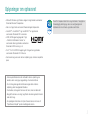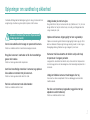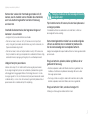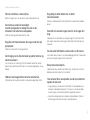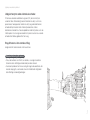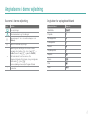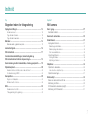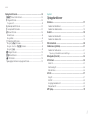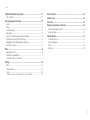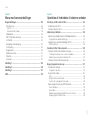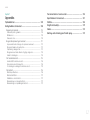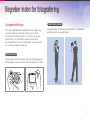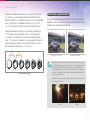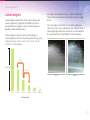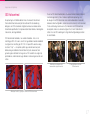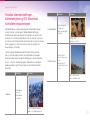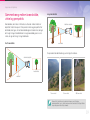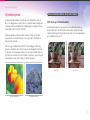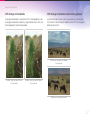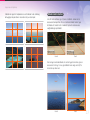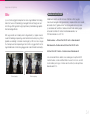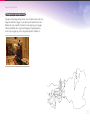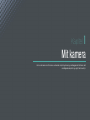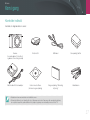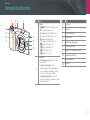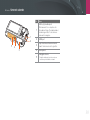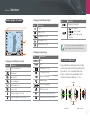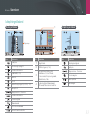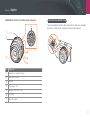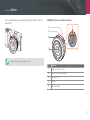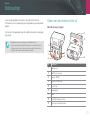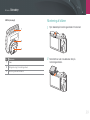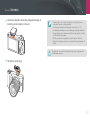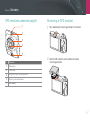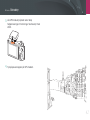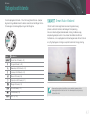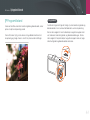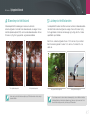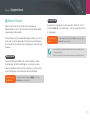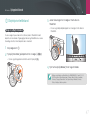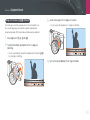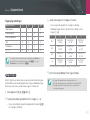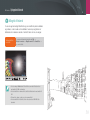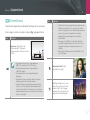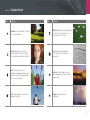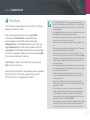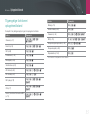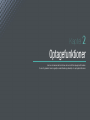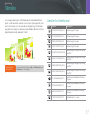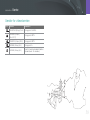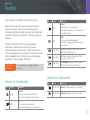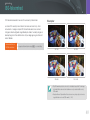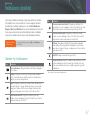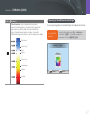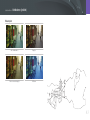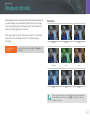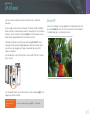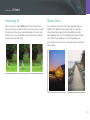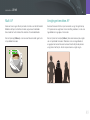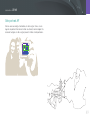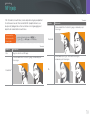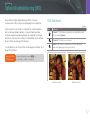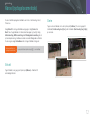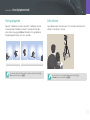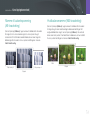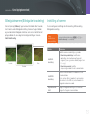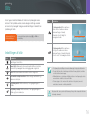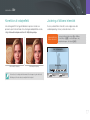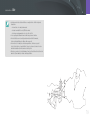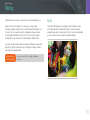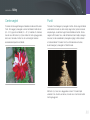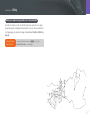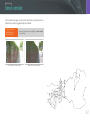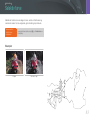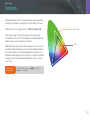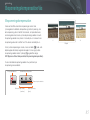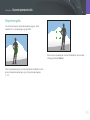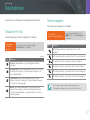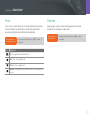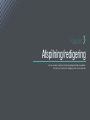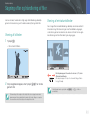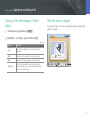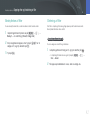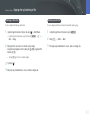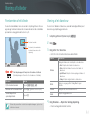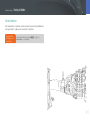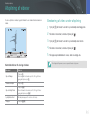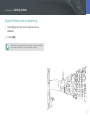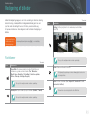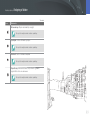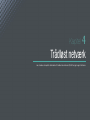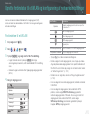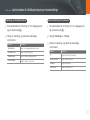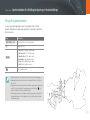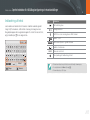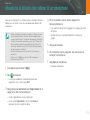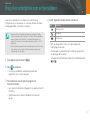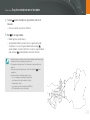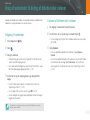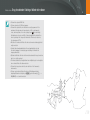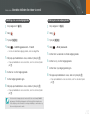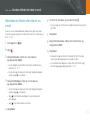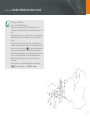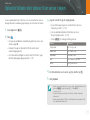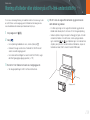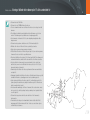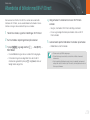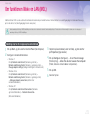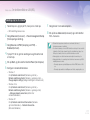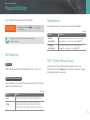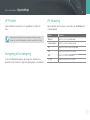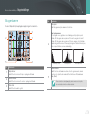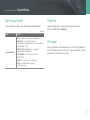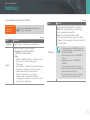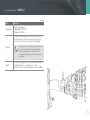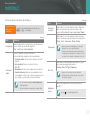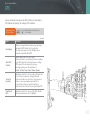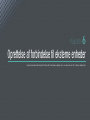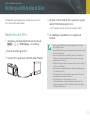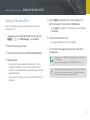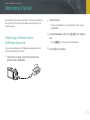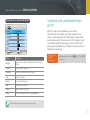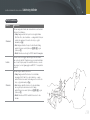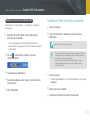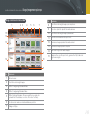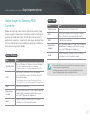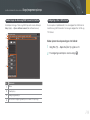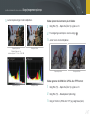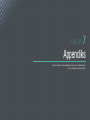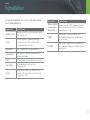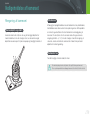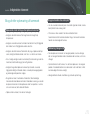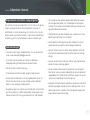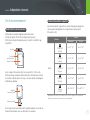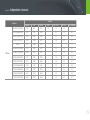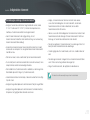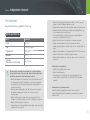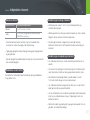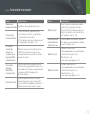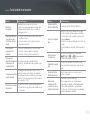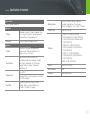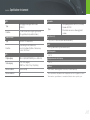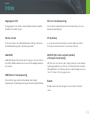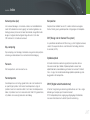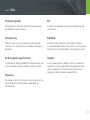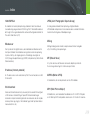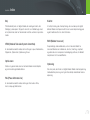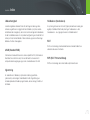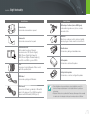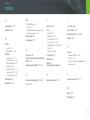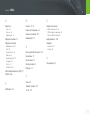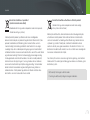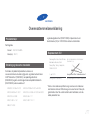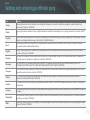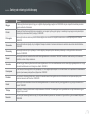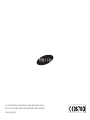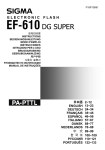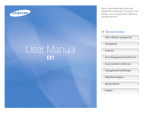Download Samsung SMART CAMERA NX210 Brugervejledning
Transcript
Brugervejledning See the world in perfect detail See the world in perfect detail Denne brugervejledning indeholder detaljerede oplysninger om brugen af dit kamera. Læs venligst denne vejledning grundigt igennem. DAN Oplysninger om ophavsret • Microsoft Windows og Windows-logoet er registrerede varemærker tilhørende Microsoft Corporation. • Mac er et registreret varemærke tilhørende Apple Corporation. PlanetFirst repræsenterer Samsung Electronics' forpligtelse til bæredygtig udvikling og social ansvarlighed gennem miljøbevidste virksomheds- og ledelsesaktiviteter. • microSD™, microSDHC™ og microSDXC™ er registrerede varemærker tilhørende SD Association. • HDMI, HDMI-logoet og begrebet "High – Definition Multimedia Interface" er varemærker eller registrerede varemærker tilhørende HDMI Licensing LLC. • Wi-Fi®, Wi-Fi CERTIFIED-logoet og Wi-Fi-logoet er registrerede varemærker tilhørende Wi-Fi Alliance. • Varemærker og varenavne i denne vejledning ejes af deres respektive ejere. • Kameraspecifikationerne eller indholdet i denne vejledning kan ændres uden varsel pga. opgradering af kamerafunktioner. • Du må ikke genbruge eller distribuere nogen dele af denne vejledning uden forudgående tilladelse. • Vi anbefaler, du bruger dit kamera i det land, hvor du købte det. • Brug dette kamera ansvarligt, og efterlev alle love og bestemmelser vedr. dets brug. • For yderligere information om Open Source-licensen henvises til "OpenSourceInfo.pdf" på den medfølgende cd-rom. 1 Oplysninger om sundhed og sikkerhed Overhold altid følgende forholdsregler og tip om brug af kameraet for at undgå farlige situationer og sikre optimal ydelse af dit kamera. Advarsel– situationer, der kan føre til personskade for dig selv eller andre Undgå skader på motivets øjne. Brug ikke blitzen tæt på mennesker eller dyr (tættere end 1 m). Hvis du bruger blitzen for tæt på motivets øjne, kan det give forbigående eller varige skader på synet. Opbevar dit kamera utilgængeligt for børn og kæledyr. Dette kan medføre elektrisk stød eller beskadige kameraet. Opbevar kameraet og dets tilbehør utilgængeligt for børn og dyr. Små dele kan blokere luftvejene og forårsage alvorlig skade, hvis de sluges. Bevægelige dele og tilbehør kan også udgøre fysiske farer. Brug ikke kameraet i nærheden af ild eller brandfarlige gasser eller væske. Kameraet må ikke udsættes for direkte sollys eller høje temperaturer i længere perioder. Dette kan forårsage brand eller eksplosion. Længere tids udsættelse for direkte sollys eller ekstreme temperaturer kan forårsage permanent beskadigelse af de indvendige komponenter i kameraet. Du må ikke adskille eller forsøge at reparere dit kamera. Isæt ikke brandfarlige materialer i kameraet, og opbevar ikke sådanne materialer tæt på kameraet. Dette kan forårsage brand eller elektrisk stød. Rør ikke ved kameraet med våde hænder. Dette kan medføre elektrisk stød. Undgå at tildække kameraet med tæpper eller tøj. Kameraet kan blive overophedet. Det kan ødelægge kameraet eller medføre brand. Rør ikke ved strømforsyningskablet, og gå ikke tæt på opladeren under tordenvejr. Dette kan medføre elektrisk stød. 2 Oplysninger om sundhed og sikkerhed Kommer der væsker eller fremmede genstande ind i dit kamera, skal du med det samme frakoble alle strømkilder, som f.eks. batteriet og derefter kontakte et Samsung servicecenter. Overhold alle bestemmelser, der begrænser brugen af kameraer i visse områder. Forsigtig– situationer, der kan beskadige dit kamera eller andet udstyr Fjern batterierne fra dit kamera, hvis det skal opbevares i en længere periode. Installerede batterier kan lække eller ruste med tiden, hvilket kan beskadige dit kamera alvorligt. • Undgå at forstyrre andre elektroniske enheder. • Sluk for kameraet, når du er i et fly. Dit kamera kan forstyrre flyets udstyr. Følg alle flyselskabets bestemmelser, og sluk for kameraet, når flypersonalet beder dig om det. • Sluk for kameraet, når du er tæt på medicinsk udstyr. Dit kamera kan forstyrre medicinsk udstyr på hospitaler eller sundhedsinstitutioner. Følg alle bestemmelser, opslag og retningslinjer fra sundhedspersonalet. Undgå at forstyrre pacemakere. Hold en afstand på 15 cm mellem dette kamera og alle pacemakere for at undgå mulige forstyrrelser som anbefalet af producenten og den uafhængige forskningsgruppe Wireless Technology Research. Hvis du har nogen grund til at tro, at dit kamera forstyrrer pacemakere eller andet sundhedsudstyr, så sluk straks for kameraet, og kontakt producenten af pacemakeren eller sundhedsudstyret for vejledning. Som erstatningsbatterier må der kun anvendes originale Lithium-ion-batterier, der er anbefalet af producenten. Du må ikke beskadige eller overophede batteriet. Uægte, beskadigede eller opvarmede batterier kan forårsage brand eller personskade. Brug kun batterier, opladere, kabler og tilbehør, der er godkendt af Samsung. • Batterier, opladere, kabler eller tilbehør, der ikke er godkendt, kan medføre, at batterierne eksploderer, beskadiger dit kamera eller forårsager personskade. • Samsung er ikke ansvarlig for skader eller kvæstelser, der skyldes batterier, opladere, kabler eller tilbehør, der ikke er godkendt. Brug kun batterier til det, som de er beregnet til. Misbrug kan forårsage brand eller elektrisk stød. 3 Oplysninger om sundhed og sikkerhed Rør ikke ved blitzen, når den affyres. Blitzen er meget varm, når den affyres, og kan brænde din hud. Der må ikke anvendes et beskadiget strømforsyningskabel, et ødelagt stik eller en løs stikkontakt, når batterierne skal oplades. Dette kan forårsage brand eller elektrisk stød. Brug ikke kraft mod kameraets dele, og anvend ikke tryk på kameraet. Dette kan få kameraet til at fungere forkert. Vær forsigtig, når du tilslutter kabler og sætter batterier og hukommelseskort i. Hvis du sætter stik i med magt, tilslutter kablerne forkert eller sætter batterier og hukommelseskort forkert i, kan du beskadige porte, stik og tilbehør. Hold kort med magnetstriber borte fra kameraetuiet. Informationer, der er gemt på kortet, kan blive beskadiget eller slettet. Brug aldrig et defekt batteri eller et defekt hukommelseskort. Dette kan medføre elektrisk stød, fejlfunktion i kameraet eller medføre brand. Kontrollér, at kameraet fungerer korrekt, før du tager det i brug. Producenten kan ikke holdes ansvarlig for noget som helst tab af filer eller anden skade, der er forårsaget af fejlfunktion eller forkert brug af kameraet. Du skal sætte USB-kablets smalle ende ind i dit kamera. Hvis kablet sættes modsat i, kan dette ødelægge dine filer. Producenten er ikke ansvarlig for nogen form for tab af data. Beskyt kameraets objektiv. Objektivet bør ikke udsættes for direkte sollys, da dette kan misfarve billedsensoren eller få den til at virke forkert. Hvis kameraet bliver overophedet, skal du fjerne batteriet og lade det køle ned. • Langvarig brug af kameraet kan få batteriet til at overophede og få kameraets indvendige temperatur til at stige. Hvis kameraet holder med at fungere, skal du fjerne batteriet og lade det køle ned. • Høje interne temperaturer kan medføre støj på billederne. Dette er normalt og påvirker ikke kameraets samlede ydeevne. 4 Oplysninger om sundhed og sikkerhed Undgå at forstyrre andre elektroniske enheder. Dit kamera udsender radiofrekvenssignaler (RF), der kan forstyrre uskærmet eller utilstrækkeligt skærmet elektronisk udstyr, som f.eks. pacemakere, høreapparater, medicinsk udstyr og andre elektroniske enheder derhjemme eller i biler. Kontakt producenten af dine elektroniske enheder for at løse de problemer med forstyrrelser, som du måtte opleve. For at undgå uønskede forstyrrelser skal du kun anvende enheder eller tilbehør godkendt af Samsung. Brug dit kamera i den normale stilling. Undgå kontakt med kameraets interne antenne. Dataoverførsel og dit ansvar • Data, der overføres via WLAN, kan lækkes, så undgå at overføre følsomme data i offentlige områder eller på åbne netværk. • Kameraets producent er ikke ansvarlig for nogen dataoverførsel, der krænker copyrights, varemærker, love om intellektuelle rettigheder eller offentlige anstændighedsregler. 5 Angivelserne i denne vejledning Ikonerne i denne vejledning Ikon Funktion Angivelser for optagelsestilstand Optagelsestilstand Angivelse Flere oplysninger Smart Auto t Sikkerhedsadvarsler og forholdsregler Program P [ ] Kameraknapper. F. eks. vises udløserknappen som [Udløser]. Åbningsprioritet A Lukkerprioritet S ( ) Sidetal for relaterede oplysninger Manuel M Objektivprioritet i → Rækkefølgen af indstillinger eller menuer som du skal vælge for at udføre et trin, f.eks.: Vælg J → Kvalitet (svarer til vælg J og derefter Kvalitet). Tallet ved siden af ikonet kan variere efter optagelsestilstanden. Det betyder, at nogle muligheder findes under K eller L. Denne vejledning er baseret på Program-tilstand. Magisch g Scene s Film v Wi-Fi B * Kommentar 6 Indhold Tip Kapitel 1 Begreber inden for fotografering Mit kamera Optagelsesstillinger .................................................................... 13 Kom i gang .................................................................................. 27 Kontroller indhold .......................................................................... 27 Kameraets udseende .................................................................. 28 Holde kameraet................................................................................ 13 Tage billeder stående ....................................................................... 13 Tage billeder knælende..................................................................... 14 Blænder ....................................................................................... 14 Blændeværdi og dybdeskarphed ..................................................... 15 Lukkerhastighed.......................................................................... 16 ISO-følsomhed ............................................................................ 17 Skærmikoner ............................................................................... 31 I optagelsestilstand ........................................................................ 31 Sådan tager du billeder ................................................................... 31 Sådan optager du videoer ............................................................... 32 Om niveauindikatoren...................................................................... 32 Hvordan blændeindstillingen, lukkerhastighed og ISO-følsomhed kontrollerer eksponeringen............................... 18 I afspilningstilstand ........................................................................ 33 Visning af billeder ............................................................................ 33 Afspilning af videoer ........................................................................ 33 Sammenhæng mellem brændvidde, vinkel og perspektiv ....... 19 Objektiver .................................................................................... 34 Objektivets udseende .................................................................... 34 Dybdeskarphed ........................................................................... 20 Hvad kontrollerer effekter, der er ude af fokus? ................................. 20 Forhåndsvisning af DOF ................................................................... 22 Komposition ................................................................................ 22 Reglen om tredjedele ....................................................................... 22 Billeder med to motiver .................................................................... 23 Blitz .............................................................................................. 24 Guidenummer for blitz ...................................................................... 24 Tilbagekastningsfotografering........................................................... 25 Låse eller låse objektivet op............................................................. 35 Objektivmarkeringer....................................................................... 37 Ekstraudstyr ................................................................................ Sådan ser den eksterne blitz ud .................................................... Montering af blitzen ....................................................................... GPS-modulets udseende (valgfrit).................................................. Montering af GPS-modulet ............................................................ 38 38 39 41 41 7 Indhold Optagelsestilstande .................................................................... 43 t Smart Auto-tilstand ......................................................... 43 P Programtilstand ......................................................................... 44 Programskift.................................................................................... 44 A Blændeprioritettilstand .............................................................. S Lukkeprioritettilstanden .............................................................. M Manuel tilstand ......................................................................... Billedtilstand .................................................................................... Brug af Bulb .................................................................................... i Objektprioritettilstand ............................................................... Brug af E-tilstanden ............................................................. Brug af i-Function i PASM-tilstande .............................................. Brug af Z ............................................................................... g Magisk tilstand ........................................................................ s Scenetilstand ........................................................................ v Filmtilstand .............................................................................. Tilgængelige funktioner i optagelsestilstand ................................... 45 45 46 46 46 47 47 48 49 50 51 54 55 Kapitel 2 Optagefunktioner Størrelse....................................................................................... Værdier for billedformat ................................................................. Værdier for videostørrelse .............................................................. Kvalitet ......................................................................................... Værdier for billedkvalitet ................................................................. Værdier for videokvalitet ................................................................ ISO-følsomhed ............................................................................ 57 57 58 59 59 59 60 Hvidbalance (lyskilde) ................................................................. 61 Værdier for hvidbalance ................................................................. 61 Tilpasning af foruddefinerede indstillinger ........................................ 62 Billedguide (fotostile) ................................................................. 64 AF-tilstand ................................................................................... Enkel AF ........................................................................................ Kontinuerlig AF .............................................................................. Manuel fokus ................................................................................. AF-felt .......................................................................................... Valg AF .......................................................................................... Multi AF ......................................................................................... Ansigtsgenkendelse AF ................................................................. Selvportræt AF .............................................................................. MF hjælp ...................................................................................... 65 65 66 66 67 67 68 68 69 70 8 Indhold Optisk billedstabilisering (OIS) ................................................... OIS-funktioner ............................................................................... Kørsel (optagelsesmetode)......................................................... Enkelt ............................................................................................ Serie .............................................................................................. Hurtigoptagelse ............................................................................. Selvudløser.................................................................................... Ramme til autoeksponering (AE-bracketing) .................................. Hvidbalanceramme (WB-bracketing).............................................. Billedguideramme (Billedguide-bracketing)..................................... Indstilling af ramme........................................................................ Blitz .............................................................................................. Indstillinger af blitz ......................................................................... Korrektion af rødøjeeffekt ............................................................... Justering af blitzens intensitet ........................................................ Måling .......................................................................................... Multi .............................................................................................. Centervægtet ................................................................................ Punkt ............................................................................................ 71 71 72 72 72 73 73 74 74 75 75 76 76 77 77 79 79 80 80 Smart-område ............................................................................. 82 Selektiv farve ............................................................................... 83 Farverum...................................................................................... 84 Eksponeringskompensation/lås ................................................. Eksponeringskompensation........................................................... Eksponeringslås ............................................................................ Videofunktioner ........................................................................... Tilstanden Film AE ......................................................................... Flere bevægelser ........................................................................... Toner ............................................................................................. Stemme ........................................................................................ 85 85 86 87 87 87 88 88 Måling af eksponeringsværdien for fokusområdet .......................... 81 9 Indhold Kapitel 3 Brug af loginbrowseren ................................................................ 103 Gode råd om netværksforbindelse............................................... 104 Indtastning af tekst ...................................................................... 105 Afspilning/redigering Søgning efter og håndtering af filer ........................................... Visning af billeder........................................................................... Visning af miniaturebilleder............................................................. Visning af filer efter kategori i Smart album..................................... Vise filer som en mappe ................................................................ Beskyttelse af filer .......................................................................... Sletning af filer ............................................................................... 90 90 90 91 91 92 92 Sletning af en enkelt fil ..................................................................... 92 Sletning af flere filer ......................................................................... 93 Sletning af alle filer........................................................................... 93 Visning af billeder ........................................................................ Forstørrelse af et billede ................................................................. Visning af et diasshow ................................................................... Autorotation................................................................................... Afspilning af videoer ................................................................... Beskæring af video under afspilning .............................................. Tage et billede under en afspilning ................................................. Redigering af billeder .................................................................. Funktioner ..................................................................................... 94 94 94 95 96 96 97 98 98 Afsendelse af billeder eller videoer til en smartphone ............ 106 Brug af en smartphone som en fjernudløser ........................... 107 Brug af websteder til deling af billeder eller videoer............... 109 Adgang til websider ..................................................................... 109 Opload af billeder eller videoer ..................................................... 109 Afsendelse af billeder eller videoer via e-mail ......................... 111 Ændring af e-mail-indstillinger ...................................................... 111 Lagring af dine informationer ......................................................... 111 Indstilling af en e-mail-adgangskode ............................................. 112 Ændring af e-mail-adgangskoden ................................................. 112 Afsendelse af billeder eller videoer via e-mail ................................ 113 Opload af billeder eller videoer til en server i skyen ............... 115 Brug af Autobackup til at sende billeder eller videoer ............ 116 Installation af programmet til Autobackup på din pc..................... 116 Afsendelse af billeder eller videoer til en pc .................................. 116 Visning af billeder eller videoer på et Tv-link-understøttet tv .............................................................. 118 Afsendelse af billeder med Wi-Fi Direct .................................. 120 Om funktionen Wake on LAN (WOL) ........................................ 121 Kapitel 4 Indstilling af pc'en til at vågne op fra slumretilstand ........................ 121 Indstilling af pc'en til at tænde ........................................................ 122 Trådløst netværk Oprette forbindelse til et WLAN og konfigurering af netværksindstillinger ................................................................. 101 Forbindelse til et WLAN ............................................................... 101 Indstilling af netværksfunktioner..................................................... 102 Manuel indstilling af IP-adressen. .................................................. 102 10 Indhold Kapitel 5 Kapitel 6 Menu med kameraindstillinger Oprettelse af forbindelse til eksterne enheder Brugerindstillinger ..................................................................... 124 ISO-tilpasning .............................................................................. 124 Vis filer på et HD-tv eller et 3D-tv ............................................. 134 Afspille filer på et HDTV ............................................................... 134 Visning af filer på et 3D-tv ............................................................ 135 Udskrivning af billeder .............................................................. 136 Udskrivning af billeder med en PictBridge-fotoprinter ................... 136 ISO-trin ......................................................................................... 124 Automatisk ISO-område ................................................................ 124 Støjreduktion ............................................................................... DMF (Direct Manual Focus)......................................................... AF Prioritet .................................................................................. Korrigering af forvrængning ......................................................... iFn-tilpasning ............................................................................... Brugerskærm .............................................................................. Afbildning af taster ....................................................................... Gitterlinie ..................................................................................... AF-lampe .................................................................................... 124 124 125 125 125 126 127 127 127 Indstilling 1 ................................................................................ 128 Indstilling 2 ................................................................................ 130 Indstilling 3 ................................................................................ 131 GPS ............................................................................................ 132 Konfiguration af udskriftsindstillinger .............................................. 137 Oprettelse af en udskriftsrækkefølge (DPOF)................................ 137 DPOF-funktioner ........................................................................... 138 Overførsel af filer til din computer ............................................ 139 Overførsel af filer til din Windows-computer ................................. 139 Tilslutning af kameraet som en ekstern harddisk ........................... 139 Sådan fjernes kameraet (for Windows XP) ..................................... 140 Overførsel af filer til din Mac-computer ......................................... 140 Brug af programmer på en pc .................................................. 141 Installation af software ................................................................. 141 Programmer på cd'en ................................................................... Brug af Intelli-studio ..................................................................... Krav .............................................................................................. Brug af interfacet Intelli-studio ....................................................... Overføre filer ved hjælp af Intelli-studio .......................................... Sådan bruger du Samsung RAW Converter................................. Krav til Windows ........................................................................... Krav til Mac ................................................................................... Sådan bruger du Samsung RAW Converter Interface .................... Redigering af filer i RAW-format..................................................... 141 142 142 143 144 145 145 145 146 146 11 Indhold Kapitel 7 Før du kontakter et servicecenter ............................................ 158 Appendiks Specifikationer for kameraet .................................................... 161 Fejlmeddelelser ......................................................................... 149 Ordliste....................................................................................... 166 Vedligeholdelse af kameraet .................................................... 150 Rengøring af kameraet ................................................................ 150 Valgfrit ekstraudstyr .................................................................. 172 Kameraobjektiv og skærm ............................................................ 150 Billedsensor .................................................................................. 150 Kameraets hus .............................................................................. 150 Sætning vedr. erklæring på officielle sprog ............................. 178 Brug af eller opbevaring af kameraet ........................................... Upassende steder at bruge eller opbevare kameraet ..................... Brug på stranden eller ved kysten ................................................. Opbevaring i længere tid ............................................................... Bruge kameraet med omtanke i fugtige omgivelser ....................... Andre forholdsregler ...................................................................... Om hukommelseskort ................................................................. Understøttet hukommelseskort ..................................................... Hukommelseskortets kapacitet ..................................................... Forholdsregler ved brug af hukommelseskort ................................ Om batteriet ................................................................................ Batterispecifikationer ..................................................................... Batteriets driftstid .......................................................................... Meddelelse om lavt batteri ............................................................ Bemærkninger om brug af batteriet ............................................... Bemærkninger om opladning af batteriet....................................... Indeks ........................................................................................ 174 151 151 151 151 152 152 153 153 153 155 156 156 157 157 157 157 12 Begreber inden for fotografering Optagelsesstillinger For at tage et godt billede er det nødvendigt at have en god stilling, så kameraet stabiliseres. Selv om du holder et kamera korrekt, kan den forkerte stilling få kameraet til at ryste. Stå ret op og ned, og forhold dig i ro for at fastholde en rolig base for dit kamera. Når du tager billeder med en lav lukkerhastighed, skal du holde vejret for at minimere, at kroppen bevæger sig. Tage billeder stående Arrangér dit billede. Stå ret op og ned med fødderne i skulderbredde, og hold dine albuer, så de peger nedad. Holde kameraet Hold kameraet med din højre hånd og anbring din højre pegefinger på udløserknappen. Anbring din venstre hånd under objektivet som støtte. 13 Begreber inden for fotografering Tage billeder knælende Arrangér dit billede. Knæl, så et knæ hviler på jorden, og fasthold en opret stilling. Blænder Blænderen (et hul, som kontrollerer mængden af lys, der kommer ind i kameraet) er én ud af tre faktorer, der bestemmer eksponeringen. Blænderens hus indeholder tynde metalplader, der åbner og lukker for at lade lyset komme gennem blænderen og ind i kameraet. Størrelsen af blænderen er tæt forbundet med lysstyrken for et billede: Jo større blænderen er, jo lysere bliver billedet. Jo mindre blænderen er, jo mørkere bliver billedet. Blændestørrelser Minimum blænder Mørkere billede (blænder åbnet en anelse) Medium blænder Maksimal blænder Lysere billede (blænder åbnet meget) 14 Begreber inden for fotografering Størrelsen af blænderen repræsenteres af en værdi, der er kendt som "F-nummeret". F-nummeret repræsenterer brændvidden delt med objektivets diameter. Hvis et objektiv med f.eks. en 50 mm brændvidde har et f-nummer på F2, er blænderens diameter 25 mm. (50 mm/ 25 mm=F2) Jo mindre f-nummeret er, jo større vil blænderen være. Blændeværdi og dybdeskarphed Du kan gøre et billedes baggrund sløret eller skarpt ved at ændre på blænderen. Dette er tæt forbundet til dybdeskarpheden (DOF), der kan udtrykkes som værende enten lille eller stor. Åbningen i blænderen er beskrevet som eksponeringsværdien (EV). Hvis man øger eksponeringsværdien (med + 1 EV), betyder dette, at mængden af lys fordobles. Hvis eksponeringsværdien reduceres (med - 1 EV), halveres lysmængden. Du kan også bruge funktionen for eksponeringskompensationen til at finjustere mængden af lys ved at dele eksponeringsværdierne op i 1/2, 1/3 EV osv. +1 EV -1 EV Et billede med stor DOF F1.4 F2 F2.8 F4 Trin af eksponeringsværdier F5.6 F8 Et billede med lille DOF Blænderhuset indeholder adskillige blade. Disse blade bevæger sig sammen og kontrollerer den mængde af lys, der kommer gennem blænderens midte. Antallet af blade har også effekt på lysets former, når der tages billeder om natten. Hvis blænderen har et lige antal blade, deles lyset op i et tilsvarende antal dele. Hvis antallet af blade er ulige, vil antallet af dele være dobbelt så stort som antallet af blade. En blænder med 8 blade deler eksempelvis lyset op i 8 dele, og en blænder med 7 blade giver 14 dele. 7 blade 8 blade 15 Begreber inden for fotografering Lukkerhastighed Lukkerhastigheden refererer til den tid, det tager at åbne og lukke lukkeren, og dette er en vigtig faktor for et billedes lysstyrke, da den kontrollerer den mængde lys, der når at komme ind gennem blænderen, før det når billedsensoren. Lukkerhastigheden er normalt manuelt justerbar. Målingen af lukkerhastigheden er kendt som "Eksponeringsværdi" (EV) og angives i intervaller som f.eks. 1 sek, 1/2 sek, 1/4 sek, 1/8 sek, 1/15 sek, 1/1000 sek, 1/2000 sek og osv. Jo hurtigere lukkerhastighed, jo mindre lys slippes der derfor ind. Og tilsvarende: Jo langsommere lukkerhastighed, jo mere lys slippes der ind. Som vist på nedenstående billeder vil en lav lukkerhastighed give mere tid til at lukke lys ind, så billedet bliver lysere. Modsat vil en høj lukkerhastighed give mindre tid til at lukke lyset ind, hvorfor billedet vil blive mørkere og lettere kan tage billeder af motiver i bevægelse. +1 EV Eksponering -1 EV 0,8 sek 1 sek 1/2 sek 1/4 sek 1/8 sek 1/15 sek 0,004 sek 1/30 sek Lukkerhastighed 16 Begreber inden for fotografering ISO-følsomhed Eksponeringen af et billede bestemmes af kameraets følsomhed. Denne følsomhed er baseret på internationale filmstandarder og betegnes som ISO-standarder. I digitale kameraer anvendes denne følsomhedsspecifikation til at repræsentere følsomheden af den digitale mekanisme, der tager billedet. Da en lav ISO-følsomhed betyder, at kameraet bliver mindre lysfølsomt, skal du bruge mere lys for at skabe en optimal eksponering. Hvis du bruger en lav ISO-følsomhed, skal du åbne blænderen mere eller reducere lukkerhastigheden, så der kan komme mere lys ind i kameraet. På en solskinsdag med masser af lys kræver en lav ISO-følsomhed eksempelvis ikke en lav lukkerhastighed. På et mørkt sted eller om natten vil en lav ISO-værdi og en hurtig lukkerhastighed dog resultere i et sløret billede. ISO-følsomheden fordobles, når værdien fordobles. F.eks. vil en indstilling på ISO 200 være i stand til at tage billeder med den dobbelte hastighed af en indstilling på ISO 100. En højere ISO-værdi kan dog resultere i "støj" — små prikker, pletter og andre fænomener på et billede, der giver billedet et beskidt eller forstyrret udseende. Som generel regel er det bedst at bruge en lav ISO-værdi for at undgå støj på billederne, medmindre du tager billeder i mørke omgivelser eller om natten. Et billede, der er taget med et kamerastativ og høj følsomhed Et sløret billede med en lav ISO-følsomhed Ændringer i kvalitet og lysstyrke i henhold til ISO-følsomheden 17 Begreber inden for fotografering Hvordan blændeindstillingen, lukkerhastighed og ISO-følsomhed kontrollerer eksponeringen Blændeindstillingen, lukkerhastighed og ISO-følsomheden hænger snævert sammen, når der tages et billede. Blændeindstillingen kontrollerer den åbning, der regulerer lysmængden, der kommer ind i kameraet, mens lukkerhastighed bestemmer hvor lang tid, lyset får lov til at komme ind. ISO-følsomheden bestemmer den hastighed, hvormed filmen reagerer på lys. Sammen beskrives disse tre aspekter som eksponeringens tre faktorer. Lukkerhastighed, blændeværdi eller ISO-følsomhed kan ændres ved at justere de andre parametre for at opretholde lysmængden. Resultatet ændres dog i henhold til indstillingerne. Lukkerhastigheden er f.eks. nyttig til at udtrykke bevægelse, blænderen kan kontrollere dybdeskarpheden, og ISO-følsomheden kan kontrollere et billedes kornethed. Indstillinger Indstillinger Lukkehastighed Resultater Hurtig hastighed = mindre lys Langsom hastighed = mere lys Hurtig = fast Langsom = sløret ISO-følsomhed Høj følsomhed = mere følsom over for lys Lav følsomhed = mindre følsom over for lys Resultater Høj = mere kornet Lav = mindre kornet Blænder Bred blænde = mere lys Smal blænde = mindre lys Vid = lille dybdeskarphed Nær = stor dybdeskarphed 18 Begreber inden for fotografering Sammenhæng mellem brændvidde, vinkel og perspektiv Lang brændvidde Brændvidden, der måles i millimeter, er afstanden mellem midten af objektivet til dets fokuspunkt. Den påvirker vinklen og perspektivet for de billeder, der tages. En kort brændvidde giver en bred vinkel, der gør det muligt at tage et bredt billede. En lang brændvidde giver en smal vinkel, der gør det muligt at tage telebilleder. telebillede-objektiv telebillede Kort brændvidde smal vinkel Se på nedenstående billeder og sammenlign forskellene. vidvinkelsobjektiv bredt billede vidvinkel 18 mm vinkel 55 mm vinkel 200 mm vinkel Normalt vil et objektiv med en bred vinkel være egnet til at tage landskabsbilleder, og et objektiv med smal vinkel anbefales til at tage billeder af sportsbegivenheder eller portrætter. 19 Begreber inden for fotografering Hvad kontrollerer effekter, der er ude af fokus? Dybdeskarphed De portrætter eller billeder af opstillinger, som folk bedst kan lide, er dem, hvor baggrunden er ude af fokus, så motivet træder tydeligt frem. Afhængigt af fokusområderne kan et billede gøres uskarpt eller skarpt. Dette kaldes "lille DOF" eller "stor DOF". Dybdeskarpheden er fokusområdet rundt om motivet. Et lille DOF angiver derfor, at fokusområdet er smalt, og et højt DOF betyder, at fokusområdet er bredt. DOF afhænger af blændeværdien Jo bredere blænderen er (og specielt jo lavere blændeværdien er), jo lavere bliver DOF. Under forhold hvor de andre værdier (herunder lukkehastighed og ISO-følsomhed) er lige store, vil en lav blændeværdi give et billede med lav DOF. Man kan tage et billede med en lille DOF, der tydeliggør motivet og gør resten af billedet sløret, ved at bruge et teleskopobjektiv eller ved at vælge en lav blændeværdi. Modsat kan du tage et billede med stor DOF, der viser alle elementer på et billede i skarp fokus, ved at bruge et vidvinkelobjektiv eller ved at vælge en høj blændeværdi. 55 mm F5.7 Lille dybdeskarphed 55 mm F22 Stor dybdeskarphed 20 Begreber inden for fotografering DOF afhænger af brændvidde DOF afhænger af afstanden mellem motiv og kamera Jo længere brændvidde, jo lavere bliver DOF. Et teleskopobjektiv med en længere brændvidde er bedre til at tage et billede med lav DOF end et teleskopobjektiv med kort brændvidde. Jo kortere afstanden mellem motivet og kameraet er, jo lavere bliver DOF. Derfor kan det resultere i et billede med lav DOF, hvis du tager et billede tæt på motivet. Et billede, der er taget med et 100 mm teleskopobjektiv Et billede, der er taget med et 18 mm teleskopobjektiv Et billede, der er taget med et 100 mm teleskopobjektiv Et billede, der er taget tæt på motivet 21 Begreber inden for fotografering Forhåndsvisning af DOF Før optagelsen kan du bruge knappen Brugerdefineret til at få en ide om, hvordan dit billede vil komme til at se ud. Når du trykker på knappen, justerer kameraet blænderen til de foruddefinerede indstillinger og viser resultaterne på skærmen. Indstil funktionen for knappen Brugerdefineret for Optisk tjek. (s. 127) Komposition Det er sjovt at tage et billede af verdens skønhed med et kamera. Uanset hvor smuk verden er, kan man dog ikke fange skønheden, hvis billedets komposition er dårlig. Når det drejer sig om billedkomposition, er det meget vigtigt at prioritere motiverne. Komposition inden for fotografering henviser til, hvordan motiverne arrangeres. Normalt vil det give en god komposition, hvis man følger reglen om tredjedele. Reglen om tredjedele For at bruge reglen om tredjedele skal du dele billedet op i et mønster af 3 x 3 lige store rektangler. For at komponere et billede med vægt på motivet skal du sørge for, at motivet befinder sig ved et af hjørnerne af det midterste rektangel. 22 Begreber inden for fotografering Med denne regel om tredjedele kan du få billeder med stabile og behagelige kompositioner. Herunder er et par eksempler. Billeder med to motiver Hvis dit motiv befinder sig i et hjørne af billedet, skaber det en ubalanceret komposition. Du kan stabilisere billedet ved at tage et billede af et andet motiv i modsatte hjørne for at balancere vægtfordelingen på billedet. Motiv 2 Motiv 1 Ustabilt Motiv 2 Motiv 1 Stabilt Når du tager landskabsbilleder, vil centrering på horisonten give en ubalanceret virkning. Du kan give billedet mere vægt ved at flytte horisonten op eller ned. Motiv 1 Motiv 1 Motiv 2 Motiv 2 Ustabilt Stabilt 23 Begreber inden for fotografering Guidenummer for blitz Blitz Lys er et af de vigtigste komponenter når du tager billeder. Det er dog ikke let at have en tilstrækkelig lysmængde til enhver tid og hvor som helst. Brug af blitz gør det muligt at optimere lysforholdene og oprette flere forskellige effekter. Blitz, også kendt som strobelys eller hurtigaktiveret lys, hjælper med at skabe tilstrækkelig eksponering under forhold med lav belysning. Det er ligeledes anvendeligt i situationer med meget lys. Blitz kan f.eks. bruges til at kompensere for eksponeringen for et motivs skygge eller til klart at tage billede både af motivet og baggrunden under forhold med modlys. Modelnummeret for en blitz henviser til blitzens effekt, og den maksimale mængde af det genererede lys repræsenteres af en værdi, der kaldes for et "guidenummer". Jo større guidenummer, jo mere lys udsendes der fra blitzen. Guidenummeret findes ved at gange afstanden fra blitzen til motivet med blændeværdien, når ISO-følsomheden er sat til 100. Guidenummer = Afstand fra blitz til motiv x blændeværdi Blændeværdi = Guidenummer/afstand fra blitz til motiv Afstand fra blitz til motiv = Guidenummer/blændeværdi Hvis du kender blitzens ledetal, kan du beregne en optimal blitz til motivafstanden, når du indstiller blitzen manuelt. Hvis f.eks. en blitz har et ledetal på 20 og er 4 meter væk fra motivet, er den optimale blændeværdi F5.0. Før korrigering Efter korrigering 24 Begreber inden for fotografering Tilbagekastningsfotografering Tilbagekastningsfotografering henviser til en metode med at kaste lyset tilbage fra loftet eller vægge, så lyset bliver jævnt fordelt. Normalt kan billeder, der tages med blitz, forekomme unaturlige og kaste skygger. Motiver på billeder, der er taget med tilbagekastningsfotografering, kaster ingen skygger og ser fine ud grundet det jævnt fordelte lys. 25 Kapitel 1 Mit kamera Her kan du lære om dit kameras udseende, afspilningsikoner, grundlæggende funktioner, det medfølgende objektiv og valgfrit ekstraudstyr. Mit kamera Kom i gang Kontroller indhold Kontrollér, om følgende dele er i æsken: Kamera (herunder dæksel til objektivet, og dæksel til monteringsenhed) Ekstern blitz USB-kabel Genopladeligt batteri Batteriholder/AC-strømadapter Cd-rom med software (inklusive brugervejledning) Brugervejledning "Almindelig betjening" Håndledsrem • Illustrationerne kan være anderledes end de faktiske emner. • Du kan købe tilbehør hos en forhandler eller hos et Samsung servicecenter. Samsung er ikke ansvarlig for problemer, der er skyldes brug af ikke-godkendt tilbehør. For yderligere oplysninger om ekstraudstyr henvises til side 172. 27 Mit kamera Kameraets udseende 1 12 11 10 9 2 3 4 Nr. 5 6 7 1 8 Navn Vælger • t: Smart Auto-tilstand (s. 43) • P: Programtilstand (s. 44) • A: Blændeprioritettilstand (s. 45) • S: Lukkeprioritettilstand (s. 45) • M: Manuel tilstand (s. 46) • i: Objektprioritettilstand (s. 47) • g: Magisk tilstand (s. 50) • s: Scenetilstand (s. 51) • v: Filmtilstand (s. 54) • B: Wi-Fi (s. 100) Drejeknap • På menuskærmen: Gå til et ønsket 2 menupunkt. • I optagelsestilstand: Juster lukkerhastighed eller blændeværdi i visse optagelsestilstande, og skift størrelsen på et fokusområde. • I afspilningstilstand: Forstør eller reducer et billede, vis miniaturer, tilpas lydstyrkeniveauet. Nr. Navn 3 Højttaler 4 Mikrofon 5 Hul til kamerarem 6 Billedsensor 7 Objektivets udløserknap 8 Objektivmontering 9 Indikator for objektivmontering 10 AF-hjælpelys/timerlys 11 Power-knappen 12 Udløser 28 Mit kamera > Kameraets udseende 1 2 Nr. 3 4 5 12 6 7 8 Navn 1 Dæksel til monteringsenhed 2 Monteringsenhed 3 Videooptagelsesknap Nr. Knappen o • På menuskærmen: Gem de valgte 7 Statuslampe 4 11 10 9 Knappen EV-justering (s. 85) 5 6 8 Knappen Slet/Brugerdefineret • I optagelsestilstand: Udfør den tildelte funktion. (s. 127) • I afspilningstilstand: Sletter filer. Navigationsknap (Smart hjul) • I optagelsestilstand - D: Viser kameraindstillinger og skifter funktioner 9 Tryk og hold på knappen, og rul drejeknappen eller drej navigationsknappen for at justere eksponeringsværdien. - I: Vælger en ISO-værdi - C: Vælg en drevindstilling - F: Vælg en AF-tilstand • I andre situationer Flyt op, ned, til venstre, til højre. (Du kan også dreje navigationsknappen). Knappen Fn Aktiverer større funktioner og finjusterer visse indstillinger. indstillinger. • I optagelsestilstand: Gør det muligt at vælge et fokusområde manuelt i visse optagelsestilstande. Start optagelse af en video. Angiver kameraets status. • Blinker: Når du gemmer et foto, optager en video, sender data til en computer eller printer eller slutter til et WLAN eller sender et foto. • Lyser konstant: Når der ikke bliver overført data eller når dataoverførsel til en computer eller printer er udført. Navn 10 11 12 Afspilningsknap Gør det muligt at skifte til afspilningstilstand. Knappen MENU Gør det muligt at åbne indstillinger eller menuer. Skærm 29 Mit kamera > Kameraets udseende Nr. Navn USB- og fjernudløserport 1 1 2 5 4 3 Slut kameraet til en computer eller fjernudløser. Brug et fjernudløserkabel, når du bruger stativ, for at minimere kameraets bevægelse. 2 HDMI-port 3 Låg til batterirum/hukommelseskort 4 Stativgevind 5 Isæt et hukommelseskort og batteri. Indbygget antenne * Undgå kontakt med den interne antenne under brug af det trådløse netværk. 30 Mit kamera Skærmikoner I optagelsestilstand Ikon Sådan tager du billeder 1 London 2 3 1. Optagelsesindstillinger (venstre) Ikon Beskrivelse Fotokvalitet Niveauindikator (s. 32) Intensitet for blitz Kamerarystelser Måling (s. 79) Histogram (s. 126) Hvidbalance (s. 61) Optagelsestilstand Mikrojustering for hvidbalance Fokus Ansigtstone Blitzindikator Retouchering af ansigt Lukkehastighed Billedguide (s. 64) Blændeværdi Smartfilter (s. 50) Eksponeringsværdi Magisk ramme (s. 50) ISO-følsomhed (s. 60) Selektiv farve (s. 83) Lås til autoeksponering (s. 86) 3. Optagelsesoplysninger Ikon Beskrivelse Fokusområde Z til Ansigtsgenkendelse Z-forhold AF-tilstand (s. 65) GPS-aktiveret* Farverum Dato Smart-område(s. 82) Optisk billedstabilisering (OIS) (s. 71) Tid Lokationsinformation* Fokushjælpelinje (s. 70) 2. Optagelsesindstillinger (højre) Ikon Beskrivelse Indstilling af blitz Beskrivelse Billedstørrelse Ikon Ramme for auto-fokus Beskrivelse Område for punktmåling Drevtilstand Afstandsskala (s. 126) Hukommelseskort ikke indsat** Tilgængeligt antal billeder • • • : Fuldt opladet : Delvist opladet (Rød): Tomt (genoplad batteriet) * Disse ikoner bliver vist, når du påsætter et GPS-modul (ekstraudstyr). ** Foto, der er blevet taget uden et isat hukommelseskort, kan ikke udskrives, overføres et hukommelseskort eller en computer. De viste ikoner vil ændres afhængigt af den valgte tilstand eller de indstillede funktioner. 31 Mit kamera > Skærmikoner Sådan optager du videoer 2. Optagelsesindstillinger (højre) Ikon 1 Ikon Beskrivelse Beskrivelse Tilgængelig optagetid Timer • • • Måling (s. 79) Hvidbalance (s. 61) 2 Billedguide (s. 64) Selektiv farve (s. 83) 3 Ikon De viste ikoner vil ændres afhængigt af den valgte tilstand eller de indstillede funktioner. 3. Optagelsesoplysninger Ikon 1. Optagelsesindstillinger (venstre) : Fuldt opladet : Delvist opladet (Rød): Tomt (genoplad batteriet) Beskrivelse Dato Beskrivelse Tid Auto-fokus aktiveret Histogram (s. 126) Videoformat Tilstanden Film AE Videokvalitet Udløserhastighed Flere bevægelser Blændeværdi AF-tilstand (s. 65) Eksponeringsværdi Toner (s. 88) ISO-følsomhed Stemmeoptagelse til (s. 88) Lås til autoeksponering (s. 86) Optisk billedstabilisering (OIS) (s. 71) Hukommelseskort ikke indsat Om niveauindikatoren Niveauindikatoren hjælper dig med at holde kameraet lige med vandrette og lodrette linjer på skærmen. Hvis niveauindikatoren ikke er lige, så kalibrer niveauindikatoren med funktionen Vandret kalibrering. (s. 130) Lodret Vandret ▲ Niveau ▲ Ikke i niveau 32 Mit kamera > Skærmikoner I afspilningstilstand 1 Visning af billeder London Tilstand Måling Blitz Brændvidde Hvidbalance EV Billedguide Størrelse Dato Ikon Afspilning af videoer 2 Oplysninger 4 Beskrivelse Nr. Lydstyrke 1 2 Kontinuerligt optaget fil Lokationsinformation Lydbilledfil (s. 53) RAW-fil 3 3D-fil Udskriftsoplysninger føjet til fil (s. 137) Filmstørrelse Dato 3 4 Beskrivelse Stop Pause Ikon Beskrivelse Taget billede Afspilningshastighed RGB-histogram (s. 126) Lydstyrke Optagetilstand, Måling, Blitz, Hvidbalance, Picture Wizard, Fokusområde, Eksponeringsværdi, Billedstørrelse, Dato Mappenummer - filnummer Lukkerhastighed, Blændeværdi, ISO-værdi, Aktuel/samlet antal filer Videolængde Flere bevægelser Aktuel spilletid Beskyttet fil Mappenummer - filnummer Lokationsinformation Lukkehastighed Blændeværdi ISO-følsomhedsværdi Aktuel fil/samlet antal filer 33 Mit kamera Objektiver Du kan købe objektiver (ekstraudstyr), der er lavet eksklusivt til NXkameraserien. Her kan du lære om funktionerne for hvert objektiv og vælge ét, der passer til dine behov og præferencer. Objektivets udseende SAMSUNG 18-55 mm F3.5-5.6 OIS III-objektiv (eksempel) 8 1 2 3 Nr. Beskrivelse 1 2 Indikator for objektivmontering 3 Fokusring (s. 70) 4 Indikator for montering af objektivdæksel 5 Objektiv 6 Knappen i-Function (s. 48) 7 AF/MF-knap (s. 65) 8 Objektivkontakter Zoomring Når du ikke bruger objektivet, skal du montere objektivdækslet og monteringsdækslet for at beskytte objektivet mod støv og ridser. 4 5 6 7 34 Mit kamera > Objektiver SAMSUNG 20-50 mm F3.5-5.6 ED II-objektiv (eksempel) 7 Låse eller låse objektivet op For at låse objektivet skal du trække i kontakten til zoom-låsen og holde den væk fra kamerahuset. Drej dernæst zoom-ringen med uret. 1 2 6 3 5 4 Nr. Beskrivelse 1 2 Indikator for objektivmontering 3 Objektiv 4 Fokusring (s. 70) 5 Knappen i-Function (s. 48) 6 Zoomring 7 Objektivkontakter Kontakt til zoom-lås 35 Mit kamera > Objektiver For at låse objektivet op skal du dreje zoom-ringen mod uret, indtil du hører et klik. SAMSUNG 16 mm F2.4-objektiv (eksempel) 5 1 2 3 4 Du kan ikke tage et billede, når objektivet er låst. Nr. Beskrivelse 1 2 3 Knappen i-Function (s. 48) 4 Objektiv 5 Objektivkontakter Indikator for objektivmontering Fokusring (s. 70) 36 Mit kamera > Objektiver Objektivmarkeringer Find ud af, hvad numrene på objektivet står for. Nr. 1 SAMSUNG 18-200 mm F3.5-6.3 ED OIS-objektiv (eksempel) Beskrivelse Blændeværdi Et område af understøttede blændeværdier. F.eks. henviser 1:3.5-6.3 til det maksimale blændeværdiområde fra 3,5 til 6,3. Brændvidde 2 Afstanden fra midten af objektivet til dets fokuspunkt (i millimeter). Denne figur er udtrykt i et område: minimum fokuslængde til maksimum fokuslængde for objektivet. En større brændvidde resulterer i en mere snæver synsvinkel, og motivet bliver forstørret. En mindre brændvidde resulterer i bredere synsvinkler. ED 3 1 2 3 4 5 ED står for ekstra lav dispersion. Ekstra lav dispersionsglas er effektivt til at minimere kromatisk afvigelse (en forvrængning, der forekommer, når det mislykkes for objektivet at fokusere alle farver til det samme farvejusteringspunkt). OIS (s. 71) 4 5 Optisk billedstabilisering. Objektiver med denne funktion kan registrere kamerarystelser og effektivt fjerne bevægelsen inden i kameraet. Ø Objektivets diameter. Når du sætter et filter på objektivet, skal du sørge for, at objektivets og filterets diameter er det samme. 37 Mit kamera Ekstraudstyr Du kan bruge yderligere ekstraudstyr, herunder ekstern blitz og GPS-modul, som kan hjælpe dig med at tage bedre og mere passende billeder. Sådan ser den eksterne blitz ud SEF220A (eksempel) (valgfrit) 7 Der henvises til brugervejledningen for valgfrit ekstraudstyr for yderligere oplysninger. 8 • Illustrationerne kan være anderledes end de faktiske emner. • Du kan købe tilbehør godkendt af Samsung hos en forhandler eller hos et Samsung servicecenter. Samsung er ikke ansvarlig for skader, der er forårsaget ved brug af en anden producents tilbehør. 1 2 3 6 5 4 Nr. 9 Beskrivelse 1 Skærmikoner 2 READY-lys/test-knap 3 Knappen MODE 4 Knap til blitzudløsning 5 Power-knap 6 Batteridæksel 7 Pære 8 TELE/VID-tilstandsomskifter 9 Monteringsenhedsforbindelse 38 Mit kamera > Ekstraudstyr SEF8A (eksempel) Montering af blitzen 1 1 Fjern dækslet på monteringsenheden til kameraet. 2 Montér blitzen ved at skubbe den fast på monteringsenheden. 2 3 Nr. Beskrivelse 1 Pære 2 Fastgørelsesring til monteringsenhed 3 Monteringsenhedsforbindelse 39 Mit kamera > 3 Ekstraudstyr Lås blitzen på plads ved at dreje fastgørelsesringen til montering af ekstraudstyr med uret. • Du kan optage et foto med en blitz, der ikke er helt opladet, men det anbefales at anvende en fuldt opladet blitz. • Se siden med ekstraudstyr for tilgængelige eksterne blitz. (s. 172) • De tilgængelige indstillinger kan variere afhængigt af optagelsestilstanden. • Der går lidt tid mellem to aktiveringer af blitzen. Bevæg dig ikke, før blitzen er blevet aktiveret anden gang. • SEF8A er muligvis ikke kompatibel med andre kameraer i NX-serien. • Du kan finde yderligere oplysninger om ekstra blitz i brugervejledningen til blitzen. Brug kun blitz, der er godkendt af Samsung. Brug af ikke-kompatible blitz kan beskadige kameraet. 4 Løft blitzen op for brug. 40 Mit kamera > Ekstraudstyr GPS-modulets udseende (valgfrit) 1 Montering af GPS-modulet 1 Fjern dækslet på monteringsenheden til kameraet. 2 Montér GPS-modulet ved at skubbe det ind på monteringsenheden. 2 3 4 5 Nr. Beskrivelse 1 Statuslampe 2 Power-knap 3 Fastgørelsesring til monteringsenhed 4 Monteringsenhedsforbindelse 5 Batteridæksel 41 Mit kamera > Ekstraudstyr 3 Lås GPS-modulet på plads ved at dreje fastgørelsesringen til montering af ekstraudstyr mod LOCK. 4 Tryk på power-knappen på GPS-modulet. 42 Mit kamera Optagelsestilstande To enkle optagelsestilstande – Smart Auto og Scenetilstand – hjælper dig med at tage billeder med et væld af automatiske indstillinger. Ekstra tilstande giver større brugertilpasning af indstillingerne. Ikon t Smart Auto-tilstand I Smart Auto-tilstand registrerer kameraet omgivelserne og justerer automatisk faktorer, der bidrager til eksponering, inklusive lukkerhastighed, blændeværdi, måling, hvidbalance og eksponeringskompensation. Da kameraet kontrollerer de fleste af funktionerne, er visse optagelsesfunktioner begrænsede. Denne tilstand er nyttig til optagelse af hurtige snapshot med mindst mulig justering. Beskrivelse t Smart Auto-tilstand (s. 43) P Programtilstand (s. 44) A Blændeprioritettilstand (s. 45) S Lukkeprioritettilstand (s. 45) M Manuel tilstand (s. 46) i Objektprioritettilstand (s. 47) g Magisk tilstand (s. 50) s Scenetilstand (s. 51) v Filmtilstand (s. 54) B Kameraet kan registrere forskellige scener, endda de samme motiver, afhængigt af eksterne faktorer som f.eks. kamerarystelser, belysning og afstand til motivet. Wi-Fi (s. 100) 43 Mit kamera > Optagelsestilstande P Programtilstand Kameraet indstiller automatisk lukkerhastighed og blændeværdi, så der opnås en optimal eksponeringsværdi. Denne tilstand er nyttig, når du ønsker at tage billeder med konstant eksponering og stadig vil være i stand til at justere andre indstillinger. Programskift Funktionen Programskift gør det muligt at justere lukkerhastigheden og blændeværdien, mens kameraet beholder den samme eksponering. Når du ruller vælgeren til venstre eller drejer navigationsknappen mod uret, reduceres lukkerhastigheden, og blændeværdien øges. Når du ruller vælgeren til højre eller drejer navigationsknappen med uret, øges lukkerhastigheden og blændeværdien reduceres. 44 Mit kamera > Optagelsestilstande A Blændeprioritettilstand S Lukkeprioritettilstanden I Blændeprioritettilstand beregner kameraet automatisk lukkerhastigheden i henhold til den blændeværdi, du vælger. Du kan indstille dybdeskarphed (DOF) ved at ændre blændeværdien. Denne tilstand er nyttig til at tage portræt- og landskabsbilleder. I Lukkeprioritettilstanden indstiller kameraet automatisk blændeværdien i henhold til den lukkerhastighed, du vælger. Denne tilstand er nyttig til at tage billeder af motiver, der bevæger sig hurtigt, eller til at skabe sporeffekter på et billede. Indstil f.eks. lukkerhastigheden til over 1/500 sek for at fryse motivet. Indstil lukkerhastigheden til under 1/30 sek for at få motivet til at se sløret ud. Stor dybdeskarphed Lille dybdeskarphed Under lave lysforhold skal du muligvis øge ISO-følsomheden for at undgå slørede billeder. Langsom lukkehastighed Hurtig lukkehastighed For at kompensere for den reducerede mængde lys, der er tilladt ved hurtige lukkerhastigheder, skal du åbne blænden og lade mere lys komme ind. Hvis dine billeder stadig er mørke, skal du øge ISO-værdien. 45 Mit kamera > Optagelsestilstande M Manuel tilstand Med manuel tilstand kan du indstille lukkerhastigheden og blændeværdien manuelt. I denne tilstand kan du fuldt ud kontrollere eksponeringen for dine billeder. Denne tilstand er nyttig i kontrollerede optagelsesmiljøer, som f.eks. et studie, eller hvis det er nødvendigt at finjustere kameraindstillingerne. Den manuelle tilstand anbefales også til optagelse af nattescener eller fyrværkeri. Brug af Bulb Brug pære til at tage billeder af nattescener eller nattehimlen. Når du trykker på [Udløser], står lukkeren åben, så du kan skabe effekter med lys i bevægelse. Sådan bruger du pære: Rul drejeknappen helt til venstre til Bulb → Tryk og hold på [Udløser] i den ønskede tid. • Hvis du indstiller en høj ISO-værdi eller åbner lukkeren i lang tid, kan der opstå støj på billedet. • Funktionen til billedserie kan ikke bruges sammen med funktionen Pære. Billedtilstand Når du indstiller blændeværdien eller lukkerhastigheden, ændres eksponeringen i henhold til indstillingerne, så skærmen kan blive mørkere. Med denne funktion slået til er skærmens lysstyrke konstant uanset indstillingerne, så du lettere kan indramme dit billede. Sådan bruger du Billedtilstand: I optagelsestilstand trykker du på [m] → K → Billedtilstand → en indstilling. 46 Mit kamera > Optagelsestilstande i Objektprioritettilstand 3 Juster fokusringen for at vælge et motiv eller en filtereffekt. • Du kan også dreje drejeknappen for at vælge et motiv eller en Brug af E-tilstanden filtereffekt. Du kan vælge et passende motiv (i-Scene) eller et filtereffekt for det objektiv, du monterede. Tilgængelige motiver og filtereffekter kan være forskellige alt efter, hvilket objektiv der er monteret. 1 Drej vælgeren til i. 2 Tryk på [i-Function] på objektivet for at vælge E. Modlys • Du kan også bruge denne funktion ved at trykke på [f]. E 4 Tryk helt ned på [Udløser] for at tage et billede. Mulige scenetilstande og filtereffekter (for SAMSUNG 18-55 mm F3.5-5.6 OIS III-objektivet): Skønhedsportræt, Portræt, Børn, Modlys, Landskab, Solnedg., Daggry, Strand&sne, Nat, Vignettering, Miniature, Fiskeøje, Skitse, Antitåge, Halvtone prikker 47 Mit kamera > Optagelsestilstande Brug af i-Function i PASM-tilstande 3 • Du kan også rulle vælgeren for at vælge en indstilling. Når du bruger i-Function-knappen på et i-Function-objektiv, kan du manuelt vælge og justere lukkerhastighed, blændeværdi, eksponeringsværdi, ISO-følsomhed og hvidbalance på objektivet. 1 Drej vælgeren til P, A, S eller M. 2 Tryk på [i-Function] på objektivet for at vælge en indstilling. Justér fokusringen for at vælge en funktion. Auto • Du kan også dreje på navigationsknappen eller trykke på [C/F] for at vælge en indstilling. 4 Tryk helt ned på [Udløser] for at tage et billede. Auto 48 Mit kamera > Optagelsestilstande 3 Tilgængelige indstillinger Justér fokusringen for at vælge en funktion. P A S M • Du kan også rulle vælgeren for at vælge en indstilling. Blændeværdi - O - O • Billedopløsningen varierer i forhold til zoom-værdien, når du Lukkehastighed - - O O Eksponeringsværdi O O O - ISO O O O O Hvidbalance O O O O Z O O O O Optagelsestilstand bruger Z. For at vælge elementer der skal vises, når du trykker på [i-Function] på objektivet i optagelsestilstand, trykker du på [m] → X → iFn-tilpasning → en mulighed → [m]. 3:2 16:9 1:1 x1.2 4560X3040 (13.9M) 4560X2568 (11.7M) 3040X3040 (9.2M) x1.4 3888X2592 (10.1M) 3888X2184 (8.5M) 2592X2592 (6.7M) x1.7 3264X2176 (7.1M) 3264X1840 (6.0M) 2176X2176 (4.7M) x2 2736X1824 (5.0M) 2736X1536 (4.2M) 1824X1824 (3.3M) Disse tal er baseret på den maksimale opløsning ved hvert billedforhold. Brug af Z Med Z kan du zoome ind på en genstand med mindre forringelse af fotokvaliteten end med den digitale zoom. Dog kan billedopløsningen blive lavere, end når du anvender zoom-ringen til at zoome ind. 4 Tryk helt ned på [Udløser] for at tage et billede. • Z er ikke tilgængelig, når du optager burst-fotos. • Z er ikke tilgængelig, når du tager billeder i filformatet RAW. • Z er deaktiveret, når du optager video ved at trykke på videooptagelsesknappen. 1 Drej vælgeren til P, A, S, M eller i. 2 Tryk på [i-Function] på objektivet for at vælge Z. • Du kan også dreje på navigationsknappen eller trykke på [C/F] for at vælge en indstilling. 49 Mit kamera > Optagelsestilstande g Magisk tilstand Du kan bruge forskellige filtereffekter og rammeeffekter på dine billeder og videoer, så der skabes unikke billeder. Faconen på og følelsen af billederne eller videoerne ændres i forhold til den ramme, du vælger. Sådan indstilles en effekt: I optagelsestilstand skal du trykke på [f] → Magische modus → Magisk ramme eller Smartfilter → en ønsket effekt. • Hvis du vælger Skitse blandt filtereffekterne, ændres billedstørrelsen automatisk til 5.9M og derunder. • Hvis du indstiller en rammeeffekt, indstilles billedstørrelsen automatisk til 2M. • Du kan ikke optage en video med en rammeeffekt. • Hvis du indstiller en filtereffekt, bliver videostørrelsen 640X480 eller derunder. 50 Mit kamera > Optagelsestilstande s Scenetilstand I Scenetilstand vælger kameraet de bedste indstillinger for hver scenetype. Du kan vælge en ønsket scene ved at trykke på [f] i optagelsestilstand. Ikon Beskrivelse Panorama: Optag et 2D- eller 3D-panoramafoto. Optagede 3D-panoramafotos kan kun vises på et 3D-tv. Ikon Beskrivelse • I tilstanden 3D Panorama optager dit kamera måske ikke det allerførste eller det allersidste i en scene pga. 3D-effektens natur. For at optage hele scenen skal du bevæge kameraet en anelse ud over de start- og slutpunkter, du vil optage. • I tilstanden 3D Panorama optages fotos i filformaterne JPEG og MPO. • Du kan kun vise en MPO-fil, der understøtter 3D-effekten på en MPO-kompatibel skærm, som f.eks et 3D-tv eller en 3D-skærm. På skærmen på dit kamera kan du kun vise JPEG-filer. • Brug korrekte 3D-briller, når du viser en MPO-fil på et 3D-tv eller en 3D-skærm. • Den maksimale størrelse på et 2D-panoramafoto er 8000 X 1152 (vandret) og 1728 X 4752 (lodret). • Den maksimale størrelse på et 3D-panoramafoto er 3300 X 768 (vandret). Skønhedsportræt: Skjuler skønhedsfejl i ansigtet. • I Panorama-tilstand er visse optageindstillinger ikke tilgængelige. • Kameraet kan holde op med at tage billeder på grund af billedkompositionen eller motivets bevægelse. • I tilstanden Panorama optager dit kamera måske ikke hele sidste scene, hvis du stopper med at bevæge kameraet for at forbedre fotokvaliteten. For at optage hele scenen skal du bevæge kameraet en anelse ud over det sted, hvor du ønsker, at din scene skal slutte. Nat: Tager billeder af scener om natten eller ved lave lysforhold. Brug et stativ for at forebygge kamerarystelser, der opstår ved langsomme lukkerhastigheder. 51 Mit kamera > Ikon Optagelsestilstande Beskrivelse Ikon Beskrivelse Landskab: Tager billeder af opstillede scener og landskaber. Nærbillede: Tager detaljerede billeder af et motiv eller små motiver, som f.eks. blomster eller insekter. Portræt: Registrerer og fokuserer automatisk på menneskers ansigter for at opnå tydelige, bløde portrætter. Tekst: Tager tydelige billeder af tekst fra trykte eller elektroniske dokumenter. Børn: Får børn til at se mere bemærkelsesværdige ud ved at tage billeder af deres tøj og baggrund på en mere levende måde. Solnedg.: Tager billeder af scener ved solnedgang med naturlige røde og gule farver. Sport: Tager billeder af motiver, der bevæger sig hurtigt. Daggry: Tager billeder ved solopgang. 52 Mit kamera > Ikon Optagelsestilstande Beskrivelse Modlys: Tager billeder af genstande i modlys. Fyrværk.: Tager billeder af farverigt fyrværkeri om natten. Brug et stativ til at forhindre kamerarystelser. Ikon Beskrivelse Lyd Billede: Tilføj et stemmenotat før og efter optagelsen af billedet. Indstil optagelsestiden ved at trykke på [m] → L → Lydoptagetid. 3D: Optag 3D-fotos. (s. 135) Strand&sne: Reducerer undereksponerede billeder pga. sollys, der reflekteres fra sand og sne. 53 Mit kamera > Optagelsestilstande v Filmtilstand I Filmtilstand kan du optage videoklip i Full HD-kvalitet (1920X1080) og optage lyd via kameraets mikrofon. For at indstille eksponeringsniveauet kan du vælge Program i funktionsmenuen Film AE-tilstand, så blændeværdien og lukkerhastigheden kan blive indstillet automatisk eller vælge Åbningsprioritet for at indstille blændeværdien manuelt. Du kan også vælge Lukkerprioritet for at indstille lukkerhastigheden manuelt eller vælge Manuel for at indstille både blændeværdien og lukkerhastigheden manuelt. Mens du optager et videoklip, skal du trykke én gang på [F] for at aktivere eller deaktivere AF-funktionen. Vælger Toner for at tone en scene ind eller ud. Du kan også vælge Lyd for at slå stemme til eller fra. Kameraet giver dig mulighed for at optage videofiler med en varighed på op til 25 minutter ved 30 eller 24 fps og gemme filerne i formatet MP4 (H.264). 24 fps er kun tilgængelig med 1920X810. • H.264 (MPEG-4 part10/AVC) er det seneste videokodningsformat, der er • • • • • • • • • • defineret i 2003 i samarbejde mellem ISO-IEC og ITU-T. Da dette format anvender en høj komprimeringsrate, kan der lagres mere data på mindre hukommelsesplads. Hvis billedstabiliseringsfunktionen er aktiveret ved optagelse af en film, kan billedstabilisatorens lyd blive optaget med af kameraet. Zoom-lyden eller andre linselyde kan komme med på optagelsen, hvis du justerer linsen under optagelsen af et videoklip. Hvis der bruges en videolinse (ekstraudstyr), optages støjen fra autofokus ikke. Hvis du fjerner kameraobjektivet under optagelse af en film, vil optagelsen blive afbrudt. Skift ikke objektiv under optagelsen. Hvis du fastgør en ekstern mikrofon mens du optager en film, vil lyden ikke blive optaget gennem den eksterne mikrofon. (De tidligere indstillinger bibeholdes). Hvis du fastgør en ekstern mikrofon mens du optager en film, vil lyden ikke blive optaget. Sluk for kameraet, før du fastgør eller fjerner den eksterne mikrofon. Hvis du pludseligt ændrer kameraets optagevinkel under optagelse af en film, kan kameraet muligvis ikke optage billederne skarpt. Anvend et stativ for at minimere kamerarystelserne. I filmtilstand understøtter kameraet kun Multi AF-funktionen. Du kan ikke anvende andre funktioner til indstilling af fokusområder, som f.eks. Ansigtsgenkendelse AF. Hvis størrelsen af filmfilen overstiger 4 GB, vil kameraet automatisk standse optagelsen. Hvis dette sker, kan du fortsætte optagelsen ved at påbegynde en ny filmfil. Hvis du anvender et hukommelseskort med lav skrivehastighed, kan optagelsen af din film blive afbrudt, da kortet ikke kan behandle data ved den hastighed, med hvilken det optages. Hvis dette er tilfældet, skal du udskifte kortet med et hurtigere hukommelseskort eller reducere billedstørrelsen (fra f.eks. 1280X720 til 640X480). Ved formatering af et hukommelseskort skal du altid gøre dette ved hjælp af kameraet. Hvis du formaterer kortet på et andet kamera eller på en computer, kan du miste filerne på kortet eller ændre kortets kapacitet. 54 Mit kamera > Optagelsestilstande Tilgængelige funktioner i optagelsestilstand Se kapitel 2 for yderligere oplysninger om optagelsesfunktioner. Funktion Tilgængelig i Størrelse (s. 57) P/A/S/M/i/g*/s*/ v/t Kvalitet (s. 59) P/A/S/M/i/g*/s*/v ISO (s. 60) P/A/S/M*/v* Hvidbalance (s. 61) P/A/S/M/v Billedguide (s. 64) P/A/S/M/v Selektiv farve (s. 83) P/A/S/M/v AF-tilstand (s. 65) P/A/S/M/i*/g*/s*/v* AF-område (s. 67) P/A/S/M/i*/s* MF hjælp (s. 70) P/A/S/M/i/g*/s/v/ t OIS (s. 71) P/A/S/M/i/g/s/v/ t Kørsel (Serie/Burst/Selvudløser/BKT) (s. 72) P/A/S/M/i*/g*/s*/v*/ t* Funktion Tilgængelig i Måling (s. 79) P/A/S/M/v Smart-område (s. 82) P/A/S/M Farverum (s. 84) P/A/S/M/i/g/s/t Blitz (s. 76) P*/A*/S*/M*/g*/s*/t* Eksponeringskompensation (s. 85) P/A/S/i/g/s/v Eksponeringslås (s. 86) P/A/S/v* Støjreduktion (s. 124) P/A/S/M * Visse funktioner er begrænsede i disse tilstande. 55 Kapitel 2 Optagefunktioner Her kan du lære om de funktioner, du kan indstille i optagelsestilstanden. Du kan få glæde af mere brugertilpassede billeder og videoklip vha. optagefunktionerne. Optagefunktioner Størrelse Hvis du øger opløsningen, vil dit billede eller din video indeholde flere pixels, så det herved kan udskrives som et større stykke papir eller vises på en større skærm. Hvis du anvender en høj opløsning, vil filstørrelsen også blive stor. Vælg en lav opløsning for de billeder, der bliver vist på en digital billedramme eller oploadet. til nettet. Sådan indstiller du størrelsen: I optagelsestilstand trykker du på [f] → Billedstørrelse eller Filmstørrelse → en indstilling. Værdier for billedformat Ikon Størrelse Anbefalet til 20.0M (5472X3648) (3:2) Udskrivning på A1-papir. 10.1M (3888X2592) (3:2) Udskrivning på A2-papir. 5.9M (2976X1984) (3:2) Udskrivning på A3-papir. 2.0M (1728X1152) (3:2) Udskrivning på A5-papir. 16.9M (5472X3080) (16:9) Udskrivning på A1-papir eller visning på HDTV. 7.8M (3712X2088) (16:9) Udskrivning på A3-papir eller visning på HDTV. 4.9M (2944X1656) (16:9) Udskrivning på A4-papir eller visning på HDTV. 2.1M (1920X1080) (16:9) Udskrivning på A5-papir eller visning på HDTV. 13.3M (3648X3648) (1:1) Udskrivning af kvadratisk billede på A1-papir. 7.0M (2640X2640) (1:1) Udskrivning af kvadratisk billede på A3-papir. 4.0M (2000X2000) (1:1) Udskrivning af kvadratisk billede på A4-papir. 1.1M (1024X1024) (1:1) Vedhæftning til en e-mail. 57 Optagefunktioner > Størrelse Værdier for videostørrelse Ikon Størrelse Anbefalet til 1920X1080 (30 bps) (16:9) Visning på et full HD-tv. 1920X810 (24 bps) (Ca. 2,35:1) Visning på et HDTV. 1280X720 (30 bps) (16:9) Visning på et HDTV. 640X480 (30 bps) (4:3) Visning på et tv. 320X240 (30 bps) (4:3) Send til et websted med det trådløse netværk (maks. 30 sekunder). 58 Optagefunktioner Kvalitet Kameraet gemmer enten billeder i JPEG- eller RAW-formatet. Ikon Beskrivelse JPEG • Komprimeret for normal kvalitet. • Anbefalet til udskrivning i små formater eller Normal: Billeder, der bliver taget med et kamera, bliver ofte konverteret til JPEG-format og gemt i hukommelsen i henhold til kameraets indstillinger på det tidspunkt, billedet bliver taget. RAW-filer bliver ikke konverteret til JPEG-format og gemmes i hukommelsen uden nogen ændringer. oploading til nettet. RAW-filer har filformatet "SRW". For at justere og kalibrere eksponeringer, hvidbalancer, toner, kontraster og farver for RAW-filerne, eller for at konvertere dem til JPEG- eller TIFF-format, skal man bruge programmet Samsung RAW Converter, der kan findes på den medfølgende cd-rom. Kontrollér, at du har nok tilgængelig hukommelse til at gemme billeder i RAW-format. Sådan indstiller du kvaliteten: Format I optagelsestilstand trykker du på [f] → Kvalitet → en indstilling. RAW RAW: • Gemmer et billede uden datatab. • Anbefalet til redigering efter at du har taget dine billeder. RAW+JPEG RÅ + S.fin: Gemmer et billede i både JPEG(S.fin-kvalitet) og RAW-format. RAW+JPEG RÅ + Fin: Gemmer et billede i både JPEG(Fin-kvalitet) og RAW-format. RAW+JPEG RÅ + NORMAL: Gemmer et billede i både JPEG- (Normal-kvalitet) og RAW-format. Værdier for videokvalitet Værdier for billedkvalitet Ikon Format Beskrivelse JPEG • Komprimeret til den bedste kvalitet. • Anbefalet til udskrivning i stort format. JPEG • Komprimeret for bedre kvalitet. • Anbefalet til udskrivning i normalt format. Ikon Format Beskrivelse MP4 (H.264) Normal: Optager videoklip i normal kvalitet. MP4 (H.264) Højkvalitet: Optager videoklip i høj kvalitet. Superfin: Fin: 59 Optagefunktioner ISO-følsomhed ISO-følsomhedsværdien henviser til kameraets lysfølsomhed. Eksempler Jo større ISO-værdi, jo mere følsomt er kameraet over for lys. Ved konsekvent at vælge en højere ISO-følsomhedsværdi, kan du med hurtigere lukkerhastigheder tage billeder på steder, hvor belysningen er dæmpet og mørk. Den elektroniske støj kan dog øges og resultere i et kornet billede. Sådan indstiller du ISO-følsomheden: I optagelsestilstand trykker du på [I] → en indstilling. ISO 100 ISO 400 ISO 800 ISO 3200 • Øg ISO-værdien på steder, hvor det er forbudt at bruge blitz. Du kan tage et tydeligt billede uden at skulle etablere mere lys ved at indstille en høj ISO-værdi. • Brug funktionen Støjreduktion til at reducere den synlige støj, der kan vise sig på billeder med en høj ISO-værdi. (s. 124) 60 Optagefunktioner Hvidbalance (lyskilde) Farverne på et billede vil afhænge af typen og kvaliteten af lyskilden. Hvis billedets farve skal være realistisk, skal du vælge det korrekte lysforhold for at kalibrere hvidbalancen, f.eks. Auto-hvidbalance, Dagslys, Skyet eller Wolfram eller justere farvetemperaturen manuelt. Du kan også justere farven for de forindstillede lyskilder, så billedets farver passer med den aktuelle scene under blandede lysforhold. Sådan indstiller du hvidbalancen: I optagelsestilstand trykker du på [f] → Hvidbalance → en indstilling. Ikon Beskrivelse Fluorescerende naturlig hvidt*: Brug denne indstilling til at tage billeder i neonlys ved dagslys. Specielt til hvidt neonlys med meget hvide nuancer med temperatur på omkring 5.000 K. Fluorescerende dagslys*: Brug denne indstilling til at tage billeder i neonlys ved dagslys. Specielt til hvidt neonlys med let blålig nuance med en temperatur på cirka 6.500 K. Wolfram*: Brug denne indstilling til at tage billeder indendørs under gløde- eller halogenlamper. Glødelamper med Wolframpærer har en tendens til at give en rødlig nuance. Denne funktion fjerner denne effekt. Blitz WB*: Vælg, hvornår du vil bruge en blitz. Værdier for hvidbalance Ikon Beskrivelse Auto-hvidbalance*: Brug automatiske indstillinger afhængigt af lysforholdene. Brugerindstilling: Brug dine foruddefinerede indstillinger. Du kan indstille hvidbalancen manuelt ved at tage et billede af et hvid stykke papir. Udfyld målecirklens område med papiret og indstil hvidbalancen. * Disse funktioner kan være brugertilpassede. Dagslys*: Brug denne indstilling til at tage billeder udendørs på en solskinsdag. Denne indstilling resulterer i billeder, der er tættest på scenens naturlige farver. Skyet*: Brug denne indstilling til at tage billeder udendørs på en overskyet dag eller i skygge. Billeder, der tages på overskyede dage har en tendens til at blive mere blålige, end hvis de blev taget på solrige dage. Denne funktion fjerner denne effekt. Fluorescerende hvidt*: Brug denne indstilling til at tage billeder i neonlys ved dagslys. Specielt til hvidt neonlys med en farvetemperatur på ca. 4.200 K. 61 Optagefunktioner > Funktion Hvidbalance (lyskilde) Tilpasning af foruddefinerede indstillinger Beskrivelse Farvetemperatur: Juster lyskildens farvetemperatur manuelt. Farvetemperatur er en måling i Kelvin-grader, der angiver den specifikke lyskilde. Som farvetemperaturen stiger, vil farvedistribueringen blive koldere. Omvendt vil farvedistribueringen blive varmere, når farvetemperaturen falder. Du kan også brugertilpasse forudindstillingen for hvidbalancefunktioner. For at forindstille funktioner: I optagelsestilstand trykker du på [f] → Hvidbalance → en indstilling → [D] → drej navigationsknappen, rul drejeknappen eller tryk på [D/I/C/F]. Skyfri himmel Hvidbalance : Dagslys Fluorescent_H Skyet Dagslys Dagslys Fluorescent_L Halogenlampe Wolfram Tilbage Nulstil Stearinlys 62 Optagefunktioner > Hvidbalance (lyskilde) Eksempler Auto-hvidbalance Dagslys Fluorescerende dagslys Wolfram 63 Optagefunktioner Billedguide (fotostile) Med Billedguide kan du anvende forskellige fotostile på dine billeder for at skabe forskellige slags udseender og følelsesmæssige stemninger. Du kan også oprette og gemme din egen fotostil ved at indstille farve, mætning, skarphed og kontrast for hver stil. Der er ingen regler for, hvilken stil der egner sig bedst til visse forhold. Eksperimentér med forskellige former for stil, og find dine egne indstillinger. Sådan indstiller du en billedstil: Eksempler Standard Levende Portræt Landskab Skov Retro Kølig Rolig Classic I optagelsestilstand trykker du på [f] → Billedguide → en indstilling. Du kan også indstille værdien for de foruddefinerede stilformers indstillinger. Vælg en Billedguide-funktion, og tryk på [D], og indstil farve, mætning, skarphed eller kontrast. 64 Optagefunktioner AF-tilstand Her kan du lære, hvordan du justerer kameraets fokus i forhold til motiverne. Du kan vælge en fokustilstand, der passer til motivet, blandt tilstandene Enkelt auto-fokus, Kontinuerligt auto-fokus, Manuelt fokus. AF-funktionen aktiveres, når du trykker halvt ned på [Udløser]. I MF-tilstanden skal du rotere fokusringen på objektivet for at fokusere manuelt. Enkel AF Enkel-AF er velegnet til at tage billeder af et stillestående motiv. Når du trykker [Udløser] halvt ned, vil fokus fastsættes i fokusområdet. Området bliver grønt, når motivet er i fokus. I de fleste situationer kan du fokusere ved at vælge Enkel-AF. Det er vanskeligt at fokusere på hurtigtbevægende motiver eller motiver med samme farve som baggrunden. Vælg en passende fokustilstand til sådanne situationer. Hvis dit objektiv har en AF/MF-kontakt, skal du skifte til MF for at justere fokus manuelt. Hvis dit objektiv ikke har en AF/MF-kontakt, skal du trykke på [F] for at vælge en ønsket AF-tilstand. Sådan indstiller du tilstanden Autofokus: I optagelsestilstand trykker du på [F] → en indstilling. 65 Optagefunktioner > AF-tilstand Kontinuerlig AF Manuel fokus Mens du trykker halvt ned på [Udløser], fortsætter kameraet med at fokusere automatisk. Når fokusområdet er fastlåst på motivet, vil motivet hele tiden være i fokus, også selv om det bevæger sig. Denne tilstand anbefales, hvis du skal tage billeder af en person på cykel, en løbende hund eller en bil, der kører hurtigt. Du kan fokusere manuelt på et motiv ved at dreje fokusringen på objektivet. MF-hjælpefunktionen gør det muligt let at opnå fokus. Mens du drejer fokusringen, bliver fokusområdet forstørret eller fokushjælpelinjen bliver vist for at hjælpe dig med at opnå et tydeligt fokus. Denne tilstand anbefales hvis du skal tage billeder af en genstand, der har den samme farve som baggrunden, en nattescene eller fyrværkeri. 66 Optagefunktioner AF-felt Funktionen AF-område skifter positioner for fokusområdet. Valg AF Generelt fokuserer kameraer på det motiv, der er nærmest. Når der er mange motiver, kan uønskede motiver dog komme i fokus. For at forhindre uønskede motiver i at være i fokus kan du skifte fokusområdet, så der kommer fokus på et ønsket motiv. Du kan få et mere tydeligt og skarpt billede ved at vælge et passende fokusområde. Du kan indstille fokus på et ønsket område. Anvend en effekt, der er ude af fokus, for at få motivet til at virke mere tydelig. Sådan indstiller du tilstanden Autofokusområde: Fokus på billedet herunder blev ændret og skaleret, så det passer til motivets ansigt. I optagelsestilstand trykker du på [f] → AF-område → en indstilling. AF-zoom Flyt For at skalere eller flytte fokusområde skal du i optagelsestilstand trykke på [o]. Brug navigationsknappen til at flytte fokuseringsområdet. Rul drejeknappen for at ændre størrelsen på fokuseringsområdet. 67 Optagefunktioner > AF-felt Multi AF Ansigtsgenkendelse AF Kameraet viser en grøn firkant på steder, hvor fokus er indstillet korrekt. Billedet er delt op i to eller flere områder, og kameraet indeholder fokussteder for hvert område. Det anbefales til landskabsbilleder. Kameraet fokuserer fortrinsvis på menneskets ansigt. Ansigter for op til 10 personer kan registreres. Denne indstilling anbefales, hvis du skal tage billeder af en gruppe af mennesker. Når du trykker på [Udløser], viser kameraet fokusområdet i grønt som vist på billedet herunder. Når du trykker halvt ned på [Udløser], fokuserer kameraet på ansigter som vist på billedet herunder. I tilfælde af at du skal tage billeder af en gruppe mennesker fokuserer kameraet med hvidt på den persons ansigt, der er tættest på. Resten af personernes ansigter er grå. 68 Optagefunktioner > AF-felt Selvportræt AF Det kan være vanskeligt at kontrollere, om dit ansigt er i fokus, når du tager et selvportræt. Når denne funktion er aktiveret, kommer bippet fra kameraet hurtigere, når dit ansigt er placeret i midten af kompositionen. 69 Optagefunktioner MF hjælp I MF-tilstanden (manuelt fokus) skal du dreje fokusringen på objektivet for at fokusere manuelt. Når du indstiller MF-hjælpefunktionen, kan du opnå et tydeligere fokus. Denne funktion er kun tilgængelig på et objektiv, der understøtter manuelt fokus. Sådan indstiller du den manuelle fokus-hjælp: I optagelsestilstand trykker du på [m] → K eller k → MF hjælp → en indstilling. * Standard Funktion Beskrivelse Fokusområdet bliver forstørret 8 gange, når du drejer på fokusringen. Forstør 8x * Standard Funktion Fra Beskrivelse Brug ikke funktionen MF-hjælp. Fokushjælpelinjen stiger i takt med fokuseringen, når du drejer på fokusringen. Fokusområdet bliver forstørret 5 gange, når du drejer på fokusringen. Forstør 5x* FA 70 Optagefunktioner Optisk billedstabilisering (OIS) Brug funktionen Optisk billedstabilisering (OIS) til at minimere kamerarystelser. OIS er muligvis ikke tilgængelig for visse objektiver. OIS-funktioner * Standard Kamerarystelser har en tendens til at forekomme i mørke omgivelser eller når der tages billeder indendørs. I sådanne tilfælde anvender kameraet langsommere lukkerhastigheder for at øge den lysmængde, der kommer ind, hvilket kan resultere i et sløret billede. Du kan forhindre denne situation ved at bruge OIS-funktionen. Hvis dit objektiv har en OIS-omskifter, skal du dreje på omskifteren for at bruge OIS-funktionen. Sådan indstiller du OIS-funktionen: Ikon Beskrivelse Tilstand 1*: OIS-funktionen anvendes kun, når du trykker halvt eller helt ned på [Udløser]. Tilstand 2: OIS-funktionen er aktiveret. Slukket: OIS-funktionen er deaktiveret. (Denne indstilling er måske ikke tilgængelig med nogle objektiver). I optagelsestilstand trykker du på [m] → K eller k → OIS → en mulighed. Uden OIS-korrektion Med OIS-korrektion 71 Optagefunktioner Kørsel (optagelsesmetode) Du kan indstille optagelsesmetoden som f.eks. Kontinuerlig, Burst, Timer osv. Vælg Enkelt for at tage ét billede ad gangen. Vælg Serie eller Burst for at tage billeder af motiver, der bevæger sig hurtigt. Vælg AE-bracketing, WB-bracketing eller Billedguide-bracketing for at justere eksponering, hvidbalance eller anvende Billedguidens effekter. Du kan også vælge Selvudløser for at tage et billede af dig selv. Sådan indstiller du optagelsesmetoden: Serie Tag en serie af billeder, mens du trykker på [Udløser]. Du kan tage op til 3 billeder (Kontinuerlig lav (3 fps)) eller 8 billeder (Kontinuerlig høj (8 fps)) pr. sekund. I optagelsestilstand trykker du på [C] → en indstilling. Enkelt Tag ét billede, hver gang du trykker på [Udløser]. Anbefalet til almindelige forhold. 72 Optagefunktioner > Kørsel (optagelsesmetode) Hurtigoptagelse Selvudløser Tag op til 10 billeder pr. sekund (3 sekunder), 15 billeder pr. sekund (2 sekunder) eller 30 billeder pr. sekund (1 sekund) efter hinanden, når du trykker én gang på [Udløser]. Anbefales til at tage billeder af hurtigtbevægende motiver, som f.eks. racerbiler. Tag et billede med en forsinkelse på 2 til 30 sekunder. Forsinkelsen kan indstilles i intervaller på 1 sekund. For at angive antallet af billeder skal du i optagelsestilstand trykke på [C] → Burst og derefter trykke på [D]. Angiv forsinkelsen ved i optagelsestilstanden at trykke på [C] → Selvudløser, og derefter trykke på [D]. 73 Optagefunktioner > Kørsel (optagelsesmetode) Ramme til autoeksponering (AE-bracketing) Hvidbalanceramme (WB-bracketing) Når du trykker på [Udløser], tager kameraet 3 billeder efter hinanden: Ét originalt, ét en smule mørkere og ét en smule lysere. Brug et kamerastativ til for forhindre slørede billeder, da kameraet tager tre billeder lige efter hinanden. Du kan justere indstillingerne i menuen Indstil kontinuerlig. Når du trykker på [Udløser], tager kameraet 3 billeder efter hinanden: Ét originalt og to mere med forskellige hvidbalanceindstillinger. Det originale billede bliver taget, når du trykker på [Udløser]. De andre to bliver automatisk justeret i henhold til den hvidbalance, du har indstillet. Du kan justere indstillingerne i menuen Indstil kontinuerlig. WB+2 WB-2 Eksponering +2 Eksponering -2 Original Original 74 Optagefunktioner > Kørsel (optagelsesmetode) Billedguideramme (Billedguide-bracketing) Indstilling af ramme Når du trykker på [Udløser], tager kameraet tre billeder efter hinanden, hvert med en anden Billedguide-indstilling. Kameraet tager et billede og anvender de tre Billedguide-funktioner, som du har indstillet for det optagne billede. Du kan vælge tre forskellige indstillinger i menuen Indstil kontinuerlig. Du kan konfigurere indstillinger for AE-bracketing, WB-bracketing, Billedguide-bracketing. Sådan indstiller du en rammeindstilling: Funktion Retro Levende I optagelsestilstand trykker du på [m] → L → Indstil kontinuerlig → en indstilling. Beskrivelse Indstil AEbracketing Indstiller rammens rækkefølge og område. • Bracketing-rækkefølge: Indstiller den rækkefølge, hvormed kameraet tager det originale, lysere og mørkere billede (angivet som 0, + og -). • Bracketing-område: Indstiller eksponeringsområdet for de 3 rammebilleder. Indstil WBbracketing Justerer intervalområdet for hvidbalance for de 3 rammebilleder. F.eks. justerer AB-/+3 værdien for gul med plus eller minus tre trin. MG-/+3 justerer værdien for magenta med samme værdi. B.guide-bracket. Indst Vælg 3 billedguide-indstillinger som kameraet bruger til at tage de 3 rammebilleder. Standard 75 Optagefunktioner Blitz For at tage et realistisk billede af et motiv skal lysmængden være konstant. Når lyskilden varierer, kan du bruge en blitz og anvende en konstant lysmængde. Vælg passende indstillinger i henhold til en lyskilde og et motiv. Sådan indstiller du blitz-indstillinger: I optagelsestilstand trykker du på [f] → Blitz → en indstilling. Indstillinger af blitz Ikon Ikon Beskrivelse 1. lukkergardin: Blitzen aktiveres straks efter at udløseren åbnes. Kameraet tager et skarpt billede af et motiv tidligt i et bevægelsesforløb. Retning for boldens bevægelse 2. lukkergardin: Blitzen aktiveres først lige før, udløseren lukkes. Kameraet tager et skarpt billede af et motiv sent i et bevægelsesforløb. Retning for boldens bevægelse Beskrivelse Fra: Bruger ikke blitzen. Smart-blitz: Kameraet justerer automatisk blitzens lysstyrke i henhold til lysmængden i de omkringliggende omgivelser. Auto: Blitzen anvendes automatisk i mørke omgivelser. Automatisk rødøjekorrektion: Blitzen bruges automatisk og reducerer røde øjne. Udfyldningsblitz: Blitzen aktiveres, hver gang du tager et billede. Udfyldning rødøje: Blitzen aktiveres, hver gang du tager et billede og fjerner røde øjne. • De tilgængelige indstillinger kan variere afhængigt af optagelsestilstanden. • Der går lidt tid mellem to aktiveringer af blitzen. Bevæg dig ikke, før blitzen er blevet aktiveret anden gang. • Blitzmulighederne og justering af blitzintensiteten er kun tilgængelig, når du anvender den eksklusive, eksterne NX-blitz. • Du kan optage et foto med en blitz, der ikke er helt opladet, men det anbefales at anvende en fuldt opladet blitz. Brug kun blitz, der er godkendt af Samsung. Brug af ikke-kompatible blitz kan beskadige kameraet. 76 Optagefunktioner > Blitz Korrektion af rødøjeeffekt Justering af blitzens intensitet Hvis du bruger blitz til at tage et billede af en person i mørke, kan personens øjne få et rødt skær. For at korrigere rødøjeeffekten skal du vælge Automatisk rødøjekorrektion eller Udfyldning rødøje. Du kan justere blitzens intensitet, så du undgår over- eller undereksponering. Du kan justere den med ± 2 trin. Sådan indstiller du blitzens intensitet: I optagelsestilstand trykker du på [f] → Blitz → en indstilling → [D] → rul drejeknappen, drej navigationsknappen, eller tryk på [C/F]. Blitz : Udfyldningsblitz Uden rødøjekorrigering Med rødøjekorrigering Hvis motivet er for langt væk fra kameraet eller bevæger sig, når den første blitz bruges, bliver de røde øjne muligvis ikke korrigeret. Blitz-indstilling Tilbage Nulstil 77 Optagefunktioner > Blitz • Justeringen af intensiteten af blitzen er muligvis ikke effektiv i følgende • • • • situationer: - hvis motivet er for tæt på kameraet - hvis du har indstillet en høj ISO-følsomhed - hvis eksponeringsværdien er for stor eller for lille I visse optagelsestilstande kan du ikke bruge denne funktion. Hvis du tilslutter en intensitetsjusterbar ekstern blitz til kameraet, vil intensitetsindstillinger for blitzen blive anvendt. Hvis motivet er for tæt på, når du bruger blitzen, blokeres noget af lyset, hvilket vil give et mørkt billede. Sørg for, at emnet er inden for den anbefalede afstand, hvilket varierer efter objektiv. Når der er monteret et objektivdæksel, kan lyset fra blitzen blive blokeret af dækslet. Fjern dækslet, når du skal bruge blitzen. 78 Optagefunktioner Måling Måletilstanden kan bruges, så kameraet kan måle mængden af lys. Multi Kameraet måler lysmængden i en scene, og i mange af dets tilstande, og bruger målingen til at justere forskellige indstillinger. Hvis et motiv f.eks. ser mørkere ud end i virkeligheden, tager kameraet et overeksponeret billede af det. Hvis et motiv ser lysere ud end i virkeligheden, tager kameraet et undereksponeret billede af det. Tilstanden Multi beregner lysmængden i flere områder. Når der er tilstrækkeligt eller utilstrækkeligt med lys, justerer kameraet eksponeringen ved at måle gennemsnittet af scenens overordnede lysstyrke. Denne tilstand er egnet til generelle billeder. Lysstyrken og den overordnede stemning på et billede kan også blive påvirket af, hvordan kameraet måler lysmængden. Vælg en korrekt indstilling for et optageforhold. Sådan indstiller du en måleindstilling: I optagelsestilstand trykker du på [f] → Måling → en mulighed. 79 Optagefunktioner > Måling Centervægtet Punkt Tilstanden Centervægtet beregner et bredere område end tilstanden Punkt. Den lægger lysmængden sammen for billedets midterste del (60 ~ 80 %) og resten af billedet (20 ~ 40 %). Anbefales til situationer, hvor der er en lille forskel i lysstyrken mellem et motiv og baggrunden, eller, hvor et område af motivet er stor sammenlignet med den overordnede komposition af billedet. Tilstanden Punkt beregner lysmængden i midten. Når du tager et billede under forhold, hvor der er stærk modlys bag motivet, justerer kameraet eksponeringen, så der bliver taget et korrekt billede af motivet. Når du vælger multitilstanden f.eks. under forhold med stærk modlys, beregner kameraet, at den overordnede lysmængde er rigelig, hvilket resulterer i et mørkere billede. Tilstanden Punkt kan forhindre denne situation, da den beregner lysmængden i et tildelt område. Motivet er i lys farve, mens baggrunden er mørk. Tilstanden Spot anbefales til en situation som denne, hvor der er en stor forskel mellem motiv og baggrund. 80 Optagefunktioner > Måling Måling af eksponeringsværdien for fokusområdet Når denne funktion er slået til, indstiller kameraet automatisk en valgfri eksponering ved at beregne fokusområdets lysstyrke. Denne funktion er kun tilgængelig, når du enten vælger målemetoden Punkt eller Multi og Valg af. Sådan indstiller du denne funktion: I optagelsestilstand trykker du på [m] → K → Link AE til AF punkt → en indstilling. 81 Optagefunktioner Smart-område Denne funktion korrigerer automatisk for det tab af lyse detaljer, der kan forekomme grundet skyggeforskelle på et billede. Sådan indstiller du indstillingerne for Smart-område: I optagelsestilstand trykker du på [f] → Smart-område → en indstilling. Uden effekten Smart-område Med effekten Smart-område 82 Optagefunktioner Selektiv farve Med denne funktion kan du vælge en farve, som du vil fremhæve, og svække alle andre. Du kan vælge rød, grøn, blå eller gul på menuen. Sådan indstilles Selektiv farvemuligheder: I optagelsestilstand trykker du på [f] → Selektiv farve → en indstilling. Eksempler Original Når rød er valgt 83 Optagefunktioner Farverum Digitale billedenheder, som f.eks. digitale kameraer, skærme og printere har deres egne metoder til at gengive farver, hvilket kaldes for farverum. Med dit kamera kan du vælge to farverum: sRGB eller Adobe RGB. Adobe RGB sRGB bruges meget til at danne farver på pc-skærme og er også standardfarverummet for Exif. sRGB anbefales til almindelige billeder og billeder, som du ønsker at publicere på internettet. Adobe RGB bruges til kommerciel udskrivning og har et større farverum end sRGB. Med de bredere farverum kan du lettere redigere billeder på en computer. Bemærk, at enkeltstående programmer generelt kun er kompatible med et begrænset antal af farverum. Hvis du åbner et billede i et program, der ikke er kompatibelt med billedets farverum, vil farven synes lysere. Sådan indstiller du et farverum: sRGB I optagelsestilstand trykker du på [m] → L → Farverum → en indstilling. 84 Optagefunktioner Eksponeringskompensation/lås Eksponeringskompensation Kameraet indstillet automatisk eksponeringen ved at måle lysmængderne fra billedets komposition og motivets placering. Hvis den eksponering, der er indstillet af kameraet, er højere eller lavere, end du regnede med, kan du justere eksponeringsværdien manuelt. Eksponeringsværdien kan justeres i intervaller på ±3. Kameraet viser eksponeringsadvarslen i rødt for hvert trin ud over området på ±3. +2 -2 Original For at justere eksponeringen skal du, mens du holder [W] nede, rulle drejeknappen eller dreje navigationsknappen. Du kan også justere eksponeringsværdien ved at trykke på [f] og derefter vælge EVC (Exposure Value Compensation; Eksponeringskompensation). Du kan kontrollere eksponeringsværdien vha. positionen på eksponeringsniveauindekset. Eksponeringsadvarsel Standardeksponeringsindeks Eksponeringsniveauindeks Reduceret eksponering (mørkere) Øget eksponering (lysere) 85 Optagefunktioner > Eksponeringskompensation/lås Eksponeringslås Hvis du ikke kan opnå en passende eksponering pga. en stærk farvekontrast: Lås eksponeringen, og tag et foto. Når du har låst eksponeringen, skal du rette objektivet i den ønskede retning og trykke på [Udløser]. For at låse eksponering skal du justere komposition for billedet, hvor du ønsker at beregne eksponeringen, og så trykke på brugerknappen. (s. 127) 86 Optagefunktioner Videofunktioner Herunder kan du se forklaringer til de tilgængelige videofunktioner. Flere bevægelser Indstil afspilningshastigheden for et videoklip. Tilstanden Film AE For at indstille optagelseshastighedsfunktioner: Indstille eksponeringstilstanden til optagelse af et videoklip. Sådan indstiller du Film AE funktioner: I videooptagelsestilstand trykker du på [f] → Film AE-tilstand → en indstilling. Ikon Beskrivelse x0.25: Optag et videoklip, og afspil det ved 1/4 normal hastighed. * Standard Ikon I videooptagelsestilstand trykker du på [m] → l → Flere bevægelser → en indstilling. Beskrivelse Program*: Blændeværdien og lukkerhastigheden indstilles automatisk. Åbningsprioritet: Indstil blændeværdien manuelt, før du optager et videoklip. Rul vælgeren, eller drej navigationsknappen for at justere blændeværdien. Lukkerprioritet: Indstil lukkerhastigheden manuelt, før du optager et videoklip. Rul vælgeren, eller drej navigationsknappen for at justere lukkerhastigheden. Manuel: Indstil både blændeværdien og lukkerhastigheden manuelt, før du optager et videoklip. Drej navigationsknappen for at justere blændeværdien, og rul drejeknappen for at justere lukkerhastigheden. x0.5: Optag et videoklip, og afspil det ved 1/2 normal hastighed. x1: Optag et videoklip, og afspil det ved normal hastighed. x5: Optag et videoklip, og afspil det ved 5X normal hastighed. x10: Optag et videoklip, og afspil det ved 10X normal hastighed. x20: Optag et videoklip, og afspil det ved 20X normal hastighed. • Hvis du vælger en anden mulighed end x1, optages lyd ikke. • De tilgængelige indstillinger kan variere i henhold til filmstørrelsen. 87 Optagefunktioner > Videofunktioner Toner Stemme Du kan tone en scene ind eller ud vha. toningsfunktionen på kameraet, uden at du behøver at gøre det på en computer. Brug funktionen passende, og tilføj dramatiske effekter på dine videoklip. Nogle gange er en lydløs video mere behagelig end én med lyd. Slå lyden fra for at optage en lydløs video. Sådan indstiller du toningsfunktionerne: Ikon I videooptagelsestilstand trykker du på [f] → Toner → en indstilling. Sådan indstiller du lydindstillinger: I videooptagelsestilstand trykker du på [f] → Lyd → en indstilling. Beskrivelse Fra: Toningsfunktionen anvendes ikke. Ind: Scene toner gradvist ind. Ud: Scene toner gradvist ud. Ind-Ud: Toningsfunktionen er aktiveret i starten og i slutningen af scenen. 88 Kapitel 3 Afspilning/redigering Her kan du lære, hvordan du afspiller og redigerer billeder og videoklip. Der henvises til kapitel 6 for redigering af filer på en computer. Afspilning/redigering Søgning efter og håndtering af filer Her kan du lære, hvordan du hurtigt søger efter billeder og videoklip gennem miniaturevisning samt hvordan du beskytter og sletter filer. Visning af billeder 1 Visning af miniaturebilleder For at søge efter ønskede billeder og videoklip skal du konvertere til miniaturevisning. Miniaturevisningen viser flere billeder ad gangen, så du let kan gennemse de emner, du ønsker at finde. Du kan også klassificere og vise filer efter deres type, dag og uge. Tryk på [y]. • Den seneste fil åbnes. Menu Rul drejeknappen til venstre for at vise 3, 15, eller 40 miniaturebilleder. (Rul drejeknappen til højre for at vende tilbage til den forrige tilstand). 2 Drej navigationsknappen, eller tryk på [C/F] for at rulle gennem filer. I enkeltvisning kan du også trykke på [m] → x → Vis → en indstilling. Du kan muligvis ikke redigere eller afspille filer, der er optaget med andre kameraer pga. ikke-understøttede formater eller kodex. Brug en computer eller en anden enhed til at redigere eller afspille disse filer. 90 Afspilning/redigering > Søgning efter og håndtering af filer Visning af filer efter kategori i Smart album 1 I miniaturevisning trykker du på [m]. 2 Vælg Filter → en kategori, og tryk derefter på [o]. Vise filer som en mappe Serie- og burst-fotos vises som en mappe. Sletning af en mappe sletter alle fotos i mappen. * Standard Funktion Beskrivelse Type Viser filer efter filtypen, som f.eks. billeder eller videoklip. Dato* Viser filerne efter den dato, hvor de blev gemt. Uge Viser filer efter den ugedag, hvor de blev gemt. Placering Viser filerne efter det sted, hvor de blev gemt. (Kun de billeder, der er taget med et GPS-modul, har lokationsoplysninger). : Enkelt vis. 91 Afspilning/redigering > Søgning efter og håndtering af filer Beskyttelse af filer Sletning af filer Du kan beskytte dine filer, så de ikke bliver slettet ved et uheld. Slet filer i afspilningstilstand og frigør plads på dit hukommelseskort. Beskyttede filer bliver ikke slettet. 1 I afspilningstilstand trykker du på [m] → z → Beskyt → en indstilling. (Enkelt, Vælg, Alle) 2 Drej navigationsknappen, eller tryk på [C/F] for at vælge en fil, og tryk derefter på [o]. 3 Tryk på [f]. Sletning af en enkelt fil Du kan vælge en enkelt fil og slette den. 1 I afspilningstilstand: Vælg en fil, og tryk derefter på [ ]. • I afspilningstilstand kan du også trykke på [m] → z → Slet → Enkelt. 2 Når pop-op-meddelelsen vises, skal du vælge Ja. 92 Afspilning/redigering > Søgning efter og håndtering af filer Sletning af flere filer Sletning af alle filer Du kan vælge flere filer og slette dem. 1 I afspilningstilstanden trykker du på [ Du kan vælge alle filer på hukommelseskortet på én gang. ] → Slet flere. • I afspilningstilstand kan du også trykke på [m] → z → Slet → Vælg. 2 Vælg de filer du ønsker at slette ved at dreje navigationsknappen eller trykke på [C/F], og derefter trykke på [o]. 1 I afspilningstilstand trykker du på [m]. 2 Vælg z → Slet → Alle. 3 Når pop-op-meddelelsen vises, skal du vælge Ja. • Tryk på [o] igen for at annullere valget. 3 Tryk på [ 4 Når pop-op-meddelelsen vises, skal du vælge Ja. ]. 93 Afspilning/redigering Visning af billeder Forstørrelse af et billede Visning af et diasshow Du kan forstørre billeder, mens du ser dem i afspilningstilstand. Du kan også bruge funktionen Beskær for at skære den del af det viste billede på skærmen ud og gemme det som en ny fil. Du kan få vist billeder i et diasshow, anvende forskellige effekter på et diasshow og afspille baggrundsmusik. Forstørret område Forstørrelse (den maksimale forstørrelse kan variere efter opløsning) 1 I afspilningstilstand trykker du på [m]. 2 Vælg 3 Vælg effekt til et diasshow. • Gå til trin 4 for at starte et diasshow uden effekter. Funktion Fuldt billede Rul drejeknappen til højre for at forstørre et billede. (Rul drejeknappen til venstre for at reducere et billede). Beskrivelse Billeder Vælg de billeder, der skal afspilles som diasshow. • Alle: Afspiller alle billeder i et diasshow. • Dato: Afspiller billeder fra en bestemt dato i et diasshow. • Lyd Billede: Afspiller stemmeoptagne billeder i et diasshow. • Vælg: Afspiller valgte billeder i et diasshow. Beskær Hvis du vil . Skal du Flytte forstørret område Tryk på [D/I/C/F]. Effekt Vælg en overgangseffekt. Vælg Fra for ingen effekter. Beskære det forstørrede billede Tryk på [f]. (gemmes som en ny fil) Interval Vælg den tid, hvert billede bliver vist. Vende tilbage til det oprindelige billede Tryk på [o]. Musik Afspiller baggrundsmusik. Du kan rulle gennem filerne ved at rotere navigationsknappen, også selv om et billede er forstørret. 4 Vælg Diashow → Afspil eller Gentag afspilning. • Diasshow begynder med det samme. 94 Afspilning/redigering > Visning af billeder Autorotation Når Autorotation er aktiveret, roterer kameraet automatisk de billeder, du har taget, lodret, så de passer horisontalt til skærmen. Sådan indstiller du funktioner for autorotation: I afspilningstilstand trykker du på [m] → x → Autorotation → en indstilling. 95 Afspilning/redigering Afspilning af videoer Du kan afspille en video, tage et billede fra en video eller beskære en video. Pause Stop Kontrolfunktioner til visning af video Hvis du vil Beskæring af video under afspilning 1 Tryk på [o] det sted, hvor det nye videoklip skal begynde. 2 Når det er standset, skal du trykke på [ 3 Tryk på [o] det sted, hvor det nye videoklip skal slutte. 4 Når det er standset, skal du trykke på [ 5 Når pop-op-meddelelsen vises, skal du vælge Ja. ]. ]. Den klippede fil gemmes som en separat fil under et nyt navn. Skal du Spole tilbage Tryk på [C]. Scan bagud i intervaller på 2X, 4X og 8X hver gang du trykker på [C]. Standse/afspille Tryk på [o]. Spole hurtigt frem Tryk på [F]. Scan fremad i intervaller på 2X, 4X og 8X hver gang du trykker på [F]. Lydstyrkekontrol Rul drejeknappen til venstre eller højre. Stoppe Tryk på [D]. 96 Afspilning/redigering > Afspilning af videoer Tage et billede under en afspilning 1 Tryk på [o] på det sted, hvor du vil gemme det nye stillbillede. 2 Tryk på [I]. • Opløsningen for det optagne billeder er det samme som videoopløsningen. • Den optagne fil gemmes som en separat fil under et nyt navn. 97 Afspilning/redigering Redigering af billeder Udfør fotoredigeringsopgaver, som f.eks. ændring af størrelse, rotering eller eliminering af rødøjeeffekter. Redigerede billeder gemmes som nye filer under forskellige filnavne. 3D-fotos, panoramafotos og 3D-panoramafotos kan ikke redigeres med funktionen Redigering af billede. Sådan indstiller du funktionerne for Billedredigering: * Standard Ikon Beskrivelse Modlys: Retter lysstyrken for et undereksponeret billede. (Fra*, Til) I afspilningstilstand trykker du på [f] → en indstilling. Før korrigering Funktioner Efter korrigering Den nye fil er muligvis mindre end den oprindelige. * Standard Ikon Beskrivelse Smartfilter: Du kan anvende forskellige filtereffekter på billederne og skabe unikke billeder. (Fra*, Miniature, Blødt fokus, Stumfilm 1, Stumfilm 2, Halvtone prikker, Skitse, Fiskeøje, Antitåge, Negativ) Skaler: Skalerer billedets størrelse. De tilgængelige opløsninger varierer afhængigt af størrelsen for det valgte billede. Den nye fil er muligvis mindre end den oprindelige. Roter: Roterer et billede. (Fra*, Højre 90°, Venstre 90°, 180°, Horisontal, Vertikal) Rødøje-fix: Fjerner røde øjne på et billede. (Slukket*, Tændt) Du kan ikke rotere beskyttede filer eller RAW-filer. Den nye fil er muligvis mindre end den oprindelige. 98 Afspilning/redigering > Redigering af billeder * Standard Ikon Beskrivelse Retouchering: Skjuler skønhedsfejl i ansigtet. Den nye fil er muligvis mindre end den oprindelige. Lysstyrke: Juster et billedes lysstyrke. Den nye fil er muligvis mindre end den oprindelige. Kontrast: Juster et billedes skarphed. Den nye fil er muligvis mindre end den oprindelige. Vignettering: Anvend retrofarver, høj kontrast og stærke vigneteffekter fra Lomo-kameraer. Den nye fil er muligvis mindre end den oprindelige. 99 Kapitel 4 Trådløst netværk Lær, hvordan du opretter forbindelse til trådløse lokalnetværk (WLAN'er) og bruger funktioner. Trådløst netværk Oprette forbindelse til et WLAN og konfigurering af netværksindstillinger Her kan du lære at etablere forbindelse til et adgangspunkt (AP), når du er inden for rækkevidden af et WLAN. Du kan også konfigurere netværksindstillinger. Ikon/Funktion Opdater Beskrivelse Opdater adgangspunkter, der kan oprettes forbindelse til. Ad hoc-adgangspunkt Forbindelse til et WLAN WPS-adgangspunkt 1 Drej vælgeren til B. 2 Vælg 3 Tryk på [m], og vælg derefter Wi-Fi-indstilling. , , , eller Signalstyrke . • I nogle tilstande skal du trykke på [m] eller følge anvisningerne på skærmen, indtil skærmbilledet Wi-Fi-indstilling vises. • Kameraet søger automatisk efter tilgængelige adgangspunkter (AP'er). 4 Sikret adgangspunkt WPS-knap-tilslutning Opret forbindelse til et WPS-adgangspunkt. Tilføj trådløst netværk Tilføj et adgangspunkt manuelt. • Tryk på [f] for at åbne netværksindstillingerne. • Når du vælger et sikret adgangspunkt, vises et pop-op-vindue. Angiv de påkrævede adgangskoder for at oprette forbindelse til WLAN'et. Du kan få flere oplysninger om at indtaste tekst ved at se "Indtastning af tekst". (s. 105) • Når der vises en loginside, skal du se "Brug af loginbrowseren". Vælg et adgangspunkt. (s. 103) • Hvis du vælger et ikke-sikret adgangspunkt, forbindes kameraet til WLAN'et. Wi-Fi-indstilling • Hvis du vælger et adgangspunkt, der understøtter WPS- Opdater profilen, skal du vælge WPS PIN-tilslutning og derefter indtaste adgangspunktets PIN-kode. Du kan også slutte til et adgangspunkt, der understøtter WPS, ved at vælge WPS-knap-tilslutning på kameraet og derefter trykke på knappen WPS på adgangspunktet. Samsung 1 Samsung 2 Samsung 3 Samsung 4 Afslut Manuel 101 Trådløst netværk > Oprette forbindelse til et WLAN og konfigurering af netværksindstillinger Indstilling af netværksfunktioner Manuel indstilling af IP-adressen. 1 På skærmbilledet Wi-Fi Setting: Flyt til et adgangspunkt, og tryk derefter på [f]. 1 På skærmbilledet Wi-Fi Setting: Flyt til et adgangspunkt, og tryk derefter på [f]. 2 Vælg hver indstilling, og indtast de nødvendige informationer. 2 Vælg IP-indstillinger → Manuel. 3 Vælg hver indstilling, og indtast de nødvendige informationer. Funktion Beskrivelse Godkendelse Vælg en netværksgodkendelsestype. Datakryptering Vælg en krypteringstype. Netværksnøgle Indtast netværksadgangskoden. IP-indstillinger Angiv IP-adressen manuelt. Funktion Beskrivelse IP Angiv den statiske IP-adresse. Undernetmaske Angiv undernetmasken. Gateway Angiv din gateway. DNS-server Indtast DNS-adressen. 102 Trådløst netværk > Oprette forbindelse til et WLAN og konfigurering af netværksindstillinger Brug af loginbrowseren Du kan angive dine loginoplysninger via loginbrowseren, når der oprettes forbindelse til nogle adgangspunkter, websteder med deling eller skyservere. Knap Beskrivelse [D/I/C/F] Flyt til et punkt, eller rul på siden. [o] Vælg et punkt. [m] Få adgang til følgende indstillinger: • Forrige side: Flyt til forrige side. • Næste side: Flyt til næste side. • Genindlæs: Genindlæs siden. • Stop: Stop indlæsning af siden. • Afslut: Luk loginbrowseren. [ Luk loginbrowseren. ] • Du kan formindske eller forstørre en webside ved at rulle drejeknappen. • Afhængigt af den side, du viser, kan visse elementer ikke vises. Dette er ikke en fejl. • Loginbrowseren lukkes måske ikke automatisk, når du logger ind på visse sider. Sker det, skal du lukke loginbrowseren ved at trykke på [ ] og derefter fortsætte med den ønskede handling. • Det kan tage længere tid at indlæse loginsiden pga. sidens størrelse eller netværkshastigheden. Er det tilfældet, så vent, indtil vinduet med logininformationer vises. 103 Trådløst netværk > Oprette forbindelse til et WLAN og konfigurering af netværksindstillinger Gode råd om netværksforbindelse • Netværksforbindelsens kvalitet afgøres af adgangspunktet. • Jo større afstanden er mellem dit kamera og adgangspunktet, jo længere tid tager det at forbinde til netværket. • Hvis en enhed i nærheden anvender den samme radiofrekvens som dit kamera, kan det afbryde din forbindelse. • Hvis navnet på dit adgangspunkt ikke er på engelsk, kan kameraet måske ikke finde enheden, eller navnet vises måske forkert. • For oplysninger om netværksindstillinger eller adgangskoder skal du kontakte din netværksadministrator eller netværkets tjenesteudbyder. • Hvis et WLAN kræver godkendelse fra tjenesteudbyderen, kan du muligvis ikke forbinde til det. For at forbinde til WLAN'et: Kontakt din netværkstjenesteudbyder. • Afhængigt af krypteringstypen kan antallet af cifre i adgangskoden variere. • En WLAN-forbindelse kan ikke etableres i alle omgivelser. • Kameraet viser muligvis en WLAN-aktiveret printer på listen med adgangspunkter. Du kan ikke forbinde til netværket via en printer. • Du kan ikke forbinde dit kamera til et netværk og et tv på samme tid. Du kan heller ikke vise billeder eller videoer på et tv, mens kameraet er forbundet til et netværk. • Forbindelse til et netværk kan medføre ekstra gebyrer. Omkostningerne kan variere. Det afhænger af dine kontraktvilkår. • Hvis du ikke kan slutte til et WLAN, så prøv et andet adgangspunkt på listen med tilgængelige adgangspunkter. • Du kan også oprette forbindelse til gratis WLAN'er i nogle lande. • Der vises måske en loginside, når du vælger et gratis WLAN, der tilbydes af visse netværksudbydere. Angiv dit ID og din adgangskode for at oprette forbindelse til WLAN'et. For informationer om registrering eller tjenesten skal du kontakte netværksudbyderen. • Vær forsigtig, når du indtaster personlige oplysninger for forbindelsen via adgangspunktet. Indtast ikke betalings- eller kreditkortoplysninger på kameraet. Producenten er ikke ansvarlig for problemer, der skyldes indtastning af sådanne oplysninger. • De mulige netværksforbindelser kan variere i forhold til landet. • Dit kameras WLAN-funktion skal overholde radiotransmissionslovene i dit område. For at være sikker på overholdelse bør du kun bruge WLAN-funktionen i det land, hvor du har købt kameraet. • Processen med tilpasning af netværksindstillinger kan variere. Det afhænger af netværksforholdene. • Etabler ikke adgang til et netværk, du ikke har tilladelse til at bruge. • Før du opretter forbindelse til et netværk, skal du sørge for, at dit batteri er fuldt opladet. • Hvis en DHCP-server ikke er tilgængelig, skal du lave en autoip.txt-fil og kopiere den til det isatte hukommelseskort for at slutte til netværket med automatisk IP. 104 Trådløst netværk > Oprette forbindelse til et WLAN og konfigurering af netværksindstillinger Indtastning af tekst Ikon Beskrivelse Slet sidste bogstav. Lær, hvordan du indtaster tekst. Ikonerne i tabellen nedenfor gør det muligt at flytte markøren, skifte mellem store og små bogstaver osv. Brug drejeknappen eller navigationsknappen til at rulle til en ønsket tast, og tryk derefter på [o] for at vælge tasten. Bevæg markøren. Skift til store eller små bogstaver i ABC-tilstand. Indtast ".com". Skift mellem Symbol- og ABC-tilstand. Indtast et mellemrum. Udført Gem den viste tekst. Se vejledningen til indtastning af tekst. Udført Tilbage Returtast • Du kan kun indtaste engelsk tekst, uanset det valgte skærmsprog. • For at flytte direkte til Udført: Tryk på [y]. • Du kan indtaste op til 64 tegn. 105 Trådløst netværk Afsendelse af billeder eller videoer til en smartphone Kameraet kan forbindes til en smartphone, der understøtter funktionen MobileLink via et WLAN. Du kan let sende billeder eller videoer til din smartphone. 4 På din smartphone skal du aktivere programmet Samsung MobileLink. • Læs skærminstruktionerne omhyggeligt for at vælge og tilslutte til dit kamera. • Funktionen MobileLink understøttes af smartphones i Galaxy-serien med • • • • operativsystemet Android 2.2 eller højere. Hvis din smartphone bruger operativsystemet Android 2.1, så opgrader din smartphone til Android 2.2 eller højere. Denne funktion understøttes også af 7 og 10.1" Galaxy Tab. Du bør installere programmet Samsung MobileLink på din telefon eller enhed, inden du bruger denne funktion. Du kan downloade programmet fra Samsung Apps eller Play Butik. Du kan ikke bruge denne funktion, når der ikke er filer i kameraets hukommelse. Du kan vise op til 1000 filer og sende op til 100 filer ad gangen. Du kan ikke sende RAW-filer. 1 Drej vælgeren på kameraet til B. 2 Vælg • Smartphonen kan kun oprette forbindelse til ét kamera ad gangen. 5 Vælg Ja på kameraet. 6 På smartphonen kan du vælge filer, der skal sendes fra kameraet til smartphonen. 7 Vælg Kopi på smartphonen. • Kameraet sender filerne. på kameraet. • Hvis pop-op-meddelelsen, der beder dig downloade programmet, vises, skal du vælge Next. 3 Vælg på kameraet Alle billeder eller Valgte billeder for at vælge filer at dele med smartphonen. • Kun de valgte filer bliver vist på smartphonen. • Hvis du valgte Valgte billeder, skal du vælge Share på kameraet, når du har valgt filer til deling. 106 Trådløst netværk Brug af en smartphone som en fjernudløser Kameraet kan forbindes til en smartphone via et WLAN. Brug smartphonen som en fjernudløser vha. funktionen Remote Viewfinder. Det optagede billede vises på din smartphone. 4 Indstil følgende funktioner på din smartphone. Ikon Beskrivelse Indstilling af blitz • Funktionen Remote Viewfinder understøttes på smartphones i Galaxyserien med operativsystemet Android 2.2 eller højere. Hvis din smartphone bruger operativsystemet Android 2.1, så opgrader din smartphone til Android 2.2 eller højere. Denne funktion understøttes også af 7 og 10.1" Galaxy Tab. • Du bør installere programmet Remote Viewfinder på din telefon eller enhed, inden du bruger denne funktion. Du kan downloade programmet fra Samsung Apps eller Play Butik. Selvudløser Billedstørrelse • Mens du bruger denne funktion, er nogle knapper ikke tilgængelige på kameraet. • Zoomknappen og udløseren på din smartphone fungerer ikke, når du bruger denne funktion. 1 Drej vælgeren på kameraet til B. 2 Vælg • Tilstanden Remote Viewfinder understøtter kun billedstørrelserne og . på kameraet. • Hvis pop-up-meddelelsen, der beder dig downloade programmet, vises, skal du vælge Ja. 3 På smartphonen skal du aktivere programmet Remote Viewfinder. • Læs skærminstruktionerne omhyggeligt for at vælge og tilslutte til dit kamera. • Smartphonen kan kun oprette forbindelse til ét kamera ad gangen. 107 Trådløst netværk > 5 Brug af en smartphone som en fjernudløser Tryk på på din smartphone, og hold den inde for at fokusere. • Fokussen indstilles automatisk til Multi AF. 6 Slip for at tage billedet. • Billedet gemmes på dit kamera. • Tryk på billedet nederst på skærmen for at gemme det på din smartphone. Hvis du har taget et billede med størrelsen , ændres billedets størrelse til 640X424. Hvis du har taget et billede med størrelsen , ændres billedets størrelse til 640X360. • Når du bruger denne funktion, kan den ideelle afstand mellem kameraet og smartphonen variere, afhængigt af omgivelserne. • Din smartphone må højst være 7 m fra kameraet for at anvende denne funktion. • Det tager nogen tid at tage billedet, efter du har trykket på på din smartphone. • Funktionen Remote Viewfinder deaktiveres, når: - der er et indgående opkald på din smartphone - enten kameraet eller din smartphone slukkes - hukommelsen er fyldt - en af enhederne mister forbindelsen til WLAN'et - Wi-Fi-forbindelsen er ringe eller ustabil 108 Trådløst netværk Brug af websteder til deling af billeder eller videoer Opload dine billeder eller videoer til websteder til deling af billeder eller videoer De mulige websteder vises på dit kamera. Adgang til websider 1 Drej vælgeren til B. 2 Vælg 3 Vælg et websted. 1 Få adgang til webstedet med dit kamera. 2 Rul til filerne, du vil sende, og tryk derefter på [o]. • Du kan vælge op til 20 filer. Den samlede størrelse må højst være på 10 MB. 3 . Vælg Upload. • Hvis du oprettede forbindelse til Facebook: Vælg Upload → Opload. • Kameraet forsøger automatisk at forbinde til et WLAN via det senest anvendte adgangspunkt. • Hvis kameraet ikke tidligere har været sluttet til et WLAN, søger det efter tilgængelige adgangspunkter. (s. 101) 4 Opload af billeder eller videoer • Hvis du har oprettet forbindelse til Facebook, kan du indtaste dine kommentarer ved at vælge feltet Kommentar. Du kan få flere oplysninger om at indtaste tekst ved at se "Indtastning af tekst". (s. 105) Indtast dit ID og din adgangskode, og vælg derefter Login. • Du kan få flere oplysninger om at indtaste tekst ved at se "Indtastning af tekst". (s. 105) • For at vælge et ID fra listen skal du vælge → et ID. • Hvis du tidligere har logget ind på webstedet, bliver du muligvis logget ind automatisk. Du skal have en eksisterende konto på websitet til fildeling for at kunne anvende denne funktion. 109 Trådløst netværk > Brug af websteder til deling af billeder eller videoer • Du kan ikke uploade RAW-filer. • Du kan uploade op til 20 filer ad gangen. • Du kan ikke uploade filer, hvis filstørrelsen overstiger grænsen. Den • • • • • • maksimale fotoopløsning, du kan uploade, er 2M, og den længste video, du kan uploade, er en video optaget med . Hvis den valgte billedopløsning er højere end 2M, vil den automatisk blive skaleret til en lavere opløsning. Hvis du opretter forbindelse til Facebook, reduceres fotoopløsningen til 1M. Metoden til overførsel af billeder eller videoer kan variere afhængigt af det valgte websted. Kontakt din netværksadministrator eller netværksudbyder, hvis du ikke kan få adgang til et websted pga. indstillinger for firewall eller brugergodkendelse. Oploadede billeder eller videoer bliver måske automatisk forsynet med den dato, hvor de blev optaget. Din internetforbindelses hastighed kan have indflydelse på, hvor hurtigt du kan overføre billeder eller åbne websider. Du kan ikke bruge denne funktion, når der ikke er filer i kameraets hukommelse. Du kan også overføre billeder eller videoer til fildelingswebsteder i afspilningstilstand ved at trykke på [m] og derefter vælge z → Del (Wi-Fi) → et ønsket websted. 110 Trådløst netværk Afsendelse af billeder eller videoer via e-mail Du kan ændre indstillinger i e-mail-menuen og via e-mail sende billeder eller videoer, der er gemt i kameraet. 5 Vælg feltet Navn, indtast dit navn, og vælg derefter Udført. Afsenderindst Ændring af e-mail-indstillinger Navn I e-mail-menuen kan du ændre indstillinger for lagring af dine informationer. Du kan også indstille eller ændre e-mail-adgangskoden. Du kan få flere oplysninger om at indtaste tekst ved at se "Indtastning af tekst". (s. 105) E-mail Gem Nulstil Tilbage Lagring af dine informationer 1 Drej vælgeren til B. 2 Vælg 3 Tryk på [m]. 4 Vælg . 6 Vælg feltet E-mail, indtast din e-mail-adresse, og vælg derefter Udført. 7 Tryk på Gem for at gemme dine ændringer. • Hvis du vil slette dine oplysninger, skal du vælge Nulstil. → Afsenderindst. 111 Trådløst netværk > Afsendelse af billeder eller videoer via e-mail Indstilling af en e-mail-adgangskode Ændring af e-mail-adgangskoden 1 Drej vælgeren til B. 1 Drej vælgeren til B. 2 Vælg 2 Vælg 3 Tryk på [m]. 3 Tryk på [m]. 4 Vælg 4 Vælg 5 Indtast din nuværende 4-cifrede adgangskode. 6 Indtast en ny 4-cifret adgangskode. 7 Indtast den nye adgangskode igen. 8 Når pop-op-meddelelsen vises, skal du trykke på [o]. . → Indstilling password → Tændt. • Hvis du vil deaktivere adgangskoden, skal du vælge Fra. 5 Når pop-op-meddelelsen vises, skal du trykke på [o]. • Pop-op-meddelelsen vises automatisk, selv hvis du ikke trykker på [o]. 6 Indtast en 4-cifret adgangskode. 7 Indtast adgangskoden igen. . → Ændr password. • Pop-op-meddelelsen vises automatisk, selv hvis du ikke trykker på [o]. 8 Når pop-op-meddelelsen vises, skal du trykke på [o]. • Pop-op-meddelelsen vises automatisk, selv hvis du ikke trykker på [o]. Hvis du mister din adgangskode, kan du nulstille den ved at vælge Nulstil på skærmen til indstilling af adgangskode. Når du nulstiller informationerne, slettes tidligere gemte informationer om brugerindstillinger, e-mail-adresse og listen med nyligt afsendte e-mails. 112 Trådløst netværk > Afsendelse af billeder eller videoer via e-mail Afsendelse af billeder eller videoer via e-mail Du kan via e-mail sende billeder eller videoer, der er gemt i kameraet. Du kan få flere oplysninger om at indtaste tekst ved at se "Indtastning af tekst". (s. 105) 1 Drej vælgeren til B. 2 Vælg 3 Vælg feltet Sender, indtast din e-mail-adresse, og vælg derefter Udført. . • Hvis du tidligere har gemt dine informationer, indsættes disse automatisk. (s. 111) 6 Rul til filer til afsendelse, og tryk derefter på [o]. • Du kan vælge op til 20 filer. Den samlede størrelse må højst være på 7 MB. 7 Vælg Send. 8 Vælg feltet Kommentar, indtast dine kommentarer, og vælg derefter Udført. 9 Vælg Send. • Kameraet forsøger automatisk at forbinde til et WLAN via den senest anvendte adgangspunkt og sende e-mailen. • Hvis kameraet ikke tidligere har været sluttet til et WLAN, søger det efter tilgængelige adgangspunkter. (s. 101) • Hvis du vil bruge en adresse fra listen over tidligere modtagere, skal du vælge → en adresse. 4 Vælg feltet Modtager, indtast en e-mail-adresse, og vælg derefter Udført. • Hvis du vil bruge en adresse fra listen over tidligere modtagere, skal du vælge → en adresse. • Vælg for at tilføje flere modtagere. Du kan indtaste op til 30 modtagere. • Vælg 5 for at slette en adresse fra listen. Vælg Næste. 113 Trådløst netværk > Afsendelse af billeder eller videoer via e-mail • Du kan ikke sende RAW-filer. • Du kan sende op til 20 filer ad gangen. • Selvom et foto synes at være blevet overført korrekt, kan fejl ved • • • • • modtagerens e-mail-konto betyde, at fotoet bliver afvist eller opfattes som spam. Du kan muligvis ikke sende en e-mail, hvis der ikke er nogen tilgængelig netværksforbindelse, eller hvis indstillingerne for din e-mail-konto ikke er korrekte. Du kan ikke sende en e-mail, hvis filstørrelsen overstiger grænsen. Den maksimale fotoopløsning, du kan sende, er 2M, og den længste video, du kan sende, er en video optaget med . Hvis den valgte billedopløsning er højere end 2M, vil den automatisk blive skaleret til en lavere opløsning. Kontakt din netværksadministrator eller netværksudbyder, hvis du ikke kan sende en e-mail pga. indstillinger for firewall eller brugergodkendelse. Du kan ikke bruge denne funktion, når der ikke er filer i kameraets hukommelse. Du kan også sende en e-mail i afspilningstilstanden ved at trykke på [m] og derefter vælge z → Del (Wi-Fi) → E-mail. 114 Trådløst netværk Opload af billeder eller videoer til en server i skyen Du kan uploade dine fotos til SkyDrive. Hvis du vil overføre filer, skal du besøge Microsofts websted og registrere dig, før du tilslutter dit kamera. 1 Drej vælgeren til B. 2 Vælg 3 Log ind med dit ID og din adgangskode. • Du kan få flere oplysninger om at indtaste tekst ved at se "Indtastning af tekst". (s. 105) • Hvis du oprettede forbindelse til SkyDrive, kan du se "Brug af loginbrowseren". (s. 103) . • Tryk på [m] for at bruge indstillingsmenuer. • Hvis pop-op-meddelelsen, der beder dig oprette en konto, vises, Funktion skal du vælge OK. • Kameraet forsøger at forbinde til et WLAN via det senest anvendte adgangspunkt. • Hvis kameraet ikke tidligere har været sluttet til et WLAN, søger det efter tilgængelige adgangspunkter. (s. 101) Beskrivelse Forrige side Flyt til forrige side. Næste side Flyt til næste side. Genindlæs Genindlæs siden. Stop Stop indlæsning af siden. Afslut Luk loginbrowseren. 4 Rul til de billeder, du vil sende, og tryk derefter på [o]. 5 Vælg Upload. • Du kan også overføre billeder til en server i skyen i Afspilningstilstand ved at trykke på [m] og derefter vælge z → Del (Wi-Fi) → en server i skyen. • Du kan ikke bruge denne funktion, når der ikke er billeder i kameraets hukommelse. • Når du uploader billeder til SkyDrive, vil billedstørrelsen blive ændret til 2M, mens billedformatet bibeholdes. 115 Trådløst netværk Brug af Autobackup til at sende billeder eller videoer Du kan sende billeder eller videoer, du har optaget med kameraet, trådløst til en pc. Funktionen Autobackup fungerer kun med operativsystemet Windows. Installation af programmet til Autobackup på din pc Afsendelse af billeder eller videoer til en pc 1 Drej vælgeren til B. 2 Vælg . • Du skal konfigurere backup-pc-informationerne for at bruge funktionen Autobackup. For flere detaljer skal du se "Installation af programmet til Autobackup på din pc". (s. 116) 1 Installer Intelli-studio på pc'en. (s. 141) 2 Forbind kameraet til computeren med USB-kablet. 3 Klik på OK i pop-op-vinduet. • Hvis du vil slukke for din pc automatisk, når overførslen er → Luk pc ned efter backup → Til. fuldført, skal du vælge • Programmet Autobackup installeres på din pc. Følg vejledningen • For at vise hjælp til funktionen Autobackup skal du vælge 3 på skærmen for at fuldføre installationen. 4 Fjern USB-kablet. 5 Forbind kameraet til pc'en med USB-kablet. • Kameraet gemmer informationer om pc'en, så kameraet kan sende filer til pc'en. Før du installerer programmet, skal du sikre dig, at pc'en er forbundet til et netværk. Hvis der ikke er nogen internetforbindelse tilgængelig, skal du installere programmet fra den medfølgende cd. Tryk på [m] for at angive indstillinger. → Guide. 4 Tryk på [o] for at starte sikkerhedskopieringen. • Tryk på [o] for at annullere afsendelsen. • Du kan ikke vælge individuelle filer til sikkerhedskopiering. Denne funktion sikkerhedskopierer kun nye filer på kameraet. • Statussen for sikkerhedskopieringen vises på pc-skærmen. • Når overførslen er færdig, slukkes kameraet automatisk i løbet af ca. 30 sekunder. Vælg Annuller for at vende tilbage til det forrige skærmbillede for at forhindre, at kameraet slukker automatisk. 116 Trådløst netværk > Brug af Autobackup til at sende billeder eller videoer • Hvis pc'en understøtter funktionen Wake on LAN (WOL), kan du automatisk tænde for pc'en fra dit kamera. (s. 121) • Når du forbinder kameraet til WLAN'et: Vælg det adgangspunkt, der er forbundet til pc'en. • Kameraet søger efter mulige adgangspunkter, også selvom du forbinder til samme adgangspunkt igen. • Hvis du slukker for kameraet eller fjerner batteriet, mens du sender filer, afbrydes filoverførslen. • Mens du bruger denne funktion, er det kun [Power], der er tilgængelig på dit kamera. • Du kan kun forbinde ét kamera til afsendelse af filer til pc'en ad gangen. • Backuppen kan være annulleret på grund af netværksforhold. • Billeder eller videoer kan kun sendes til en pc én gang. Filer kan ikke sendes igen, selv hvis du slutter dit kamera til en anden pc. • Du kan ikke bruge denne funktion, når der ikke er filer i kameraets hukommelse. • Du skal deaktivere Windows Firewall og alle andre firewalls, inden du bruger denne funktion. • Du kan sende op til 1000 filer. • Servernavnet skal indtastes med det latinske alfabet på pc-softwaren og må ikke indeholde mere end 48 tegn. 117 Trådløst netværk Visning af billeder eller videoer på et Tv-link-understøttet tv Tv-link er en teknologi til deling af mediefiler mellem et kamera og tv, der er sluttet til den samme adgangspunkt. Med denne teknologi kan du vise dine billeder eller videoer på et bredskærmsfjernsyn. 1 Drej vælgeren til B. 2 Vælg . • Hvis vejledningsmeddelelsen vises, skal du trykke på [o]. • Kameraet forsøger automatisk at forbinde til et WLAN via det 4 På dit tv kan du søge efter kameraet og gennemse de delte billeder og videoer. • For flere oplysninger om at søge efter kameraet og gennemse billeder eller videoer på et tv henvises til tv'ets brugervejledning. • Videoer afspilles muligvis ikke jævnt afhængigt af typen af tv eller netværksforholdene. Hvis dette sker, skal du optage videoen eller og afspille den igen. Hvis videoer ikke igen i kvaliteten afspilles jævnt på dit tv over den trådløse forbindelse, så prøv at forbinde kameraet til dit tv med et med et HDMI-kabel. senest anvendte adgangspunkt. • Hvis kameraet ikke tidligere har været sluttet til et WLAN, søger det efter tilgængelige adgangspunkter. (s. 101) 3 Slut dit tv til et trådløst netværk via et adgangspunkt. • Se i brugervejledningen til dit tv for flere informationer. Adgangspunkt 118 Trådløst netværk > Visning af billeder eller videoer på et Tv-link-understøttet tv • Du kan ikke dele RAW-filer. • Du kan dele op til 1000 billeder eller videoer. • På en tv-skærm kan du kun se billeder eller videoer, der er taget med dit kamera. • Den trådløse forbindelses rækkevidde mellem dit kamera og et tv kan variere. Det afhænger af specifikationerne for adgangspunktet. • Hvis kameraet er forbundet til 2 tv'er, kan afspilningshastigheden blive • • • • • • • • • • • • langsommere. Du kan kun bruge denne funktion med et Tv-link-understøttet tv. Billeder eller videoer vil blive delt i deres oprindelige størrelse. Nogle videoer gemmes langsommere end andre. Delte billeder eller videoer vil ikke blive gemt på tv'et, men de kan gemmes i kameraet for at overholde tv-specifikationerne. Overførsel af billeder eller videoer til tv'et kan tage lidt tid. Det afhænger af netværksforbindelsen, antallet af filer der skal deles eller filernes størrelse. Hvis du slukker for kameraet på en unormal måde (f.eks. ved at tage batteriet ud), mens du viser billeder eller videoer på et tv, vil tv'et tro, at kameraet stadig er forbundet. Rækkefølgen for billeder eller videoer på kameraet kan være anderledes end på tv'et. Afhængigt af antallet af billeder eller videoer til deling kan det tage noget tid at indlæse billederne og færdiggøre den første opsætningsproces. Under visning af billeder eller videoer på tv'et, kontinuerlig brug af tv'ets fjernbetjening eller udførelse af yderligere funktioner på tv'et virker denne funktion muligvis ikke korrekt. Hvis du ændrer rækkefølge for filerne i kameraet eller sorterer dem, mens de vises på et tv, skal du gentage første opsætning for at opdatere listen over filer på tv'et. Du kan ikke bruge denne funktion, når der ikke er filer i kameraets hukommelse. Vi anbefaler, at du bruger et netværkskabel, når du slutter dit tv til dit adgangspunkt. Dette minimerer alle ‘hak’ i videoen, som du kan opleve ved indhold, der streames. 119 Trådløst netværk Afsendelse af billeder med Wi-Fi Direct Når kameraet via WLAN er tilsluttet til en enhed, der understøtter funktionen Wi-Fi Direct, kan du sende billederne til enheden. Denne funktion er muligvis ikke understøttet på visse enheder. 1 Tænd for enheden, og aktivér indstillingen Wi-Fi Direct. 2 Rul til et billede i afspilningstilstand på kameraet. 3 Tryk på [m], og vælg derefter z → Del (Wi-Fi) → Wi-Fi Direct. • Fra enkeltbilledvisning kan du kun sende ét foto ad gangen. • I miniaturevisning kan du vælge flere fotos ved at rulle til miniaturerne og derefter trykke på [o]. Vælg Send, når du er færdig med at vælge fotos. 4 Vælg enheden fra kameraets liste over Wi-Fi Directenheder. • Sørg for, at enhedens Wi-Fi Direct-indstilling er aktiveret. • Du kan også vælge dit kamera på enhedens liste over Wi-Fi Direct-enheder. 5 Lad kameraet oprette forbindelse til enheden på enheden. • Billedet bliver sendt til enheden. • Du kan sende op til 20 filer ad gangen. • Du kan ikke bruge denne funktion, når der ikke er billeder i kameraets hukommelse. • Hvis du annullerer tilslutningsforsøget, inden det er færdigt, kan kameraet muligvis ikke slutte til enheden igen. Sker dette, skal du opdatere din enhed til den nyeste firmware. 120 Trådløst netværk Om funktionen Wake on LAN (WOL) Med funktionen WOL kan du automatisk aktivere eller vække en pc med dit kamera. Denne funktion har været tilgængelig for stationære Samsungpc'er i de sidste 5 år (ikke tilgængelig for all-in-one-pc'er). Andre ændringer til din pc's BIOS-indstillinger end dem, der er beskrevet nedenfor, kan beskadige din pc. Producenten er ikke ansvarlig for skader, der er forårsaget af ændringer til din pc's BIOS-indstillinger. Indstilling af pc'en til at vågne op fra slumretilstand 1 Klik på Start, og åbn derefter Control Panel (Kontrolpanel). 2 Konfigurer netværksforbindelsen. • Windows 7: Klik på Network and Internet (Netværk og internet) → Network and Sharing Center (Netværks- og delingscenter) → Change adapter settings (Rediger indstillinger for netværkskort). • Windows Vista: Klik på Network and Internet (Netværk og internet) → Network and Sharing Center (Netværks- og delingscenter) → Manage network connections (Administrer netværksforbindelser). 3 Højreklik på Local Area (Lokalt område), og klik derefter på Properties (Egenskaber). 4 Klik på Configure (Konfigurer) → fanen Power manage (Strømstyring) → Allow this device to wake the computer (Tillad, at denne enhed vækker computeren). 5 Klik på OK. 6 Genstart pc'en. • Windows XP: Klik på Network and Internet Connection (Netværksog internetforbindelse) → Network Connection (Netværksforbindelse). 121 Trådløst netværk > Om funktionen Wake on LAN (WOL) Indstilling af pc'en til at tænde 1 Tænd for pc'en, og tryk på F2, mens pc'en starter op. • BIOS-indstillingsmenuen vises. 2 Vælg Advanced (Avanceret) → Power management Setup (Strømsparingsindstilling). 3 Vælg Resume on PME (Genoptag ved PME) → Enabled (Aktiveret). 4 Tryk på F10 for at gemme ændringerne og fortsætte med at starte op. 5 Klik på Start, og åbn derefter Control Panel (Kontrolpanel). 6 Konfigurer netværksforbindelsen. 7 Vælg drivere til netværksadapteren. 8 Klik på fanen Advanced (Avanceret), og indstil derefter WOL-menuerne. • Du kan ikke bruge denne funktion over en firewall, eller hvis et sikkerhedsprogram er installeret. • For at kunne tænde pc'en med WOL-funktionen skal pc'en have en aktiv forbindelse til det lokale netværk. Kontroller, at indikatorlyset på pc'ens LAN-port er tændt, hvilket viser, at LAN-forbindelsen er aktiv. • Afhængigt af pc-modellen kan kameraet muligvis kun vække pc'en. • Afhængigt af din pc's operativsystem eller drivere kan navnene på WOLindstillingsmenuen variere. - Eksempler på navne på indstillingsmenu: Aktivér PME, Wake on LAN osv. - Eksempler på værdier for indstillingsmenu: Aktivér, magisk pakke osv. • Windows 7: Klik på Network and Internet (Netværk og internet) → Network and Sharing Center (Netværks- og delingscenter) → Change adapter settings (Rediger indstillinger for netværkskort). • Windows Vista: Klik på Network and Internet (Netværk og internet) → Network and Sharing Center (Netværks- og delingscenter) → Manage network connections (Administrer netværksforbindelser). • Windows XP: Klik på Network and Internet Connection (Netværksog internetforbindelse) → Network Connection (Netværksforbindelse). 122 Kapitel 5 Menu med kameraindstillinger Her kan du lære om brugerindstillinger og den generelle indstillingsmenu. Du kan justere indstillingerne, så de bedre passer til dine behov og præferencer. Menu med kameraindstillinger Brugerindstillinger Du kan indstille brugermiljøet med disse indstillinger. Sådan indstiller du brugerfunktionerne: Støjreduktion Tryk i optagelsestilstand på [m] → u eller X → en mulighed. Brug Støjreduktionen til at reducere den visuelle støj på billeder. * Standard Funktion Tilgængelige elementer og deres rækkefølge afhænger af optagelsestilstanden. Beskrivelse Høj ISOstøjreduktion Denne funktion reducerer støj, der kan forekomme, når du indstiller en høj ISO-følsomhed. (Fra, Til*) Langvarig støjreduktion Denne funktion reducerer støj, når du indstiller kameraet til en lang eksponering. (Fra, Til*) ISO-tilpasning DMF (Direct Manual Focus) ISO-trin Du kan indstille værdien for ISO-følsomheden i enten 1/3 eller 1 trin. Juster fokussen manuelt ved at rotere fokusringen efter at have fokuseret ved at trykke [Udløser] halvt ned. Denne funktion er muligvis ikke tilgængelig på visse objektiver. Automatisk ISO-område Du kan indstille den maksimale ISO-værdi, hvorunder hvert EV-trin bliver valgt, når du indstiller ISO Auto. * Standard Funktion Værdi Trin 1 ISO 200, ISO 400, ISO 800*, ISO 1600, ISO 3200 1/3 trin ISO 125, ISO 160, ISO 200, ISO 250, ISO 320, ISO 400, ISO 500, ISO 640, ISO 800*, ISO 1000, ISO 1250, ISO 1600, ISO 2000, ISO 2500, ISO 3200 124 Menu med kameraindstillinger > Brugerindstillinger AF Prioritet iFn-tilpasning Sådan indstiller du kameraet til kun at tage billeder, når motivet er i fokus. Vælg muligheder, der kan justeres, når du trykker på [i-Function] på et i-Function-objektiv. Funktion Når du optager kontinuerlige eller burst-optagelser, vil kameraet optage billeder, selv om AF-Prioritetsfunktionen er tændt, og motivet ikke er i fokus. Korrigering af forvrængning Du kan rette objektivforvrængning, der muligvis kan forekomme fra objektiver. Denne funktion er muligvis ikke tilgængelig på visse objektiver. Beskrivelse Blænder Indstil for at justere blændeværdi. Lukkehastighed Indstil for at justere lukkehastighed. EV Indstil for at justere eksponeringsværdi. ISO Indstil for at justere ISO-følsomhed. WB Indstil for at justere hvidbalance. Z Indstil for at justere zoom-forhold. 125 Menu med kameraindstillinger > Brugerindstillinger Brugerskærm Nr. Histogram Du kan tilføje eller fjerne optagelsesoplysninger fra skærmen. Slår histogrammet på skærmen til eller fra. 3 1 2 4 5 Nr. Beskrivelse 4 Om histogrammer Et histogram er en graf, der viser fordelingen af lysstyrken på et billede. Et histogram, der er placeret til venstre, angiver et mørkt billede. Et histogram, der er placeret til højre, angiver et lyst billede. Højden af grafen henviser til farveoplysningerne. Grafen bliver højere, hvis en specifik farve er mere almindelig. Undereksponeret Veleksponeret Overeksponeret Beskrivelse Afstandsskala 1 Højre ikoner 2 Venstre ikoner Indstil til at vise afstanden mellem et motiv og kameraet, når du monterer et objektiv, der understøtter funktionen Afstandsskala. (Fra, ft, m*) 3 Dato & tid Indstil til at vise ikoner til højre i optagelsestilstand. Indstil til at vise ikoner til venstre i optagelsestilstand. 5 Denne funktion er kun tilgængelig, når du monterer et objektiv, der understøtter funktionen Afstandsskala. Indstil til at vise dato og tid. 126 Menu med kameraindstillinger > Brugerindstillinger Afbildning af taster Gitterlinie Du kan ændre den funktion, der er tildelt knappen Brugerdefineret. Vælger en guide, der kan hjælpe dig med at opsætte scenen. (Fra*, 3 X 3, 2 X 2, Kors, Diagonal) * Standard Knap Brugerdefineret Funktion Indstillet en funktion for knappen Brugerdefineret. • Optisk tjek*, som udfører funktionen Forhåndsvisning af dybdeskarphed for den aktuelle blændeværdi. (s. 22) • WB m/ ét tryk (Hvidbalance), som udfører Brugerdefineret hvidbalance. • Et tryk RAW +, som aktiverer funktionen RAW+JPEG. • Nulstil, som nulstiller visse indstillinger. • AEL, som udfører funktionen Lås til autoeksponering. AF-lampe Når du tager billeder i mørke omgivelser, skal du tænde AF-hjælpelyset for at få et bedre auto-fokus. Auto-fokus fungerer mere præcist i mørke omgivelser, når AF-hjælpelyset er tændt. 127 Menu med kameraindstillinger Indstilling 1 Her kan du lære om menuemner for indstilling 1. * Standard Punkt Sådan indstiller du funktionerne for indstilling 1: Angiv metoden til nummerering af filer og mapper. • Nulstil: Efter nulstillingsfunktionen er blevet brugt, startes det næste filnavn ved 0001. • Serie*: De nye filnumre fortsættes efter den eksisterende nummersekvens, også selv om du har installeret et nyt hukommeleskort, formateret kortet eller slettet alle billeder. I optagelses- eller afspilningstilstand skal du trykke på [m] → q → en mulighed. * Standard Punkt Language Beskrivelse Angiv et sprog, som kameraet viser på skærmen. Indstiller metoden til oprettelse af filnavne. • Standard*: SAM_XXXX.JPG (sRGB)/ _SAMXXXX.JPG (Adobe RGB) • Dato: - sRGB files - MMDDxxxx.JPG. For et billede, der f.eks. er Filnavn blevet taget den 1. januar, vil filnavnet være 0101xxxx.jpg. - Adobe RGB-filer - _MDDxxxx.JPG for månederne januar til september. For månederne oktober til december udskiftes månedsnumrene med bogstaverne A (oktober), B (november) og C (december). Et billede optaget 3. februar får derfor filnavnet _203xxxx.jpg. For et billede, der er taget den 5. oktober, vil filnavnet være _A05xxxx.jpg. Beskrivelse • Det første mappenavn er 100PHOTO, hvis du har Filnummer • • • • • valgt sRGB-farveområde og standard filnavn, er det første filnavn SAM_0001. Filnavnenes numre øges med 1 fra SAM_0001 til SAM_9999. Mappenumre øges med 1 fra 100PHOTO til 999PHOTO. Du kan maksimalt lagre 9.999 filer i én mappe. Filnumre tildeles i henhold til DCF-specifikationerne (Design rule for Camera File system). Hvis du ændrer et filnavn (f.eks. på en computer), vil kameraet ikke være i stand til at vise filen. 128 Menu med kameraindstillinger > Indstilling 1 * Standard Punkt Mappetype Beskrivelse Indstiller mappetypen. • Standard*: XXXPHOTO • Dato: XXX_MMDD Formatér hukommelseskortet. Formatering forbereder et hukommelseskort til brug i kameraet og sletter alle eksisterende filer inklusive beskyttede filer. (Ja, Nej) Format Nulstil Der kan opstå fejl, hvis du bruger et hukommelseskort, der er blevet formateret af et andet kameramærke, hukommelseskortlæser eller computer. Formatér hukommelseskort i dit kamera, før du bruger dem til at tage billeder. Nulstiller opsætningsmenuen og optagelsesindstillingerne til fabriksindstillingerne. (Indstillingerne for dato, klokkeslæt, sprog og videosignal ændres ikke). (Ja, Nej) 129 Menu med kameraindstillinger Indstilling 2 Her kan du lære om menuemner for indstilling 2. * Standard Punkt Sådan indstiller du funktionerne for indstilling 2: I optagelses- eller afspilningstilstand skal du trykke på [m] → w → en mulighed. Automatisk visning fra Hurtigvisning Justering af skærm Beskrivelse Indstiller tidsrummet for hurtigvisning – den tid, kameraet viser et billede, lige efter du har taget det. (Fra, 1 sek*, 3 sek, 5 sek, Fasthold) Justerer skærmens lysstyrke, automatisk lysstyrkeindstilling, skærmfarve eller niveauindikator. • Lysstyrke skærm: Du kan justere skærmens lysstyrke manuelt. • Auto lysstyrke: Slår auto lysstyrke til eller fra. (Fra, Til*) • Skærmfarve: Du kan justere skærmens farve manuelt. • Vandret kalibrering: Kalibrerer niveauindikatoren. Hvis niveauindikatoren ikke er lige, så anbring kameraet på en lige overflade, og følg instruktionerne på skærmen. Strømsparing • Kameraet gemmer tidsindstillingen for slukning af kameraet, selv om du udskifter batteriet. • Funktionen strømbesparelse fungerer muligvis ikke, hvis kameraet er forbundet til en computer, et tv eller en printer, hvis der afspilles et diasshow eller en film. Indstiller dato, klokkeslæt, datoformat, tidszone og om datoen skal være præget på billederne. (Tidszone, Dato, Tid, Type, Prægning) Dato & tid • Datoen vises i nederste højre side af billedet. • Når du udskriver et billede, udskriver visse printere ikke datoen ordentligt. • Du kan ikke åbne muligheden Vandret kalibrering i Afspilningstilstand. • Du kan ikke kalibrere niveaumåleren i portræt-stilling. Indstiller tiden for, hvornår skærmen slukkes. Skærmen slukker, hvis du ikke bruger kameraet inden for den angivne tid. (Fra, 30 sek*, 1 min, 3 min, 5 min, 10 min) Indstiller tiden for, hvornår kameraet slukker. Kameraet slukker, hvis du ikke bruger det inden for den angivne tid. (30 sek, 1 min*, 3 min, 5 min, 10 min, 30 min) * Standard Punkt Beskrivelse Indstil at vise hjælpetekst om menuer og funktioner. (Fra, Til*) Hjælpguidedisplay Tryk på [ ] for at skjule hjælpeteksten. 130 Menu med kameraindstillinger Indstilling 3 Her kan du lære om menuemner for indstilling 3. * Standard Punkt Sådan indstiller du funktionerne for indstilling 3: I optagelses- eller afspilningstilstand skal du trykke på [m] → e → en mulighed. * Standard Punkt Anynet+ (HDMI-CEC) Beskrivelse • Systemlydstyrke: Indstiller lydstyrken eller slukker helt for al lyd. (Fra, Lav, Medium*, Høj) Lyd • Af-lyd: Slår den lyd, som kameraet laver i AF-tilstand, til eller fra. (Fra, Til*) • Knaplyd: Slår den lyd, som kameraet laver, når du trykker på knapperne, til eller fra. (Fra, Til*) HDMIudgang • Sensorrensning: Fjerner støv fra sensoren. • Opstart: Når den er aktiveret, udfører kameraet Beskrivelse Når du tilslutter kameraet til et HDTV, der understøtter Anynet+ (HDMI-CEC), kan du styre kameraets afspilningsfunktion med tv'ets fjernbetjening. • Fra: Du kan ikke styre kameraets afspilningsfunktion med tv'ets fjernbetjening. • Til*: Du kan styre kameraets afspilningsfunktion med tv'ets fjernbetjening. Hvis du tilslutter kameraet til et HDTV med et HDMI-kabel, kan du ændre billedets opløsning. • NTSC: Auto*, 1080i, 720p, 480p, 576p (aktiveres kun når PAL er valgt) Hvis det tilsluttede HDTV ikke understøtter den valgte opløsning, indstiller kameraet opløsningen et niveau lavere. sensorrensning, hver gang du tænder for det. (Fra*, Til) Sensorrensning Video Vis firmwareversionen for huset og objektivet, Wi-Fi MAC-adressen og netværkscertificeringsnummeret, eller opdater firmwareversion. • Firmware-opdatering: Opdaterer kamerahusets eller objektivets firmware. (Hus, Linse) Da dette produkt bruger udskiftelige objektiver, kan sensoren få støv på sig, når du skifter objektiver. Det kan føre til, at støvpartiklerne ses på de billeder, du tager. Det anbefales, at du undlader at skifte objektiver, når du er i et særligt støvet område. Sørg også for at sætte objektivdækslet på objektivet, når du ikke bruger det. Indstil det videosignal, der passer til dit land, når du tilslutter kameraet til en ekstern videoenhed, som f.eks. en skærm eller et tv. • NTSC*: USA, Canada, Japan, Korea, Taiwan, Mexiko mv. • PAL (understøtter kun PAL B, D, G, H eller I): Australien, Østrig, Belgien, Kina, Danmark, Finland, Frankrig, Tyskland, England, Italien, Kuwait, Malaysia, New Zealand, Singapore, Spanien, Sverige, Schweiz, Thailand, Norge mv. Information om enhed • • • • Du kan downloade firmwareopgraderinger fra www.samsung.com. Du kan ikke køre en firmwareopgradering uden et fuldt opladt batteri. Genoplad batteriet helt, inden du udfører en firmwareopgradering. Hvis du opdaterer firmwaren bliver brugerindstillingsværdierne nulstillet. (Dato, klokkeslæt, sprog, videosignal ændres ikke). Sluk ikke for kameraet, mens opdateringen er i gang. 131 Menu med kameraindstillinger GPS Her kan du lære om menuemner for GPS indstilling. Du skal købe et GPS-tilbehør (ekstraudstyr) for at bruge GPS-funktionen. Sådan indstiller du GPS-indstillinger: I optagelses- eller afspilningstilstand skal du trykke på [m] → U → en mulighed. * Standard Punkt Beskrivelse Geotagging Indstiller til at tage billeder med placeringsoplysninger ved hjælp af GPS (Global Positioning System). Placeringsoplysninger føjes til de Exif-data, der er forbundet med billedet. (Fra, Til*) Gyld. GPStidsindst. Indstiller tidsperioden for brug af sidste lokationsinformation, hvis kameraet ikke kan modtage noget GPS-signal. Hvis kameraet ikke kan modtage GPS-signaler efter den angivne tid, optages placeringsoplysningerne ikke på billederne. (15 sek*, 30 sek, 1 min, 3 min, 10 min, 30 min) Visning af placering Indstil denne funktion for at vise lokationsinformationen øverst til højre på skærmen i optagelsestilstand. Lokationsinformationen vil kun blive vist på koreansk, når du er i Korea og skærmsproget indstilles til koreansk. Når et andet sprog bliver indstillet, vil lokationsinformationen blive vist på engelsk. (Fra, Til*) Nulstilling af GPS Indstil denne funktion for at søge efter GPS-satellitter tættest på din aktuelle position. (Ja, Nej) 132 Kapitel 6 Oprettelse af forbindelse til eksterne enheder Udnyt kameraet fuldt ud ved at tilslutte det til eksterne enheder, f.eks. en computer, et HD-tv eller en fotoprinter. Oprettelse af forbindelse til eksterne enheder Vis filer på et HD-tv eller et 3D-tv Vis billeder eller afspil videoklip ved at slutte dit kamera til et HD-tv (3D-tv) med et HDMI-kabel (tilbehør). 4 Kontroller, at der er tændt for HD-tv og kamera, og vælg derefter HDMI-tilstanden på din HD-tv. • HDTV-skærmen viser det samme som kameraets skærm. Afspille filer på et HD-tv 1 I optagelses- eller afspilningstilstand skal du trykke på [m] → e → HDMI-udgang → en indstilling. 5 Vis videoklippene og billederne vha. knapperne på kameraet. • Når du bruger HDMI-kablet, kan du tilslutte kameraet til et HD-tv vha. Anynet+(CEC)-metoden. 2 3 Sluk for dit kamera og dit HD-tv. • Anynet+(CEC)-funktionerne gør det muligt at kontrollere forbundne enheder vha. tv'ets fjernbetjening. • Hvis HD-tv'et understøtter Anynet+(CEC), tænder tv'et automatisk, når Tilslut dit HD-tv og kameraet med HDMI-kablet (tilbehør). • • • • det bruges i forbindelse med kameraet. Denne funktion er muligvis ikke tilgængelig på visse HD-tv'er. Kameraet kan ikke tage billeder eller optage videoklip, når det er tilsluttet til et HD-tv via et HDMI-kabel. Nogle af kameraets afspilningsfunktioner er muligvis ikke tilgængelige, når det er tilsluttet til et HD-tv. Den tidsperiode, der går efter tilslutning af kamera og HD-tv, kan variere afhængigt af det anvendte hukommelseskort. Da hovedfunktionen for et hukommelseskort er at øge overførselshastigheden, er det ikke nødvendigvis sandt at sige, at et hukommelseskort med en hurtigere overførselshastighed også er hurtig ved brug af HDMI-funktionen. 134 Oprettelse af forbindelse til eksterne enheder > Vis filer på et HD-tv eller et 3D-tv Visning af filer på et 3D-tv 5 Du kan vise fotos, der er optaget i 3D-tilstand eller 3D Panoramatilstand, på et 3D-tv. 1 I optagelses- eller afspilningstilstand skal du trykke på [m] → e → HDMI-udgang → en indstilling. 2 Sluk for dit kamera og dit 3D-tv. 3 Tilslut kameraet til dit 3D-tv med HDMI-kablet (tilbehør). 4 Tænd kameraet. Tryk på [I] på kameraet, eller tryk på knappen til at skifte tilstand på tv´et for at skifte til 3D-tilstand. • Tryk på [I] eller knappen til at skifte tilstand for at skifte tilbage til 2D-tilstand. 6 Tænd for 3D-funktionen i dit tv. • Se i brugervejledningen til dit tv for flere detaljer. 7 Vis 3D-fotos med knapperne på dit kamera eller dit tv´s fjernbetjening. • Du kan ikke vise en MPO-fil med 3D-effekt på tv, der ikke understøtter • Hvis du har et Anynet+ kompatibelt Samsung 3D-tv, og du har tændt for kameraets Anynet+ funktion, tændes 3D-tv'et automatisk, vises kameraskærmen, og kameraet går automatisk i afspilningstilstanden. dette filformat. • Brug korrekte 3D-briller, når du viser en MPO-fil på et 3D-tv. Se ikke 3D-billederne taget med dit kamera, på et 3D-tv eller 3D-skærm, i længere perioder af gangen. Det kan føre til ubehagelige symptomer, såsom belastning af øjne, træthed, kvalme med mere. • Hvis du slukker for Anynet+ i dit kamera, aktiveres 3D-tv'et ikke automatisk. 135 Oprettelse af forbindelse til eksterne enheder Udskrivning af billeder Udskriv billeder fra dit kamera ved direkte at tilslutte det til printere eller ved at gemme DPOF-oplysningerne (digital udskriftsbestilling) på et hukommelseskort. 2 • Når pop-op-meddelelsen vises på kameraets skærm, skal du vælge Printer. 3 Udskrivning af billeder med en PictBridge-fotoprinter Du kan udskrive billeder på en PictBridge-kompatibel printer ved at tilslutte kameraet direkte til printeren. 1 Tænd kameraet. Rul på drejeknappen, eller tryk på [C/F] for at vælge et foto. • Tryk på [m] for at angive udskriftsindstillingerne. 4 Tryk på [o] for at udskrive. Når printeren er tændt, skal du tilslutte kameraet til printeren med et USB-kabel. 136 Oprettelse af forbindelse til eksterne enheder > Udskrivning af billeder Konfiguration af udskriftsindstillinger Billeder Et billede Størrelse Udseende Type Kvalitet Dato Afslut Funktion Oprettelse af en udskriftsrækkefølge (DPOF) Med DPOF (digital udskriftsordreformat) kan du indstille udskriftsstørrelsen for et billede samt antallet af kopier, der skal udskrives. Kameraet gemmer DPOF-oplysningerne i mappen MISC på dit hukommelseskort. Dit kamera viser en DPOF-indikator, når det viser et billede med DPOF-oplysninger. Hvis du har indstillet DPOFoplysninger for dine billeder, kan du indlevere hukommelseskortet til en fotoforretning til udskrivning. Print Beskrivelse Billeder Vælg, om du vil udskrive det aktuelle billede eller alle billeder. Størrelse Angiver udskriftsstørrelsen. Udseende Indstil det antal billeder, der skal tages. Type Vælg en papirtype. Kvalitet Angiv udskriftskvaliteten. Dato Vælg at udskrive datoen. Filnavn Vælg at udskrive filnavnet. Nulstil Nulstil indstillingerne til deres standardværdier. Sådan indstiller du DPOFfunktionerne: I afspilningstilstand trykker du på [m] → x → DPOF → et element. Nogle indstillinger understøttes muligvis ikke af visse printere. 137 Oprettelse af forbindelse til eksterne enheder > Udskrivning af billeder DPOF-funktioner Funktion Beskrivelse Standard Du kan vælge de billeder, der skal udskrives samt antallet af kopier for billederne. • Vælg: Vælger antallet af kopier for de valgte billeder. (Rul til de fotos, du vil udskrive → vælg antallet af kopier ved at rulle vælgeren til venstre eller højre, og tryk dernæst på [f]). • Alle: Vælger antallet af kopier for alle billeder. (Vælg antallet af kopier ved at trykke på [D/I] og så trykke på [o]). • Nulstil: Annullerer alle valg for DPOF-udskriftsmængder. Indeks Denne funktion muliggør udskrivning af alle de billeder, der er blevet indstillet til udskrivning som miniaturebilleder på et enkelt stykke papir. Den udskriftsstørrelse, som du har angivet, er kun tilgængelig med DPOF 1.1-kompatible printere. Størrelse Du kan angive udskriftsstørrelsen. • Vælg: Vælger udskriftsstørrelsen for de billeder, du vælger. (Rul til de fotos, du vil udskrive → vælg udskriftsstørrelsen ved at rulle vælgeren til venstre eller højre, og tryk dernæst på [f]). • Alle: Vælger udskriftsstørrelsen for alle de billeder, der er gemt på hukommelseskortet. (Vælg udskriftsstørrelsen ved at trykke på [D/I] og så trykke på [o]). • Nulstil: Annullerer DPOF-udskriftsstørrelsen for alle billeder. 138 Oprettelse af forbindelse til eksterne enheder Overførsel af filer til din computer Overfør filer på et hukommelseskort til din computer ved at forbinde kameraet til en pc'er. 3 Tænd kameraet. • Når pop-op-meddelelsen vises på kameradisplayet skal du vælge Computer. Overførsel af filer til din Windows-computer Tilslutning af kameraet som en ekstern harddisk Du kan tilslutte kameraet til din computer som ekstern harddisk. 1 Sluk for kameraet. 2 Slut kameraet til computeren med USB-kablet. 4 På din computer skal du vælge Denne computer → Flytbar disk → DCIM → XXXPHOTO eller XXX_MMDD. 5 Vælg de ønskede filer, og træk dem dernæst over på computeren, eller gem dem herpå. Hvis Mappetype er indstillet til Dato, vises mappenavnet som “XXX_MMDD”. Hvis du f.eks. optager et billede den 1. januar, vil mappenavnet være "101_0101". • Du skal sætte USB-kablets smalle ende ind i dit kamera. Hvis kablet sættes modsat i, kan dette ødelægge dine filer. Producenten er ikke ansvarlig for nogen form for tab af data. • Hvis du forsøger at sætte USB-kablet i HDMI-porten, fungerer kameraet muligvis ikke korrekt. Hvis dette er tilfældet, skal du genstarte kameraet. 139 Oprettelse af forbindelse til eksterne enheder > Overførsel af filer til din computer Sådan fjernes kameraet (for Windows XP) Overførsel af filer til din Mac-computer Med Windows Vista og Windows 7 er metoderne til frakobling af kameraet ens. 1 Sluk for kameraet. 1 2 Tilslut dit kamera til en Macintosh-computer med et USB-kabel. Kontrollér, at der ikke bliver overført data mellem kameraet og computeren. • Hvis statuslampen på dit kamera blinker, betyder det, at Mac OS 10.4 eller senere er understøttet. dataoverførsler er i gang. Vent, indtil statuslampen er stoppet med at blinke. • Du skal sætte USB-kablets smalle ende ind i dit kamera. Hvis kablet 2 Klik på i værktøjslinjen nederst til højre på computerskærmen. 3 Tryk på pop-op-meddelelsen. 4 Tryk på beskedboksen, der angiver, at kameraet blev fjernet korrekt. 5 Fjern USB-kablet. sættes modsat i, kan dette ødelægge dine filer. Producenten er ikke ansvarlig for nogen form for tab af data. • Hvis du forsøger at sætte USB-kablet i HDMI-porten, fungerer kameraet muligvis ikke korrekt. Hvis dette er tilfældet, skal du genstarte kameraet. 3 Tænd kameraet. • Når pop-op-meddelelsen vises på kameradisplayet skal du vælge Computer. 4 Åbn den eksterne harddisk. 5 Overførsel af billeder eller video til computeren. 140 Oprettelse af forbindelse til eksterne enheder Brug af programmer på en pc Digitale billeder kan redigeres på flere forskellige måder ved hjælp af billedredigeringsprogrammer. Her kan du lære at redigere billeder vha. de medfølgende redigeringsprogrammer. Programmer på cd'en Program Formål Intelli-studio Redigerer billeder og videoklip. Samsung RAW Converter Konverterer RAW-filer til det ønskede filformat. PC Auto Backup Send de optagne filer til en pc, der er forbundet via Wi-Fi. Installation af software 1 Indsæt cd-rom'en i din computer. 2 Når indstillingsguiden vises, skal du klikke på Samsung Digital Camera Installer. 3 Vælg et program, du ønsker at installere, og klik så på Install (Installere). 4 Følg vejledningen på skærmen. 5 Når installeringen er udført, skal du trykke på Exit (Afslut). • Hvis computeren ikke opfylder kravene, kan videoklip muligvis ikke afspilles korrekt, eller det kan tage længere tid at redigere videoklip. • Installer DirectX 9.0c eller højere, før du bruger programmet. • Du skal bruge Windows XP/Vista/7 eller Mac OS 10.4 eller nyere for at forbinde kameraet som en ekstern harddisk. Hvis du bruger en computer, du selv har samlet eller en computer og OS, der ikke er understøttet, kan garantien bortfalde. 141 Oprettelse af forbindelse til eksterne enheder > Brug af programmer på en pc Brug af Intelli-studio • Disse krav er kun anbefalinger. Det fungerer muligvis ikke korrekt, heller Intelli-studio er et integreret program, som du kan vise og redigere filer med. Du kan også oploade filer til dine foretrukne websider. For yderligere oplysninger henvises til Help (Hjælp) → Help (Hjælp) i programmet. • • • • Krav Punkt ikke når computeren opfylder kravene. Det afhænger af din computers tilstand. Intelli-studio er kun kompatibel med Windows. Intelli-studio understøtter følgende formater: - Videoer: MP4 (Video: H.264, lyd: AAC), WMV (WMV 7/8/9), AVI (MJPEG) - Billeder: JPG, GIF, BMP, PNG, TIFF Du kan ikke åbne filer i RAW-formatet med programmet Intelli-studio. Du kan ikke redigere filer direkte på kameraet. Overfør filer til en mappe på computeren før redigering. Krav Operativsystem* Windows XP SP2, Windows Vista eller Windows 7 (32-bit udgaver) CPU Intel® Core 2 Duo 1,66GHz eller højere/ AMD Athlon™ X2 Dual-Core 2,2GHz eller højere RAM Minimum 512 MB RAM (1 GB eller mere anbefales) Kapacitet på harddisk 250 MB eller mere (1 GB eller mere anbefales) • Cd-rom-drev • 1024x768 pixels, 16-bit kompatibel farveskærm (1280x1024 pixel, 32-bit farveskærm anbefales) Andet • USB 2.0-port • nVIDIA Geforce 7600GT eller bedre/ ATI X1600-serien eller senere • Microsoft DirectX 9.0c eller senere * Der installeres en 32-bit version af Intelli-studio – også på 64-bit udgaver af Windows XP, Windows Vista og Windows 7. 142 Oprettelse af forbindelse til eksterne enheder > Brug af programmer på en pc Brug af interfacet Intelli-studio 1 2 3 Nr. 4 5 6 7 15 14 8 13 9 12 10 Beskrivelse 8 Viser filerne i den valgte mappe på computeren. 9 Viser eller skjuler filer på det forbundne kamera. 10 Viser filerne i den valgte mappe på kameraet. 11 Viser filer som miniaturer eller på et kort. 12 Gennemser mapper på den forbundne enhed. 13 Gennemser mapper på din computer. 14 Går til den forrige eller næste mappe. 15 Udskriver filer, viser filer på et kort, gemmer filer i My Folder eller registrerer ansigter. 11 Nr. Beskrivelse 1 Åbner menuer. 2 Viser filerne i den valgte mappe. 3 Skifter til redigeringstilstanden Billede. 4 Skifter til redigeringstilstanden Video. 5 Skifter til delingstilstanden. (Du kan sende filer via e-mail eller oploade filer til websteder, som f.eks. Flickr eller YouTube). 6 Forstørrer eller reducerer miniaturebillederne på listen. 7 Vælger en filtype. 143 Oprettelse af forbindelse til eksterne enheder > Brug af programmer på en pc Overføre filer ved hjælp af Intelli-studio Du kan let overføre filer fra dit kamera til din computer vha. Intelli-studio. 1 Sluk for kameraet. 2 Slut kameraet til computeren med USB-kablet. 3 Kør Intelli-studio på din computer. 4 Tænd kameraet. • Når pop-op-meddelelsen vises på kameradisplayet, skal du vælge Computer. 5 Vælg en mappe på computeren, hvor dine nye filer skal gemmes, og vælg Ja. • Nye filer overføres til computeren. • Hvis kameraet ikke har nye filer, vises pop-op-vinduet til lagring af nye filer ikke. • Du skal sætte den ende af kablet, der har det rette stik, ind i dit kamera. Hvis kablet sættes modsat i, kan dette ødelægge dine filer. Producenten er ikke ansvarlig for nogen form for tab af data. • Hvis du forsøger at sætte USB-kablet i HDMI-porten, fungerer kameraet muligvis ikke korrekt. Hvis dette er tilfældet, skal du genstarte kameraet. 144 Oprettelse af forbindelse til eksterne enheder > Brug af programmer på en pc Sådan bruger du Samsung RAW Converter Billeder, der bliver taget med et kamera, bliver ofte konverteret til jpegformater og gemt i hukommelsen i henhold til kameraets indstillinger på det tidspunkt, billedet bliver taget. RAW-filer bliver ikke konverteret til jpeg-formater og gemmes i hukommelsen uden nogen ændringer. Med Samsung RAW Converter kan du kalibrere eksponeringer, hvidbalance, toner, kontraster og farver for billeder. Krav til Windows Punkt CPU Punkt Krav Operativsystem Apple® Mac® OS X v10.4/v10.5/v10.6 CPU Intel processorbaseret eller kompatibel computer (Core 2 Quad eller senere anbefales)/PowerPC RAM 1 GB eller mere anbefales Kapacitet på harddisk Reservér mindst plads på 100 MB. Tildel tilstrækkeligt harddiskplads til billedlagring. (Et billede kan bruge mere end 10 MB plads på harddisken). Andet • XGA (1024x768), Fuld farve (24 bit eller højere) • Tastatur, mus eller tilsvarende enheder Krav Microsoft Windows XP, Windows Vista eller Windows 7 Operativsystem Krav til Mac * Der kræves administratorrettigheder for installering. * Programmet kører som et 32-bit program under 64-bit OS. Intel Pentium®, AMD Athlon™-processorbaseret pc eller kompatibel computer (Pentium4, Athlon XP eller bedre anbefales) • Samsung RAW Converter virker muligvis ikke korrekt på nogle computere, selvom computeren opfylder kravene. • Installationsprogrammet for Mac vil ikke køre automatisk. Kør venligst manuelt konfigurationsfilen på den medfølgende cd-rom. * Parat til brug med processor med flere kerner (Intel Core i7, Core 2 Quad, Core 2 Duo, AMD phenom IIX4, Phenom X4 mv). RAM 1 GB eller mere anbefales Kapacitet på harddisk Reservér mindst plads på 100 MB. Tildel tilstrækkeligt harddiskplads til billedlagring. (Et billede kan bruge mere end 10 MB plads på harddisken). Andet • XGA (1024x768), Fuld farve (24 bit eller højere) • Tastatur, mus eller tilsvarende enheder 145 Oprettelse af forbindelse til eksterne enheder > Brug af programmer på en pc Sådan bruger du Samsung RAW Converter Interface For detaljer om brug af Samsung RAW Converter skal du klikke på Help (Hjælp) → Open software manual (Åbn softwaremanual). Redigering af filer i RAW-format Du kan opnå en høj billedkvalitet, hvis du redigerer filer i RAW-format med Samsung RAW Converter. Du kan også redigere filer i JPEG- og TIFF-format. 1 2 Sådan justerer du eksponeringen af et billede: 3 1 Vælg File (Fil) → Open file (Åbn fil), og åbn en fil. 2 Fra redigeringsværktøjerne skal du vælge W. 4 Nr. Beskrivelse 1 Menu 2 Værktøjslinje 3 Redigeringsværktøjer 4 Åbner/lukker redigeringsværktøjernes vindue til finjustering. 146 Oprettelse af forbindelse til eksterne enheder > 3 Brug af programmer på en pc Juster eksponeringen med rullebjælken. Oprindeligt billede P-tilstand, Blænde: f=8, Lukkerhastighed: 1/15 sek., ISO=100 Sådan justerer du kontrasten på et billede: 1 Vælg File (Fil) → Open file (Åbn fil), og åbn en fil. 2 Fra redigeringsværktøjerne skal du vælge 3 Juster tonen med rullebjælken. . Redigeret billede Oprindeligt billede Redigeret billede Sådan gemmer du RAW-filer i JPEG- eller TIFF-format: Oprindeligt billede Redigeret billede 1 Vælg File (Fil) → Open file (Åbn fil), og åbn en fil. 2 Vælg File (Fil) → Development (Udvikling). 3 Vælg et filformat (JPEG eller TIFF) og vælg Save (Gem). 147 Kapitel 7 Appendiks Få informationer om fejlmeddelelser, kameraets vedligeholdelse, tips til problemløsning og tilbehør. Appendiks Fejlmeddelelser Hvis følgende fejlmeddelelser vises, kan løsningsforslagene nedenfor, måske afhjælpe problemerne. Fejlmeddelelser Objektivet er låst Kortfejl Anbefalet løsning Objektivet er låst. Drej objektivet mod uret, indtil du hører et klik. (s. 35) • Sluk for kameraet, og tænd så for det igen. • Fjern hukommelseskortet og isæt det igen. • Formatér dit hukommelseskort. Svagt batteri Isæt et opladet batteri, eller lad batteriet op. Ingen billedefil Tag billeder, eller indsæt et hukommelseskort, der indeholder billeder. Filfejl Slet den skadede fil, eller kontakt et servicecenter. Huk. Opbrugt Slet unødvendige filer, eller isæt et nyt hukommelseskort. Kort låst Du kan låse SD-, SDHC- eller SDXC-kort for at forhindre, at filer bliver slettet. Lås kortet op ved fotografering. (s. 153) Fejlmeddelelser Anbefalet løsning Mappe- og filantal er maks. værdier. Udskift kortet. Filnavne svarer ikke til DCF-standarden. Overfør filerne på hukommelseskortet til en computer, og formatér kortet. (s. 129) Fejl 00 Sluk kameraet, og monter objektivet igen. Hvis meddelelsen stadig vises, skal du kontakte et servicecenter. Fejl 01/02 Sluk kameraet, tag batteriet ud, og isæt det igen. Hvis meddelelsen stadig vises, skal du kontakte et servicecenter. 149 Appendiks Vedligeholdelse af kameraet Rengøring af kameraet Kameraobjektiv og skærm Anvend en børste for at fjerne støv, og tør forsigtigt objektivet af med en blød klud. Hvis der stadig er støv, kan du komme noget objektivrensevæske på et stykke rensepapir og forsigtigt tørre det af. Billedsensor Afhængigt af optageforholdene kan der forekomme støv på billederne, fordi billedsensoren bliver udsat for de ydre omgivelser. Dette problem er normalt, og udsættelsen for støv forekommer ved daglig brug af kameraet. Du kan fjerne støv fra sensoren ved at bruge sensorens rengøringsfunktion. (s. 131) Hvis der stadig er støv efter rengøring af sensoren, skal du kontakte et servicecenter. Indsæt ikke pusteren i objektivets monteringsåbning. Kameraets hus Tør det forsigtigt af med en blød, tør klud. Du må aldrig bruge benzin, fortyndere eller sprit til at rengøre kameraet. Disse opløsningsmidler kan ødelægge kameraet eller få det til at virke forkert. 150 Appendiks > Vedligeholdelse af kameraet Brug af eller opbevaring af kameraet Brug på stranden eller ved kysten • Hvis du anvender kameraet på en strand eller lignende steder, skal du Upassende steder at bruge eller opbevare kameraet • Undgå at udsætte kameraet for meget lave eller meget høje temperaturer. beskytte det mod sand og skidt. • Dit kamera er ikke vandtæt. Rør ikke ved batteriet eller hukommelseskortet med våde hænder. Brug af kameraet med våde hænder kan beskadige dit kamera. • Undgå at anvende kameraet i områder med ekstrem høj luftfugtighed eller steder, hvor luftfugtigheden ændres drastisk. • Undgå at udsætte kameraet for direkte sollys og at opbevare det på varme, dårligt ventilerede steder, som f.eks. i en bil om sommeren. • For at undgå alvorlige skader skal du beskytte kameraet og skærmen mod stød, hård håndtering og for kraftig vibration. • Undgå at bruge eller opbevare kameraet på støvede, snavsede, fugtige eller dårligt ventilerede steder, så skader på bevægelige dele og indvendige komponenter undgås. Opbevaring i længere tid • Når du opbevarer kameraet i en længere periode, skal du anbringe det i en forseglet beholder med et absorberende materiale, som f.eks. silikagel. • Fjern batterierne fra dit kamera, hvis det skal opbevares i en længere periode. Installerede batterier kan lække eller ruste med tiden, hvilket kan beskadige dit kamera alvorligt. • Ubrugte batterier aflades med tiden og skal lades op før brug. • Brug ikke kameraet i nærheden af brændstof, letantændelige materialer eller brændbare kemikalier. Brændbare væsker, gasser eller eksplosive materialer må ikke opbevares eller transporteres i samme rum som kameraet, dets dele eller tilbehør. • Opbevar ikke kameraet, hvor der er mølkugler. 151 Appendiks > Vedligeholdelse af kameraet Bruge kameraet med omtanke i fugtige omgivelser Når du flytter kameraet fra et koldt miljø til et varmt miljø, kan der dannes kondens på objektivet eller på interne komponenter i kameraet. Er dette tilfældet, så sluk for kameraet, og vent i mindst en time. Hvis der dannes kondens på hukommelseskortet, så fjern hukommelseskortet fra kameraet, og vent til al fugt er fordampet, inden du sætter det i igen. • Placer aldrig kameraer, batterier, opladere eller tilbehør tæt ved eller på varmeafgivende enheder, f.eks. mikrobølgeovne, komfurer eller radiatorer. Disse enheder kan blive deformeret og kan blive for varme og medføre brand eller eksplosion. • Objektivet bør ikke udsættes for direkte sollys, da dette kan misfarve billedsensoren eller få den til at virke forkert. • Beskyt objektivet mod fingeraftryk og ridser. Objektivet kan renses Andre forholdsregler • Kameraet må ikke svinges i håndledsremmen. Du kan selv komme til skade, skade andre eller ødelægge kameraet. • Du må ikke male på kameraet, da malingen kan blokere de bevægelige dele og forhindre kameraets korrekte funktion. • Sluk for kameraet, når det ikke er i brug. • Dit kamera består af følsomme dele. Undgå at støde kameraet. • Beskyt skærmen mod ekstern kraft ved at opbevare det i etuiet, når det ikke anvendes. Beskyt kameraet mod ridser ved at holde det borte fra sand, skarpe genstande og mønter. • Brug ikke kameraet, hvis skærmen er revnet eller gået i stykker. Skåret glas eller acrylplast kan medføre skade på dine hænder og dit ansigt. Indlever kameraet til et Samsung servicecenter for at få det repareret. med en blød, ren og fnugfri klud, der er beregnet til objektiver. • Kameraet slukker måske, hvis det får stød på ydersiden. Dette sker for at beskytte hukommelseskortet. Tænd for kameraet for at bruge det igen. • Kameraet kan blive varmt under brug. Dette er normalt og burde ikke påvirke dit kameras levetid og ydeevne. • Når du anvender kameraet ved lave temperaturer, kan det tage lidt tid at tænde, farven kan ændres midlertidigt, eller der kan forekomme skyggebilleder. Disse forhold er ikke fejlfunktioner, og de retter sig selv, når kameraet vender tilbage til normal temperatur. • Maling eller metal på kameraets yderside kan på personer med følsom hud forårsage allergier, kløende hud, eksem eller opsvulmen. Hvis du oplever nogle af disse symptomer, skal du omgående stoppe med at bruge kameraet og kontakte en læge. 152 Appendiks > Vedligeholdelse af kameraet Om hukommelseskort Understøttet hukommelseskort Hukommelseskortets kapacitet Hukommelseskortets kapacitet kan variere afhængigt af optagelsens scener og omstændigheder. Disse kapaciteter er baseret på et SD-kort på 2 GB. Dette produkt accepterer følgende hukommelseskort: SD (Secure Digital), SDHC (Secure Digital High Capacity), SDXC (Secure Digital eXtended Capacity), microSD, microSDHC og microSDXC. Størrelse Terminal Kontakt til skrivebeskyttelse Mærke (forside) Video* For at undgå at filerne bliver slettet, kan du på et SD-, SDHC- eller SDXC-kort bruge skrivebeskyttelseskontakten. Skub kontakten ned for at låse eller skub den op for at låse op. Lås op for kortet ved optagelse af billeder og videoklip. Adapter til hukommelseskort Kvalitet Højkvalitet Normal 1920X1080 (30 bps) Ca. 17' 35" Ca. 21' 56" 1920X810 (24 bps) Ca. 19' 00" Ca. 23' 43" 1280X720 (30 bps) Ca. 29' 10" Ca. 36' 20" 640X480 (30 bps) Ca. 73' 26" Ca. 91' 00" Til deling (30 bps) Ca. 236' 16" Ca. 287' 12" * Optagetiden kan variere, hvis du bruger zoom. Der blev optaget flere videoklip efter hinanden for at kunne bestemme den samlede optagetid. Hukommelseskort For at bruge micro-hukommelseskort med dette produkt, en pc eller en hukommelseskortlæser skal du sætte kortet i en adapter. 153 Appendiks > Vedligeholdelse af kameraet Kvalitet Størrelse Billede Superfin Fin Normal RAW RÅ + S.fin RÅ + Fin RÅ + NORMAL 20.0M (5472X3648) 186 364 535 53 37 46 51 10.1M (3888X2592) 378 724 1043 - 47 53 56 5.9M (2976X1984) 626 1168 1642 - 52 57 58 2.0M (1728X1152) 1627 2742 3553 - 58 60 61 Burst 731 1349 1878 - - - - 16.9M (5472X3080) 230 448 655 - 40 49 53 7.8M (3712X2088) 485 919 1310 - 50 55 57 4.9M (2944X1656) 747 1376 1912 - 54 57 59 2.1M (1920X1080) 1573 2666 3468 - 58 60 61 13.3M (3648X3648) 289 560 814 - 44 51 54 7.0M (2640X2640) 536 1010 1432 - 51 56 58 4.0M (2000X2000) 893 1621 2224 - 55 58 59 1.1M (1024X1024) 2645 4057 4936 - 60 61 61 154 Appendiks > Vedligeholdelse af kameraet Forholdsregler ved brug af hukommelseskort • Undgå at hukommelseskort bliver meget kolde eller varme (under 0° C/32° F eller over 40° C/104° F). Ekstreme temperaturer kan medføre, at hukommelseskortet ikke fungerer korrekt. • Isæt et hukommelseskort i den rigtige retning. Hvis et hukommelseskort indsættes i den forkerte retning, kan kameraet og hukommelseskortet blive ødelagt. • Anvend ikke hukommelseskort, der er blevet formateret af et andet kamera eller en computer. Du skal genformatere hukommelseskortet med dit kamera. • Sluk for kameraet, når du isætter eller fjerner hukommelseskortet. • Du må ikke fjerne hukommelseskortet eller slukke for kameraet, mens lampen blinker, da det kan beskadige dine data. • Undgå, at hukommelseskort kommer i kontakt med væsker, snavs eller fremmedlegemer. Hvis det er beskidt, skal du tørre hukommelseskortet rent med en blød klud, før du sætter hukommelseskortet i dit kamera. • Væsker, snavs eller fremmedlegemer må ikke komme i kontakt med hukommelseskort eller åbningen til hukommelseskortet. Dette kan forårsage, at hukommelseskortene ikke virker korrekt. • Når du transporterer et hukommelseskort, skal du bruge et etui til at beskytte kortet mod elektrostatiske udladninger. • Overfør vigtige data til et andet medie, som f.eks. harddisk eller cd/ dvd. • Når du bruger kameraet i længere tid, kan hukommelseskortet blive varmt. Det er normalt og indikerer ikke nogen fejl. • Brug et hukommelseskort, der opfylder standardkravene. • Når levetiden for et hukommelseskort er udløbet, kan du ikke gemme flere billeder på kortet. Brug et nyt hukommelseskort. • Hukommelseskortene må ikke bøjes, tabes eller udsættes for kraftige Producenten er ikke ansvarlig for nogen form for tab af data. tryk eller stød. • Undgå at bruge eller opbevare hukommelseskort tæt på magnetfelter. • Undgå at bruge eller opbevare hukommelseskort i områder med høj temperatur, høj fugtighed eller ætsende substanser. 155 Appendiks > Vedligeholdelse af kameraet Om batteriet • Kameraet må ikke ligge på brandfarlige overflader, som f.eks. sengetøj, Brug kun batterier, der er godkendt af Samsung. • Når kameraet er tændt, må den ikke efterlades i længere tid i lukkede rum. • Batteriterminalerne må ikke komme i kontakt med metalgenstande, som tæpper eller elektriske tæpper i længere perioder. f.eks. halskæder, mønter, nøgler eller ure. Batterispecifikationer Punkt • Som erstatningsbatterier må der kun anvendes originale Lithium-ion Beskrivelse Model BP1030 Type Lithium-ion batteri Cellekapacitet 1030 mAh Spænding 7,4 V Opladetid (Når batteriet er helt afladet) Ca. 140 min. batterier, der er anbefalet af producenten. • Batteriet må ikke skilles ad eller punkteres med skarpe genstande. • Undgå at udsætte batteriet for højt tryk eller knusende kræfter. • Undgå at udsætte batteriet for kraftige stød, som f.eks. at tabe det fra stor højde. • Batteriet må ikke udsættes for temperaturer på 60° C (140° F) eller derover. • Batteriet må ikke komme i kontakt med fugt eller væsker. • Batteriet må ikke udsættes for overdreven varme, som f.eks. direkte sollys, åben ild etc. Retningslinjer for bortskaffelse Der kan opstå personskade eller dødsfald, hvis et batteri håndteres uforsigtigt eller forkert. Af hensyn til din sikkerhed skal du følge disse instruktioner angående korrekt håndtering af batterier: • Batteriet kan antændes eller eksplodere, hvis det ikke håndteres korrekt. • • • • Hvis du bemærker eventuelle deformiteter, revner eller andre unormale ting ved batteriet, skal du omgående stoppe med at bruge batteriet og kontakte producenten. Brug kun originale batteriopladere anbefalet af producenten og oplad kun batteriet ved hjælp af den metode, der er beskrevet i denne brugervejledning. Batteriet må ikke placeres i nærheden af opvarmende enheder eller udsættes for meget varme miljøer, som f.eks. en lukket bil om sommeren. Batteriet må ikke anbringes i en mikroovn. Undgå at opbevare eller bruge batteriet i varme, fugtige steder, som f.eks. i et spabad eller i en bruseniche. • Batteriet skal bortskaffes med omtanke. • Batteriet må ikke brændes. • Bestemmelserne for bortskaffelse kan variere afhængigt af land og område. Batteriet skal bortskaffes i henhold til alle lokale og føderale regulativer. Retningslinjer for opladning af batteri Oplad kun batteriet ved hjælp af den metode, der er beskrevet i brugervejledningen. Batteriet kan antændes og eksplodere, hvis det ikke oplades korrekt. 156 Appendiks > Vedligeholdelse af kameraet Batteriets driftstid Optagelsestilstand Gennemsnitstid/antal billeder Billeder Ca. 165 min./Ca. 330 fotos Video Ca. 140 min. (optag videoer med opløsningen 1920X1080 og 30 bps). • Ovenstående tal er baseret på Samsungs teststandarder. Dine resultater kan variere afhængigt af den faktiske brug. Bemærkninger om brug af batteriet • Ved temperaturer under 0° C/32° F kan batterikapaciteten og -levetiden blive forringet. • Batterikapaciteten kan forringes ved lave temperaturer, men vil vende tilbage til normal ved mere normale temperaturer. • Når du bruger kameraet i længere tid, kan området omkring batterirummet blive varmt. Dette påvirker ikke den normale brug af kameraet. • Tilgængelig optagetid varierer afhængigt af baggrund, optageinterval og brugsforhold. • Der blev optaget flere videoklip efter hinanden for at kunne bestemme den samlede optagetid. Bemærkninger om opladning af batteriet • Hvis indikatorlyset ikke lyser, skal du kontrollere, om batteriet er sat korrekt i. Meddelelse om lavt batteri Når batteriet er fuldt afladet, bliver batteriikonet rødt, og meddelelsen "Svagt batteri" vises. • Du må ikke hive i ledningen til strømforsyningen for at trække stikket ud af stikkontakten. Dette kan forårsage brand eller elektrisk stød. • Når batteriet er fuldstændigt afladet, skal det oplades i mindst 10 minutter, før det bruges sammen med kameraet. • Hvis indikatorlyset blinker orange eller slet ikke lyser, skal du tilslutte kablet igen eller fjerne og isætte batteriet. • Hvis du skifter batteri, mens kablet er overophedet, eller temperaturen er for høj, kan indikatorlampen lyse gult. Opladningen starter, når batteriet er kølet af. • Bøj ikke AC-kablet, og anbring ikke tunge genstande på det. Hvis du gør dette, kan kablet blive ødelagt. 157 Appendiks Før du kontakter et servicecenter Hvis du har problemer med dit kamera, skal du prøve nedenstående løsningsforslag, før du kontakter et servicecenter. Situation Anbefalet løsning • Der er ikke fri plads på hukommelseskortet. Slet unødvendige filer eller isæt et nyt kort. • Når funktionen AF prioritet er aktiveret, kan Når du indleverer dit kamera til et servicecenter, skal du sørge for også at indlevere de andre komponenter, der kan have medvirket til funktionsfejlen, som f.eks. hukommelseskortet og batteriet. Situation Du kan ikke tænde kameraet Anbefalet løsning Kan ikke tage billeder • Kontroller, at der er isat et batteri. • Kontroller, at batteriet er isat korrekt. • Oplad batteriet. • • • • • Oplad batteriet. • Dit kamera kan være i strømsparetilstand, eller Strømmen forsvinder pludseligt skærmen slukkes automatisk. (s. 130) • Dit kamera kan muligvis blive slukket automatisk for at forhindre, at hukommelseskortet bliver beskadiget på grund af overdreven varme. Tænd for kameraet igen. • Batteriet bliver hurtigere brugt under lave Kameraet mister hurtigt batterikraft temperaturforhold (under 0° C/32° F). Hold batteriet varmt ved at tage det i lommen. • Hvis du bruger blitz eller optager video, bliver batteriet brugt hurtigere. Oplad, hvis det er nødvendigt. • Batterier er forbrugsdele, der med tiden skal udskiftes. Anskaf et nyt batteri, hvis batteritiden hurtigt bliver mindre. • • du ikke tage et billede, medmindre fokus er indstillet korrekt. Indstil AF prioritet til Fra, eller fokuser korrekt på motivet. (s. 125) Formatér hukommelseskortet. Hukommelseskortet er defekt. Anskaf et nyt hukommelseskort. Hukommelseskortet er låst. Lås op for kortet. (s. 153) Kontroller, at der er tændt for kameraet. Oplad batteriet. Kontroller, at batteriet er isat korrekt. Kameraet fryser Tag batteriet ud og sæt det derefter i igen. Kameraet bliver varmt Kameraet kan blive varmt under brug. Dette er normalt og påvirker ikke dit kameras levetid og ydeevne. Blitzen udløses uventet Blitzen kan aktiveres på grund af statisk elektricitet. Kameraet fungerer korrekt. Blitzen virker ikke • Blitzindstillingen kan være sat til Fra. (s. 76) • Du kan ikke bruge blitz i visse tilstande. Dato og klokkeslæt er ikke korrekt Indstil dato og klokkeslæt i menuen w. (s. 130) 158 Appendiks > Før du kontakter et servicecenter Situation Skærmen eller knapperne virker ikke Der er en fejl på hukommelseskortet Anbefalet løsning Situation Anbefalet løsning • Sørg for, at den fokusindstilling, du indstiller, Tag batteriet ud, og sæt det derefter i igen. egner sig til den slags billede, du tager. • Brug et stativ til at forhindre kamerarystelser. • Sørg for, at objektivet er rent. Hvis det ikke er • Sluk for dit kamera, og tænd for det igen. • Fjern hukommelseskortet, og isæt det igen. • Formatér dit hukommelseskort. Billedet er sløret Se "Forholdsregler ved brug af hukommelseskort" for at få yderligere oplysninger. (s. 155) Farverne på billedet stemmer ikke med den aktuelle scene En forkert hvidbalance kan medføre urealistiske farver. Vælg en passende hvidbalanceindstilling, der passer til lyskilden. (s. 61) Billedet er for lyst Dit billede er overeksponeret. • Justér blændeværdien eller lukkehastigheden. • Justér ISO-følsomheden. (s. 60) • Slå blitzen fra. (s. 76) • Justér eksponeringsværdien. (s. 85) Billedet er for mørkt Dit billede er undereksponeret. • Justér blændeværdien eller lukkehastigheden. • Justér ISO-følsomheden. (s. 60) • Tænd for blitzen. (s. 76) • Justér eksponeringsværdien. (s. 85) Dit tv eller din computer kan ikke vise fotos og videoer, der er lagret på et SDXChukommelseskort. SDXC-hukommelseskort anvender filsystemet exFAT. Kontroller, at den eksterne enhed er kompatibel med filsystemet exFAT, før du slutter kameraet til enheden. Din computer genkender ikke et SDXChukommelseskort. SDXC-hukommelseskort anvender filsystemet exFAT. Hvis du vil bruge SDXC-hukommelseskort på en Windows XP-computer, skal du downloade og opdatere exFAT-filsystemdriveren fra Microsofts websted. Du kan ikke vise filer Hvis du har ændret navnet på en fil, kan dit kamera muligvis ikke vise den (navnet på filen skal overholde DCF-standarderne). Hvis dette er tilfældet, skal du vise filerne på din computer. rent, skal du rense det. (s. 150) 159 Appendiks > Før du kontakter et servicecenter Situation Billeder er forvrænget Anbefalet løsning Med dette kamera kan der opstå små forstyrrelser ved brug af vidvinkelobjektiv, der muliggør vidvinkelbillede. Det er normalt og forårsager ikke fejl. Afspilningsskærmen vises ikke på den tilsluttede, eksterne enhed • Sørg for, at HDMI-kablet er sat korrekt i den Din computer registrerer ikke kameraet • Sørg for, at USB-kablet er tilsluttet korrekt. • Sørg for, at der er tændt for kameraet. • Sørg for, at styresystemet understøttes. Din computer afbryder forbindelsen til kameraet ved overførsel af filer Filoverførslen kan blive afbrudt af statisk elektricitet. Tag USB-kablet ud og sæt det i igen. Computeren kan ikke afspille videoklip Afhængigt af den anvendte software, bliver videofiler muligvis ikke afspillet. For at afspille de optagede videofiler med dit kamera skal du installere og bruge programmet Intelli-studio på din computer. (s. 141) Intelli-studio fungerer ikke korrekt eksterne monitor. • Sørg for, at der er blevet gemt korrekt på hukommelseskortet. • Afslut Intelli-studio, og genstart programmet. • Du kan ikke bruge Intelli-studio på Macintoshcomputere. Situation Kan ikke indstille DPOF for RAW-filer Anbefalet løsning Du kan ikke indstille DPOF for RAW-filer. • Motivet er ikke i fokus. Når motivet er uden Auto-fokus fungerer ikke AEL-funktionen fungerer ikke Objektivet fungerer ikke Ekstern blitz eller GPS fungerer ikke Skærmen til indstilling af dato og tid vises, når du tænder for kameraet for AF-området, skal du optage ved at flytte motivet inden for AF-området og trykke halvt ned på [Udløser]. • Motivet er for tæt på. Træd væk fra motivet, og optag. • Fokustilstanden er sat til MF. Skift tilstanden til AF. AEL-funktionen fungerer ikke i tilstandene t, M, i, g og s. Vælg en anden tilstand til brug af denne funktion. • Sørg for, at objektivet er monteret korrekt. • Fjern objektivet fra kameraet, og montér det igen. Sørg for, at den eksterne enhed er korrekt monteret og tændt. • Indstil dato og klokkeslæt igen. • Denne skærm bliver vist, når kameraets indvendige strømkilde er fuldstændig afladt. Isæt et fuldt opladt batteri, og lad mindst 72 timer gå i slukket tilstand for genopladning af den indvendige strømkilde. 160 Appendiks Specifikationer for kameraet Billedsensor Skærm Type CMOS Type AMOLED Sensorstørrelse 23,5 X 15,7 mm Størrelse 3,0" (Ca. 7,6 cm) Effektive pixel Ca. 20,3 megapixels Opløsning VGA (640X480) 614.000 prikker (PenTile) Samlet antal pixel Ca. 21,6 megapixels Visningsfelt Ca. 100 % Farvefilter RGB-primærfarvefilter Brugerskærm Gitterlinie, Ikoner, Histogram, Afstandsskala, Niveauindikator Objektivmontering Type Samsung NX-montering Tilgængeligt objektiv Samsung-objektiver Fokusering Type Billedstabilisering Type Tilstand Objektivskift (afhænger af objektiv) Fokuseringspunkt Korrigering af objektivforvrængning til/fra (afhænger af objektiv) i-Function nærbillede 35 punkter Tilstand Enkel-AF, Kontinuerlig AF, Manuel fokus AF-hjælpelys Grønt LED Udløser E (afhænger af objektiv), Z (X1.2, 1.4, 1.7, 2.0) Type Elektronisk kontrolleret, vertikalt styret udløser med fokusplan Hastighed • Auto: 1/4000-30 sek. • Manuel: 1/4000-30 sek. (1/3 EV-trin) • Bulb (tidsgrænse 4 min.) Støvreducering Type • Valg: 1 punkt (frit valg) • Multi: Normal 15 punkter, • Ansigtsgenkendelse: maks. 10 ansigter Tilstand 1/Tilstand 2/Fra Korrigering af forvrængning Kontrast AF Supersonisk drev 161 Appendiks > Specifikationer for kameraet Eksponering Rammebillede Autoeksponeringsramme (±3 EV), Hvidbalanceramme, Billedguide-ramme Måling: Multi, Centervægtet, Punkt Selvudløser 2-30 sek. (1 sekunds interval) Måleområde: EV 0-18 (ISO 100 · 30mm, F2) Lukkerudløsning SR2NX02 (via Micro USB-port) (ekstraudstyr) TTL 221 (17 X 13) Bloksegment Målesystem Kompensation ±3 EV (1/3 EV-trin) AE-lås Knappen Brugerdefineret • Trin 1: Auto, ISO 100, ISO 200, ISO 400, ISO ISO 800, ISO 1600, ISO 3200, ISO 6400, ISO 12800 • 1/3 trin: Auto, ISO 100, ISO 125, ISO 160, ISO 200, ISO 250, ISO 320, ISO 400, ISO 500, ISO 640, ISO 800, ISO 1000, ISO 1250, ISO 1600, ISO 2000, ISO 2500, ISO 3200, ISO 4000, ISO 5000, ISO 6400, ISO 8000, ISO 10000, ISO 12800 Drevtilstand Tilstand Enkelt, Serie, Burst (5M kun), Selvudløser, Bracket (Autoeksponering, Hvidbalance, Billedguide) Billedserie • JPEG - Høj (8 bps): op til 11 skud mulige - Lav (3 bps): op til 15 skud mulige • RAW - Høj (8 bps), Lav (3 bps): op til 8 skud mulige Billedserie • 10, 15 eller 30 billeder pr. sekund • Op til 30 billeder pr. udløsertryk Blitz Type Kun ekstern blitz (sammen med SEF8A) Mode Smart-blitz, Auto, Automatisk rødøjekorrektion, Udfyldningsblitz, Udfyldning rødøje, 1. lukkergardin, 2. lukkergardin, Fra Vejledningsnummer 8 (baseret på ISO 100) Visningsvinkel 28 mm (35 mm-filmækvivalent) Synkroniseringshastighed Mindre end 1/180 sek. Blitz-EV -2-+2 EV (0,5 EV-trin) Ekstern blitz Eksterne Samsung-blitz, tilbehør: SEF42A, SEF220A Synk.-stik Monteringsenhed Hvidbalance Tilstand Auto-hvidbalance, Dagslys, Skyet, Fluorescerende hvidt, Fluorescerende naturlig hvidt, Fluorescerende dagslys, Wolfram, Blitz WB, Brugerindstilling, Farvetemperatur (manuel) Mikrojustering Henholdsvis gul/blå/grøn/magenta 7 trin 162 Appendiks > Specifikationer for kameraet Smart-område Smart-område Tændt/Fra Magisk ramme Gl. album, Stumfilm, Bølge, Fuldmåne, Lp-plade, Ugeblad, Avis, Solskinsdag, Klassisk tv, Vægkunst, Ferie, Plakat 1, Plakat 2 Selektiv farve Rød, Grøn, Blå, Gul Billedguide Tilstand Parameter Standard, Levende, Portræt, Landskab, Skov, Retro, Kølig, Rolig, Classic, Brugerdefineret 1, Brugerdefineret 2, Brugerdefineret 3 • JPEG (3:2): 20.0M (5472X3648), Kontrast, Skarphed, Mætning, Farve Optagelse Tilstand Smart Auto, Program, Åbningsprioritet, Lukkerprioritet, Manuel, Objektivprioritet, Magisch, Scene, Film, Wi-Fi Scenetilstand Panorama (Levende panorama, 3D), Skønhedsportræt, Nat, Landskab, Portræt, Børn, Sport, Nærbillede, Tekst, Solnedg., Daggry, Modlys, Fyrværk., Strand&sne, Lyd Billede, 3D Kun JPEG Stemmenotat Smartfilter Størrelse 10.1M (3888X2592), 5.9M (2976X1984), 5.0M (2736X1824) (Kun tilstanden Burst), 2.0M (1728X1152) • JPEG (16:9): 16.9M (5472X3080), 7.8M (3712X2088), 4.9M (2944X1656), 2.1M (1920X1080) • JPEG (1:1): 13.3M (3648X3648), 7.0M (2640X2640), 4.0M (2000X2000), 1.1M (1024X1024) • RAW: 20.0M (5472X3648) Kvalitet Superfin, Fin, Normal RAW-standard SRW Farverum sRGB, Adobe RGB Optagelig tid (før og efter optagelse henholdsvis 5 eller 10 sekunder) Vignettering, Miniature, Fiskeøje, Skitse, Antitåge, Halvtone prikker, Blødt fokus, Stumfilm 1, Stumfilm 2, Negativ 163 Appendiks > Specifikationer for kameraet Video Afspilning Type MP4 (H.264) Format Film: H.264, lyd: AAC Tilstanden Film AE Program, Åbningsprioritet, Lukkerprioritet, Manuel Filmoptagelse Lyd til/fra (optagelsestid: op til 25 min.) Smartfilter Størrelse Vignettering, Miniature, Fiskeøje, Skitse, Antitåge, Halvtone prikker, Blødt fokus, Stumfilm 1, Stumfilm 2, Negativ 1920X1080, 1920X810, 1280X720, 640X480, 320X240 (Til deling) Billedhastighed 30 eller 24 billeder pr. sekund (24 fps er kun tilgængelig med 1920X810). Flere bevægelser x0.25 (kun 640X480, 320X240), x0.5 (kun 1280X720, 640X480, 320X240), x1, x5, x10, x20 Kvalitet Højkvalitet, Normal Lyd Stereo Redigere Lave stillbillede, Tidsbeskæring Type Enkelt billede, Miniaturer (3/15/40), Diasshow, Film Redigere Smartfilter, Rødøje-fix, Modlys, Skaler, Roter, Retouchering, Lysstyrke, Kontrast, Vignettering Smartfilter Miniature, Blødt fokus, Stumfilm 1, Stumfilm 2, Halvtone prikker, Skitse, Fiskeøje, Antitåge, Negativ • JPEG (3:2): 5.9M (2976X1984), 5.0M (2736X1824), 2.0M (1728X1152) Smart filterstørrelse • JPEG (16:9): 6.2M (3328X1872), 4.9M (2944X1656), 2.1M (1920X1080) • JPEG (1:1): 6.0M (2448X2448), 4.0M (2000X2000), 1.1M (1024X1024) Lagring Medier Ekstern hukommelse (ekstraudstyr): SD-kort (op til 1-2 GB garanteres), SDHC-kort (op til 32 GB garanteres), SDXC-kort (op til 128 GB garanteres) Filformat RAW (SRW), JPEG (EXIF 2.21), DCF, DPOF 1.1, PictBridge 1.0 Direct Printing PictBridge 164 Appendiks > Specifikationer for kameraet GPS Strømkilde Type Geotagging med valgfrit GPS-modul (WGS 84) Funktion • Lokationsnavn (kun engelsk og koreansk) • Google Map-link (med Intelli-studio) Type • Genopladeligt batteri: BP1030 (1030 mAh) • Oplader: BC1030 * Strømkilden kan variere afhængigt af dit område. Mål (B x H x D) Trådløst netværk Type IEEE 802.11n understøttet Function Social deling, E-mail, MobileLink, Remote Viewfinder, SkyDrive, Autobackup, Tv-Link, Wi-Fi Direct Stik 116,5 x 62,5 x 36,6 mm (uden udstikkende dele) Vægt 222,2 g (uden batteri og hukommelseskort) Driftstemperatur 0-40° C Digitaludgang USB 2.0 (HØJHASTIGHED) (micro-USB-stik) Videoudgang NTSC, PAL (valgbar) HDMI 1.4a: (1080i, 720p, 576p/480p) Ekstern udløser Ja (mikro-USB) Ekstern mikrofon Ja Fugtighedsområde for betjening 5-85 % Software Intelli-studio, Samsung RAW Converter, PC Auto Backup * Disse specifikationer kan ændres uden forudgående varsel for at opgradere en ydelse. * Andre mærker og produktnavne er varemærker tilhørende deres respektive ejere. 165 Appendiks Ordliste Adgangspunkt (AP) AEL (Lås til autoeksponering) Et adgangspunkt er en enhed, hvormed trådløse enheder kan oprette forbindelse til et kablet netværk. Denne funktion hjælper dig med at låse den eksponering, som du vil beregne eksponeringen på. Ad-Hoc-netværk AF (Autofokus) Et ad-hoc-netværk er en midlertidig forbindelse til deling af filer eller en internetforbindelse og mellem computere og enheder. Et system der automatisk fokuserer kameraets objektiv på motivet. Dit kamera anvender kontrasten til at fokusere automatisk. AdobeRGB AMOLED (Aktiv matrix-organisk lysdiode)/ LCD (Liquid Crystal Display) Adobe RGB bruges til kommerciel udskrivning og har et større farverum end sRGB. Med de bredere farverum kan du lettere redigere billeder på en computer. AMOLED er en visuel skærm, der er meget tynd og let, så den behøver ingen baggrundsbelysning. LCD er et visuelt display der ofte anvendes i forbrugerelektronik. Disse display kræver en separat bagbelysning, som f.eks. CCFL eller LED, for at gengive farver. AEB (Ramme til autoeksponering) Denne funktion tager automatisk flere billeder med forskellig eksponering for at hjælpe dig med at tage et korrekt eksponeret billede. Blænde Blænden bestemmer den mængde lys, der når frem til kameraets sensor. 166 Appendiks > Ordliste Kamerarystelse (slør) Komposition Hvis kameraet bevæges, når lukkeren er åben, kan hele billedet blive sløret. Dette forekommer mere hyppigt, når lukkerhastigheden er lav. Forebyg kamerarystelser ved at hæve følsomheden, bruge blitzen eller bruge en hurtigere lukkerhastighed. Brug alternativ et stativ eller OIS-funktionen til at stabilisere kameraet. Kompositionen i billedet henviser til, hvordan motiverne arrangeres. Normalt vil det give en god komposition at følge reglen om tredjedele. Sky-computing DCF (Design rule for Camera File system) En specifikation der definerer et filformat og -system til digitale kameraer, skabt af the Japan Electronics and Information Technology Industries Association (JEITA). Sky-computing er en teknologi, hvormed du kan gemme data på fjerne servere og anvende dataene fra en enhed med internetadgang. Dybdeskarphed Farverum Det farvespektrum, som kameraet kan se. Afstanden mellem de nærmeste og de fjerneste punkter, der kan fokuseres korrekt på et billede. Dybdeskarpheden varierer med objektivblænden, brændvidden og afstanden fra kameraet til motivet. F.eks. vil valg af en mindre blænde forøge dybdeskarpheden og sløre baggrunden i din komposition. Farvetemperatur Farvetemperatur er en måling i grader Kelvin, der viser farvetonen for en specifik type lyskilde. I takt med at farvetemperaturen stiger, vil lyskildens farve få en mere blå kvalitet. I takt med at farvetemperaturen falder, vil lyskildens farve få en mere rød kvalitet. Ved 5500 grader Kelvin, vil lyskildens farve være lig med solen ved middag. DPOF (Digitalt udskriftsordreformat) Et format til registrering af udskrivningsinformationer, som f.eks. valgte billeder og antal kopier, på et hukommelseskort. DPOF-kompatible printere, nogle gange tilgængelige i fotobutikker, kan læse informationerne fra kortet til praktisk udskrivning. 167 Appendiks > Ordliste EV (Eksponeringsværdi) Blitz Alle kombinationerne af kameraets lukkerhastighed og blændeværdi, der medfører den samme eksponering. Et særligt lys, der hjælper dig med at få passende eksponering under ringe lysforhold. EV-kompensering Brændvidde Med denne funktion kan du hurtigt justere den eksponeringsværdi, kameraet har målt, i begrænsede trin for at forbedre eksponeringen af dine billeder. Afstanden fra midten af objektivet til dets fokuspunkt (i millimeter). En større brændvidde resulterer i en mere snæver synsvinkel, og motivet bliver forstørret. En mindre brændvidde resulterer i bredere synsvinkler. Exif (Exchangeable Image File Format) Histogram En specifikation der definerer et billedfilformat til digitale kameraer, skabt af the Japan Electronic Industries Development Association (JEIDA). En grafisk repræsentation af et billedes lysstyrke. Den vandrette akse repræsenterer lysstyrken, og den lodrette akse repræsenterer antallet af pixels. Høje punkter til venstre (for mørkt) og til højre (for lyst) på histogrammet indikerer, at billedet er eksponeret forkert. Eksponering Den mængde lys, der når frem til kameraets sensor. Eksponering styres med en kombination af lukkerhastigheden, blændeværdien og ISO-følsomheden. 168 Appendiks > Ordliste H.264/MPEG-4 JPEG (Joint Photographic Experts Group) Et videoformat med høj komprimering etableret af de internationale standardiseringsorganisationer ISO-IEC og ITU-T. Med dette kodeks er det muligt at få en god videokvalitet ved lave bithastigheder. Udviklet af The Joint Video Team (JVT). En tabsgivende metode til komprimering af digitale billeder. JPEG-billeder komprimeres for at reducere deres samlede filstørrelse med minimal forringelse af billedopløsningen. Måling Billedsensor Den fysiske del i et digitalt kamera, der indeholder en billedsensor for hvert pixel i billedet. Hver billedsensor registrerer ved en eksponering styrken af det lys, der slipper gennem. Almindelige sensortyper er CCD (Charge Coupled Device) og CMOS (Complementary Metal Oxide Semiconductor). Målingen betegner den måde, hvorpå kameraet måler mængden af lys til indstilling af eksponeringen. MF (Manuel fokus) Et system der manuelt fokuserer kameraets objektiv på motivet. Du kan bruge fokusringen til at fokusere på et motiv. IP-adresse (Internet-protokol) En IP-adresse er en unik værdi, der knyttet til hver enhed, der er sluttet til internettet. ISO-følsomhed Kameraets følsomhed over for lys baseret på tilsvarende filmhastighed i et filmkamera. Ved indstilling af højere ISO-følsomheder bruger kameraet en højere lukkerhastighed, der kan reducere slør, der skyldes kamerarystelser og ringe lys. Men billeder taget med høj følsomhed er mere udsatte for støj. MJPEG (Motion JPEG) Et videoformat, der er komprimeret som et JPEG-billede. MPO (Multi Picture Object) Et billedformat, som indeholder flere billeder i en fil. En MPO-fil tilbyder en 3D effekt på MPO-kompatible skærme som 3D-Tv eller 3D skærme. 169 Appendiks > Ordliste Støj Kvalitet "Misfortolkede" pixels i et digitalt billede, der anbringes forkert, eller tilfældige, lysende pixels. Støj opstår normalt, når et billede tages med en høj følsomhed, eller når følsomheden indstilles automatisk på mørke steder. Et udtryk for den grad af komprimering, der anvendes på et digitalt billede. Billeder med højere kvalitet har en lavere komprimeringsgrad, og det medfører oftest en større filstørrelse. RAW (Rådata fra sensor) NTSC (National Television System Committee) En farvekodestandard for video, der mest bruges i Japan, Nordamerika, Filippinerne, Sydamerika, Sydkorea og Taiwan. De oprindelige, ubehandlede data, som er indsamlet direkte fra kameraet billedsensor. Hvidbalance, kontrast, mætning, skarphed og andre data kan manipuleres med redigeringssoftware, før billedet komprimeres til et standardfilformat. Optisk zoom Dette er en generel zoom, der kan forstørre billeder med et objektiv, og som ikke forringer billedkvaliteten. Opløsning Det antal pixels, der findes i et digitalt billede. Billeder med høj opløsning indeholder flere pixels og viser typisk flere detaljer end billeder med lav opløsning. PAL (Phase Alternate Line) En farvekodestandard for video, der bruges i flere lande i Afrika, Asien, Europa og Mellemøsten. 170 Appendiks > Ordliste Udløserhastighed Hvidbalance (farvebalance) Lukkerhastigheden refererer til den tid, det tager at åbne og lukke lukkeren, og dette er en vigtig faktor for et billedes lysstyrke, da den kontrollerer den mængde lys, der når at komme ind gennem blænderen, før det når billedsensoren. En høj lukkerhastighed vil give mindre tid til at lukke lyset ind, hvorfor billedet vil blive mørkere, og du kan lettere tage billeder af motiver i bevægelse. En justering af farvernes intensitet (typisk primærfarverne rød, grøn og blå) i et billede. Målet med justering af hvidbalancen - eller farvebalancen - er at gengive farverne i et billede korrekt. sRGB (Standard RGB) International standard for farverum, der er oprettet af IEC (International Electrotechnical Commission). Den er defineret fra farverummet i computerskærme og bruges også som standardfarverum for Exif. Wi-Fi Wi-Fi er en teknologi, hvormed elektroniske enheder trådløst kan udveksle data over et netværk. WPS (Wi-Fi Protected Setup) WPS er en teknologi, der sikrer trådløse hjemmenetværk. Vignettering En reduktion af et billedes lysstyrke eller mætning i periferien (ydre kanter) sammenlignet med billedets midte. Vignettering kan henlede opmærksomheden på genstanden, der er anbragt i midten af et billede. 171 Appendiks Valgfrit ekstraudstyr Objektiv SAMSUNG 18-55 mm F3.5-5.6 OIS III Objektiv SAMSUNG 20-50 mm F3.5-5.6 ED II SAMSUNG 85 mm F1.4 ED SSA Ekstern blitz SAMSUNG 16 mm F2.4 SAMSUNG 20 mm F2.8 SEF42A SEF220A GPS SAMSUNG 30 mm F2 SAMSUNG 50-200 mm F4-5.6 ED OIS II GPS10 SAMSUNG 60 mm F2.8 Macro ED OIS SSA SAMSUNG 18-200 mm F3.5-6.3 ED OIS 172 Appendiks > Valgfrit ekstraudstyr Andet tilbehør Andet tilbehør Kamerataske Du kan købe kameratasken separat. Aktivering af udløser (micro-USB-typen) Lukkerudløsning reducerer rystelser, når der anvendes stativ. Kameraetui Du kan købe kameraetuiet separat. Mikrofon Mikrofonen opfanger motivets lyd mere tydeligt, når du optager en video med zoom-funktionen. Hukommelseskort Dette produkt accepterer følgende hukommelseskort: SD (Secure Digital), SDHC (Secure Digital High Capacity), SDXC (Secure Digital eXtended Capacity), microSD, microSDHC og microSDXC. Filter Du kan lave forskelligtfarvede effekter ved at sætte filtre på dit objektiv. USB-kabel Du kan købe yderligere USB-kabler. HDMI-kabel Du kan få vist billeder og videoklip i HD-kvalitet ved at slutte kameraet til en HDMI-kompatibel skærm med HDMI-kablet (HDMI-type C). Håndledsrem Du kan købe yderligere håndledsremme. Batteripakke Du kan købe ekstra batteripakker. Hurtig batterioplader Du kan købe en ekstra, hurtig batterioplader. • Disse illustrationer kan se anderledes ud end de faktiske emner. Der henvises til brugervejledningerne for det valgfrie tilbehør for yderligere oplysninger. • Brug kun tilbehør, der er godkendt af Samsung. Samsung er ikke ansvarlig for skader, der er forårsaget ved brug af en anden producents tilbehør. 173 Appendiks Indeks A Blitz Blitzindstillinger 76 Intensitet 77 Tilbagekastningsfotografering 25 Vejledningsnummer 24 Auto Backup 116 Autofokus 65 Brændvidde 19 B Brugerknap 127 Batteri Levetid 157 Specifikationer 156 Billeder Forstørrelse 94 Justering af tone 147 Optageindstillinger 57 Redigering 98 Visning på 3D-tv 135 Visning på HDTV 134 Visning på kamera 90 D F I Farverum 84 i-Function 48 Filer Intelli-Studio 142 Beskytte 92 Billedformat 59 Overføre til Mac 140 Overføre til pc 139 Redigere RAW-format 146 Slette 92 Videoformat 59 Diasshow 94 F-nummeret 15 Digitalt udskriftsrækkefølgeformat (DPOF) 137 Fotostile 64 Dybdeskarphed (DOF) 15, 20 Funktion (se optagelsesmetode) 72 E H Billedguide 64 Eksponeringsværdi (EV) 15, 85 Hukommelseskort 153 Blænder 14, 18 E-mail 111 ISO-følsomhed 17, 18, 60 i-Zoom 49 K Kamera Afbryde (Windows) 140 Slut til pc 139 Tilslutte som ekstern harddisk 139 Udseende 28 L Lukkerhastighed 16, 18 M Måling 79 MF-hjælp 70 174 Appendiks > Indeks O R V Objektiver Ramme 72, 74 Valgfrit ekstraudstyr Låse 35 Låse op 36 Markeringer 37 Optagelsesmetode 72 Remote Viewfinder 107 Rødøjeeffekt 77 Optagelsestilstande Blændeprioritet 45 Film 54 Lukkeprioritet 45 Manuel 46 Objektivprioritet 47 Program 44 Scene 51 Smart Auto 43 Blitzens udseende 38 GPS-modulets udseende 41 Montere GPS-modulet 41 Reglen om tredjedele 22 Vedligeholdelse 150 Videoklip Funktioner 87 Visning 96 S Samsung RAW Converter 145 Selvudløser 73 Smart album 91 Smart-område 82 3 3D-optagelse 53 Stillinger 13 Optisk billedstabilisering (OIS) 71 Ordliste 166 T P PictBridge 136 Toner 88 Trådløst netværk 101 Tv-link 118 175 Appendiks Korrekt bortskaffelse af produktet (elektrisk & elektronisk affald) (Gældende for EU og andre europæiske lande med separate affaldsindsamlingssystemer) Mærket på dette produkt, på tilbehør eller i den medfølgende dokumentation betyder, at produktet og elektronisk tilbehør hertil (f.eks. oplader, høretelefoner, USB-ledning) ikke må bortskaffes sammen med almindeligt husholdningsaffald efter endt levetid. For at undgå skadelige miljø- eller sundhedspåvirkninger på grund af ukontrolleret affaldsbortskaffelse skal ovennævnte bortskaffes særskilt fra andet affald og indleveres behørigt til fremme for bæredygtig materialegenvinding. Forbrugere bedes kontakte forhandleren, hvor de har købt produktet, eller kommunen for oplysning om, hvor og hvordan de kan indlevere ovennævnte med henblik på miljøforsvarlig genvinding. Virksomheder bedes kontakte leverandøren og læse betingelserne og vilkårene i købekontrakten. Dette produkt og elektronisk tilbehør hertil bør ikke bortskaffes sammen med andet erhvervsaffald. Korrekt bortskaffelse af batterierne til dette produkt (Gælder i EU og andre europæiske lande med særlige retursystemer for batterier) Mærket på dette batteri, dokumentationen eller emballagen betyder, at batterierne i dette produkt efter endt levetid ikke må bortskaffes sammen med andet husholdningsaffald. Mærkning med de kemiske symboler Hg, Cd eller Pb betyder, at batteriet indeholder kviksølv, cadmium eller bly over grænseværdierne i EU-direktiv 2006/66. Hvis batterierne ikke bortskaffes korrekt, kan disse stoffer være skadelige for menneskers helbred eller for miljøet. For at beskytte naturens ressourcer og fremme genbrug, skal batterier holdes adskilt fra andre typer affald og genanvendes via dit lokale, gratis batteriretursystem. Dette udstyr må bruges i alle EU-lande. I Frankrig ma dette udstyr dog kun bruges indendørs. 176 ELECTRONICS Overensstemmelseserklæring og økodesigndirektivet (2009/125/EC) implementeret ved bestemmelse (EC) nr. 278/2009 for eksterne strømkilder. Produktdetaljer For følgende Produkt : DIGITALT KAMERA Repræsentant i EU Model(ler) : NX210 Erklæring og relevante standarder Vi erklærer, at produktet/produkterne herover er i overensstemmelse med de vigtige krav og andre bestemmelser i R&TTE-direktivet (1999/5/EC), lavspændingsdirektivet (2006/95/EC) og det elektromagnetiske kompatibilitetsdirektiv (2004/108/EC) ved anvendelse af: EN 60950-1:2006+A1:2010 EN 55024:1998+A1:2001+A2:2003 EN 55022:2006+A1 :2007 EN 61000-3-2:2006 +A1:2009 +A2:2009 EN 61000-3-3:2008 EN 300 328 v1.7.1 EN 301 489-1 v1.8.1 EN 301 489-17 V2.1.1 Samsung Electronics Euro QA Lab. Blackbushe Business Park Saxony Way, Yateley, Hampshire GU46 6GG, UK (ÅR FOR PÅBEGYNDELSE AF PÅSÆTNING AF CE-MÆRKET 2012) 5. april 2012 Joong-Hoon Choi / Laboratoriechef (Sted og dato for udstedelse) (Den bemyndigede persons navn og underskrift) * Dette er ikke adressen på Samsungs servicecenter. Adressen eller telefonnummeret til Samsung servicecenter kan findes på garantikortet eller fås ved at kontakte den forhandler, som du købte produktet hos. EN62311 :2008 177 Appendiks Sætning vedr. erklæring på officielle sprog Land Erklæring Cesky Samsung Electronics tímto prohlašuje, že tento digitální fotoaparát je ve shodě se základními požadavky a dalšími příslušnými ustanoveními směrnice 1999/5/ES. Dansk Samsung Electronics erklærer herved, at digitale kameraer overholder de væsentlige krav og øvrige relevante krav i direktiv 1999/5/ EF. Deutsch Hiermit erklärt Samsung Electronic, dass sich die Digitalkamera in Übereinstimmung mit den grundlegenden Anforderungen und den übrigen einschlägigen Bestimmungen der Richtlinie 1999/5/EG befindet. Eesti Käesolevaga kinnitab Samsung Electronics digitaalkaamera vastavust direktiivi 1999/5/EÜ põhinõuetele ja nimetatud direktiivist tulenevatele teistele asjakohastele sätetele. English Hereby, Samsung Electronics declares that this digital camera is in compliance with the essential requirements and other relevant provisions of Directive 1999/5/EC. Español Por medio de la presente Samsung Electronics declara que la cámara digital cumple con los requisitos esenciales y cualesquiera otras disposiciones aplicables o exigibles de la Directiva 1999/5/CE. Ελληνική ΜΕ ΤΗΝ ΠΑΡΟΥΣΑ η Samsung Electronics ΔΗΛΩΝΕΙ ΟΤΙ η ψηφιακή φωτογραφική μηχανή ΣΥΜΜΟΡΦΩΝΕΤΑΙ ΠΡΟΣ ΤΙΣ ΟΥΣΙΩΔΕΙΣ ΑΠΑΙΤΗΣΕΙΣ ΚΑΙ ΤΙΣ ΛΟΙΠΕΣ ΣΧΕΤΙΚΕΣ ΔΙΑΤΑΞΕΙΣ ΤΗΣ ΟΔΗΓΙΑΣ 1999/5/ΕΚ. Français Par la présente Samsung Electronic déclare que l'appareil photo numérique est conforme aux exigences essentielles et aux autres dispositions pertinentes de la directive 1999/5/CE. Italiano Con la presente Samsung Electronicsdichiara che questa fotocamera digitale è conforme ai requisiti essenziali e alle altre disposizioni stabilite dalla Direttiva 1999/5/CE. Latviski Ar šo Samsung Electronics deklarē, ka digitālā kamera atbilst Direktīvas 1999/5/EK būtiskajām prasībām un citiem ar to saistītajiem noteikumiem. Lietuvių Šiuo Samsung Electronics deklaruoja, kad šis skaitmeninis fotoaparatas, atitinka esminius reikalavimus ir kitas 1999/5/EB Direktyvos nuostatas. Nederlands Hierbij verklaart Samsung Electronics dat de digitale camera in overeenstemming is met de essentiële eisen en de andere relevante bepalingen van richtlijn 1999/5/EG. Malti Hawnhekk, Samsung Electronics, tiddikjara li din il-kamera diġitali hi konformi mar-rekwiżiti essenzjali u ma' dispożizzjonijiet rilevanti oħrajn ta' Direttiva 1999/5/KE. 178 Appendiks > Sætning vedr. erklæring på officielle sprog Land Erklæring Magyar A Samsung Electronics kijelenti, hogy ez a digitális fényképezőgép megfelel az 1999/5/EK irányelv alapvetõ követelményeinek és egyéb vonatkozó elõírásainak. Polski Niniejszym firma Samsung Electronics oświadcza, że ten aparat cyfrowy jest zgodny z zasadniczymi wymogami oraz pozostałymi stosownymi postanowieniami Dyrektywy 1999/5/WE. Português Samsung Electronics declara que esta câmera digital está conforme os requisitos essenciais e outras disposições da Directiva 1999/5/CE. Slovensko Samsung Electronics izjavlja, da je ta digitalni fotoaparat v skladu z bistvenimi zahtevami in ostalimi relevantnimi določili direktive 1999/5/ES. Slovensky Samsung Electronics týmto vyhlasuje, že tento digitálny fotoaparát spĺňa základné požiadavky a všetky príslušné ustanovenia Smernice 1999/5/ES. Suomi Samsung Electronics vakuuttaa täten että tämä digitaalikamera on direktiivin 1999/5/EY oleellisten vaatimusten ja sitä koskevien direktiivin muiden ehtojen mukainen. Svenska Härmed intygar Samsung Electronicsatt dessa digitalkameror står i överensstämmelse med de väsentliga egenskapskrav och övriga relevanta bestämmelser som framgår av direktiv 1999/5/EG. Български С настоящото Samsung Electronics декларира, че този цифров фотоапарат е в съответствие със съществените изисквания и другите приложими разпоредби на Директива 1999/5/ЕК. Română Prin prezenta, Samsung Electronics, declară că această cameră foto digitală este în conformitate cu cerinţele esenţiale şi alte prevederi relevante ale Directivei 1999/5/CE. Norsk Samsung Electronicserklærer herved at dette digitalkameraet er i samsvar med de grunnleggende krav og øvrige relevante krav i direktiv 1999/5/EF. Türkiye Bu belge ile, Samsung Electronics bu dijital kameranın 1999/5/EC Yönetmeliginin temel gerekliliklerine ve ilgili hükümlerine uygun olduğunu beyan eder. Íslenska Hér með lýsir Samsung Electronics því yfir að þessi stafræna myndavél sé í samræmi við grunnkröfur og önnur ákvæði tilskipunar 1999/5/EB. 179 Hvis du efter dit køb har spørgsmål eller mangler oplysninger om service, henviser vi til garantibeviset, der fulgte med dit produkt, eller til webstedet www.samsung.com.